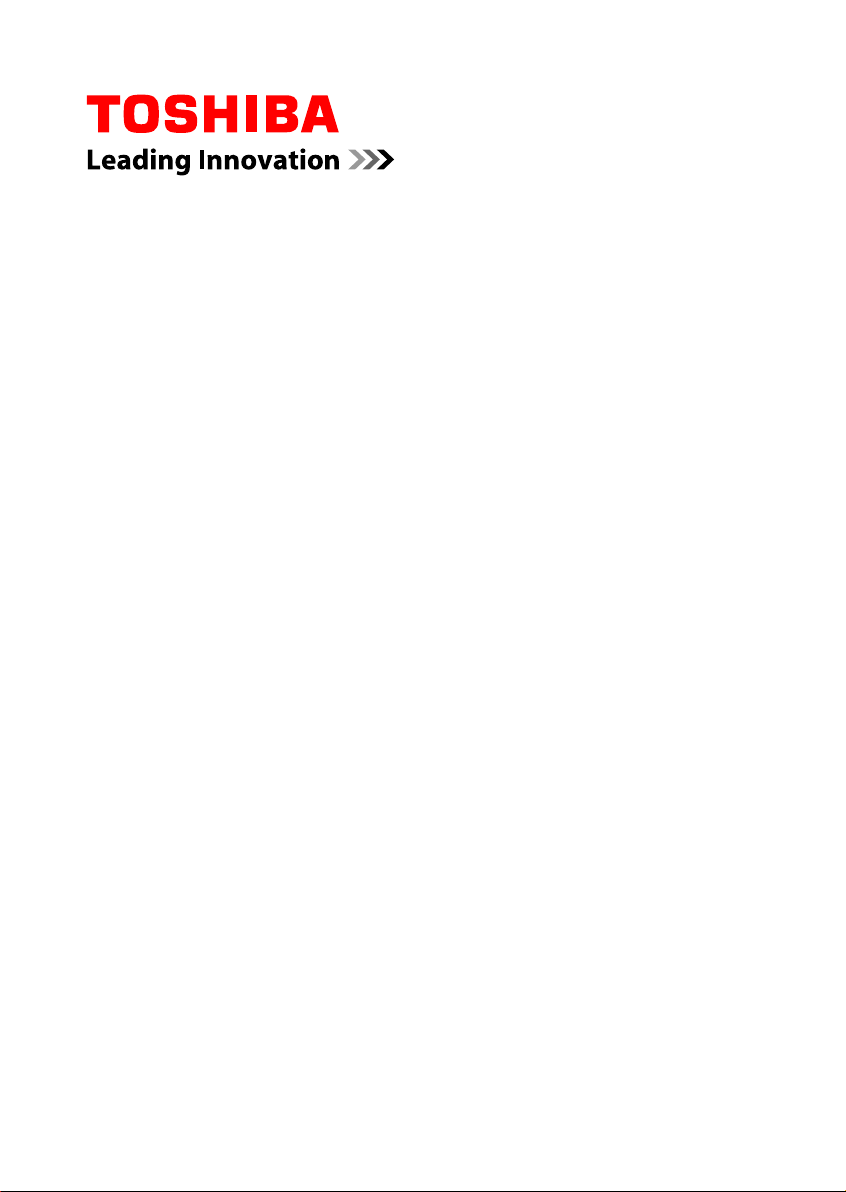
Manuel de
l'utilisateur
Portégé Z930
Satellite Z930

Table des matières
Préface
Précautions générales
Chapitre 1
Prise en main
Liste de contrôle de l'équipement ....................................................... 1-1
Prise en main ......................................................................................... 1-2
Portégé Z930/Satellite Z930
Chapitre 2
Chapitre 3
Présentation
Vue avant (écran fermé) ........................................................................ 2-1
Vue de gauche ....................................................................................... 2-2
Vue de droite .......................................................................................... 2-3
Arrière ..................................................................................................... 2-3
Vue de dessous ..................................................................................... 2-5
Vue avant (écran ouvert) ...................................................................... 2-6
Composants matériels internes ......................................................... 2-10
Concepts de base
Utilisation du TouchPad ....................................................................... 3-1
Le clavier ................................................................................................ 3-2
Utilisation du lecteur d'empreintes ...................................................... 3-7
Communications sans fil .................................................................... 3-14
Réseau local ........................................................................................ 3-18
Périphériques optionnels ................................................................... 3-20
Cartes mémoire ................................................................................... 3-20
Moniteur externe .................................................................................. 3-24
HDMI ..................................................................................................... 3-25
Prise de sécurité .................................................................................. 3-26
Accessoires TOSHIBA en option ....................................................... 3-27
Système audio ..................................................................................... 3-27
Mode vidéo ........................................................................................... 3-29
Manipulation de l'ordinateur .............................................................. 3-29
Refroidissement .................................................................................. 3-30
Chapitre 4
Manuel de l'utilisateur ii
Utilitaires et fonctions avancées
Utilitaires et applications ...................................................................... 4-1
Fonctions spéciales .............................................................................. 4-6
Utilitaire TOSHIBA Sleep ...................................................................... 4-8
Utilitaire TOSHIBA Password ............................................................. 4-10
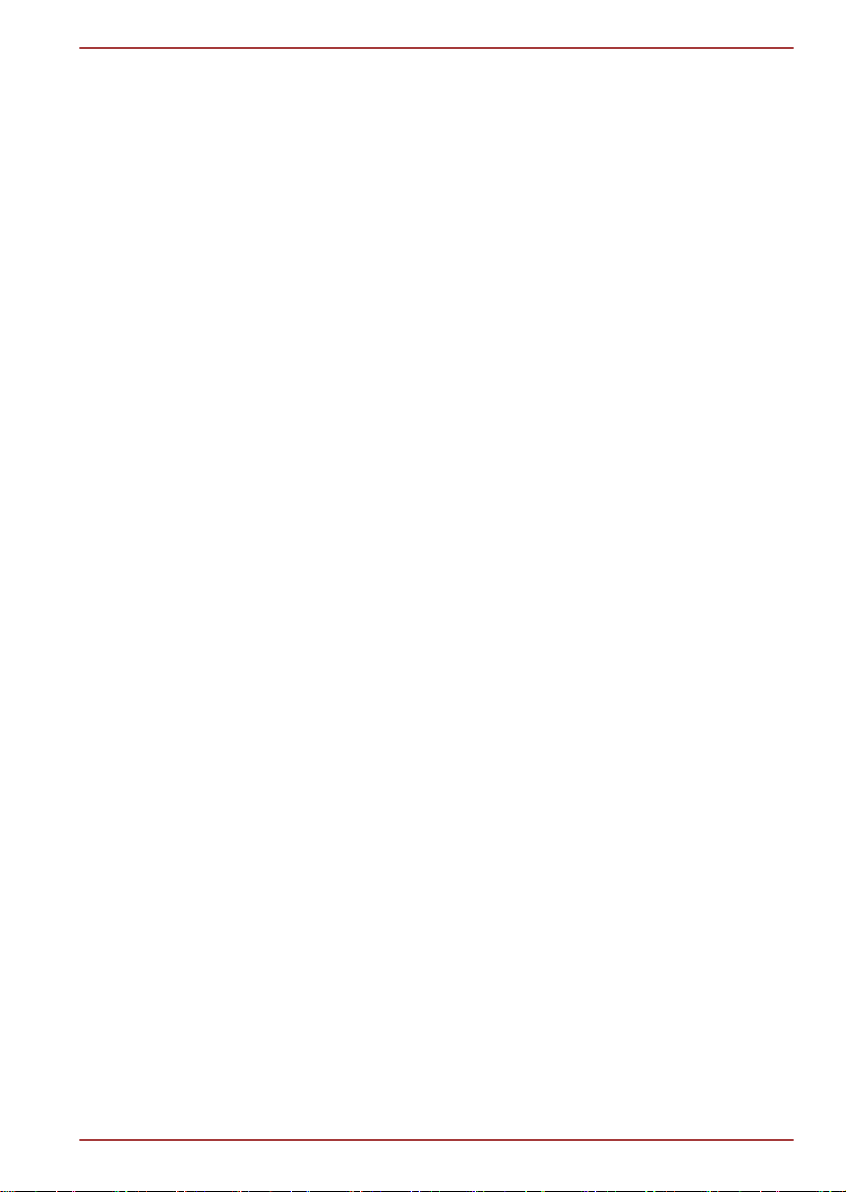
Portégé Z930/Satellite Z930
HW Setup .............................................................................................. 4-13
TOSHIBA PC Health Monitor .............................................................. 4-19
Restauration du système .................................................................... 4-21
Commandes de disques de restauration auprès de TOSHIBA* ..... 4-25
Chapitre 5
Chapitre 6
Annexe A
Annexe B
Annexe C
Annexe D
Alimentation et modes de mise sous tension
Conditions d'alimentation .................................................................... 5-1
Supervision des conditions d'alimentation ........................................ 5-2
Batterie ................................................................................................... 5-3
Modes de mise sous tension ............................................................... 5-7
Mise sous/hors tension à la fermeture de l'écran .............................. 5-7
Mise en veille/veille prolongée automatique du système .................. 5-8
Dépannage
Procédure de résolution des problèmes ............................................. 6-1
Liste de contrôle du matériel et du système ...................................... 6-3
Assistance TOSHIBA .......................................................................... 6-15
Spécifications
Cordons et connecteurs d'alimentation
Remarques légales
Informations relatives aux périphériques sans fil
Index
Manuel de l'utilisateur iii
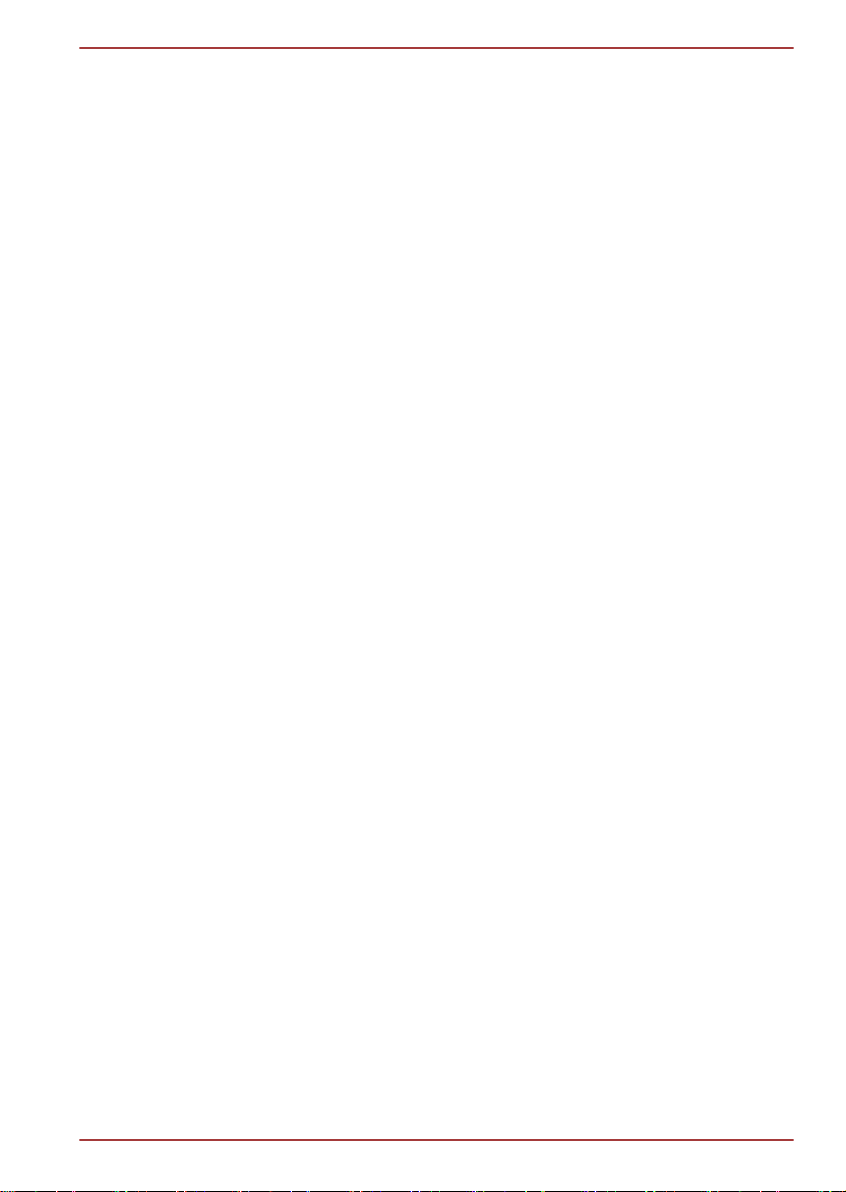
Portégé Z930/Satellite Z930
Copyright
© 2012 par TOSHIBA Corporation. Tous droits réservés. Selon la loi du
Copyright, le présent manuel ne peut pas être reproduit, sous toute forme
que ce soit, sans l'autorisation écrite préalable de TOSHIBA. TOSHIBA
n'engage aucunement sa responsabilité quant à l'utilisation qui peut être
faite des informations contenues dans le présent ouvrage.
Première édition avril 2012
Les droits d'auteur sur la musique, les films, les programmes
informatiques, les bases de données ou toute autre propriété intellectuelle
soumise à la législation sur les droits d'auteur appartiennent à l'auteur ou à
leur propriétaire. Tout document ne peut être reproduit qu'à des fins
personnelles. Toute autre utilisation (ce qui inclut la conversion au format
numérique, la modification, le transfert ou la copie d'un ouvrage et sa
diffusion sur le réseau) non autorisée par le propriétaire du copyright
représente une violation de ses droits, ce qui inclut les droits d'auteur, et
fera l'objet de dommages civils ou de poursuites judiciaires. Pour toute
reproduction de ce manuel, veuillez vous conformer aux lois sur les droits
d'auteur en vigueur.
Responsabilités
Le présent manuel a fait l'objet d'une procédure de révision et de
validation. Les instructions et les descriptions qu'il comporte sont correctes
pour votre ordinateur lors de la rédaction du présent manuel. Cependant,
les ordinateurs et les manuels ultérieurs peuvent être modifiés sans
préavis. TOSHIBA n'assume aucune responsabilité pour les dommages
liés directement ou indirectement à des erreurs, des omissions ou des
incohérences entre l'ordinateur et le manuel.
Marques commerciales
Intel, Intel SpeedStep, Intel Core et Centrino sont des marques ou des
marques déposées d'Intel Corporation.
Windows, Microsoft et le logo Windows sont des marques déposées de
Microsoft Corporation.
Bluetooth est une marque commerciale détenue par son propriétaire et
utilisée par TOSHIBA sous licence.
Les termes HDMI et HDMI High-Definition Multimedia Interface, ainsi que
le logo HDMI sont des marques déposées ou des marques de commerce
de HDMI Licensing LLC aux États-Unis et dans d'autres pays.
SRS et le logo SRS sont des marques commerciales ou des marques
déposées de SRS Labs, Inc. La technologie SRS est incorporée sous
forme de licence SRS Labs, Inc.
ConfigFree est une marque de Toshiba Corporation.
TouchPad est une marque commerciale de Synaptics, Inc.
Manuel de l'utilisateur iv
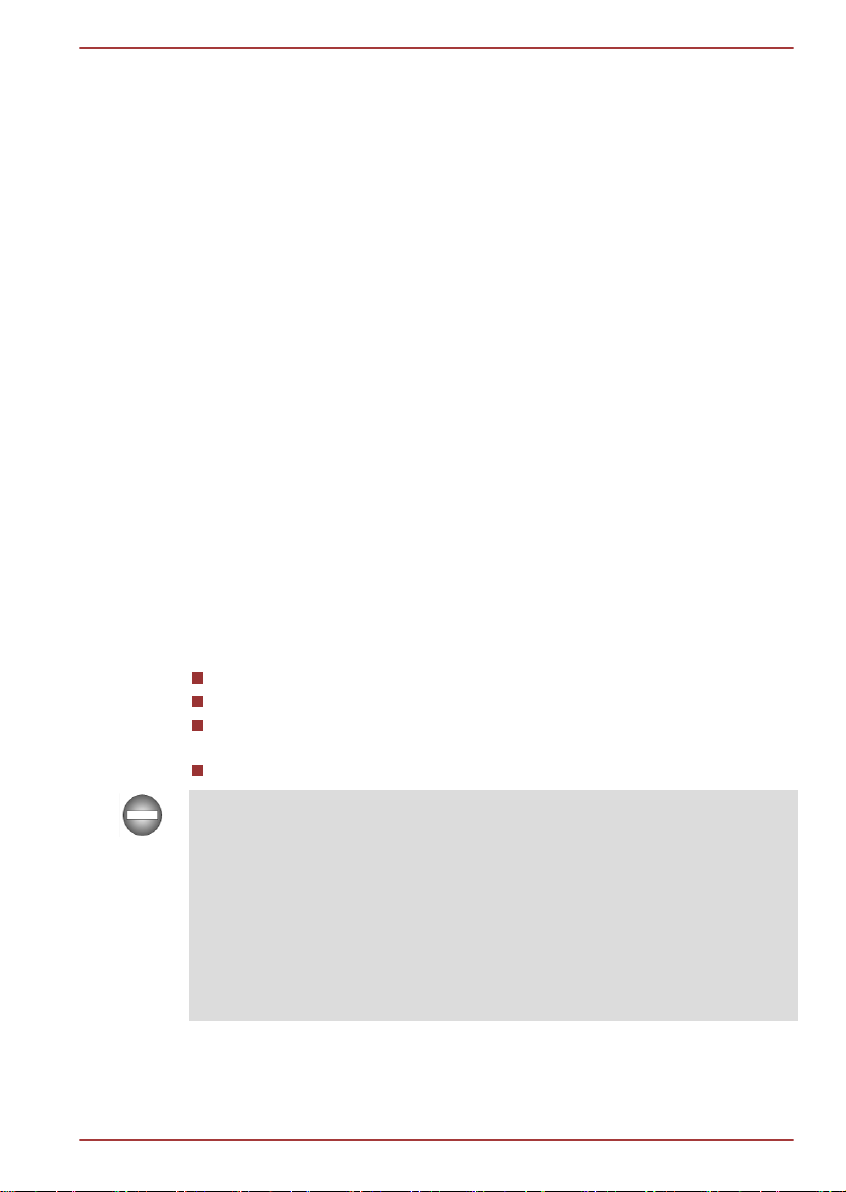
Portégé Z930/Satellite Z930
Wi-Fi est une marque déposée de Wi-Fi Alliance.
Secure Digital et SD sont des marques commerciales de SD Card
Association.
MultiMediaCard et MMC sont des marques de MultiMediaCard Association.
QUALCOMM est une marque commerciale de Qualcomm Incorporated,
déposée aux États-Unis et dans d'autres pays. ATHEROS est une marque
commerciale de Qualcomm Atheros, Inc., déposée aux États-Unis et dans
d'autres pays.
Realtek est une marque déposée de Realtek Semiconductor Corporation.
D'autres marques commerciales ou marques déposées non mentionnées
ci-dessus peuvent figurer dans ce manuel.
Informations FCC
Note concernant la norme FCC « Informations sur la
déclaration de conformité ».
Cet équipement a été testé et est conforme aux limites imposées aux
appareils numériques de classe B, conformément à la section 15 des
règles de la FCC. Ces limites ont été conçues pour protéger les
installations domestiques contre les interférences néfastes. Cet
équipement génère, utilise et émet de l'énergie sous forme de fréquences
radio et, en cas de non-respect des instructions d'installation et d'utilisation,
risque de provoquer des interférences. Il n'existe aucune garantie contre
ces interférences. En cas d'interférences radio ou télévisuelles, pouvant
être vérifiées en mettant hors, puis sous tension l'équipement, l'utilisateur
peut tenter de résoudre le problème de l'une des façons suivantes :
Réorienter ou déplacer l'antenne de réception ;
Éloigner l'équipement du poste de réception ;
Brancher l'équipement sur une prise appartenant à un circuit différent
de celui du poste de réception ;
Consulter le revendeur ou un technicien radio/TV qualifié.
Seuls des périphériques conformes aux limites définies par la classe B de
la FCC peuvent être connectés à cet équipement. Toute connexion à des
périphériques non conformes ou non recommandés par TOSHIBA risque
d'entraîner des interférences radio et télévisuelles. Vous devez utiliser des
câbles blindés pour connecter des périphériques externes au port écran
RVB externe, au port USB (2.0 et 3.0), HDMI et à la prise microphone de
l'ordinateur. Les changements ou les modifications apportées à cet
équipement qui ne sont pas approuvés expressément par TOSHIBA, ou
les parties autorisées par TOSHIBA, peuvent entraîner la révocation du
droit d'utilisation de cet équipement.
Manuel de l'utilisateur v
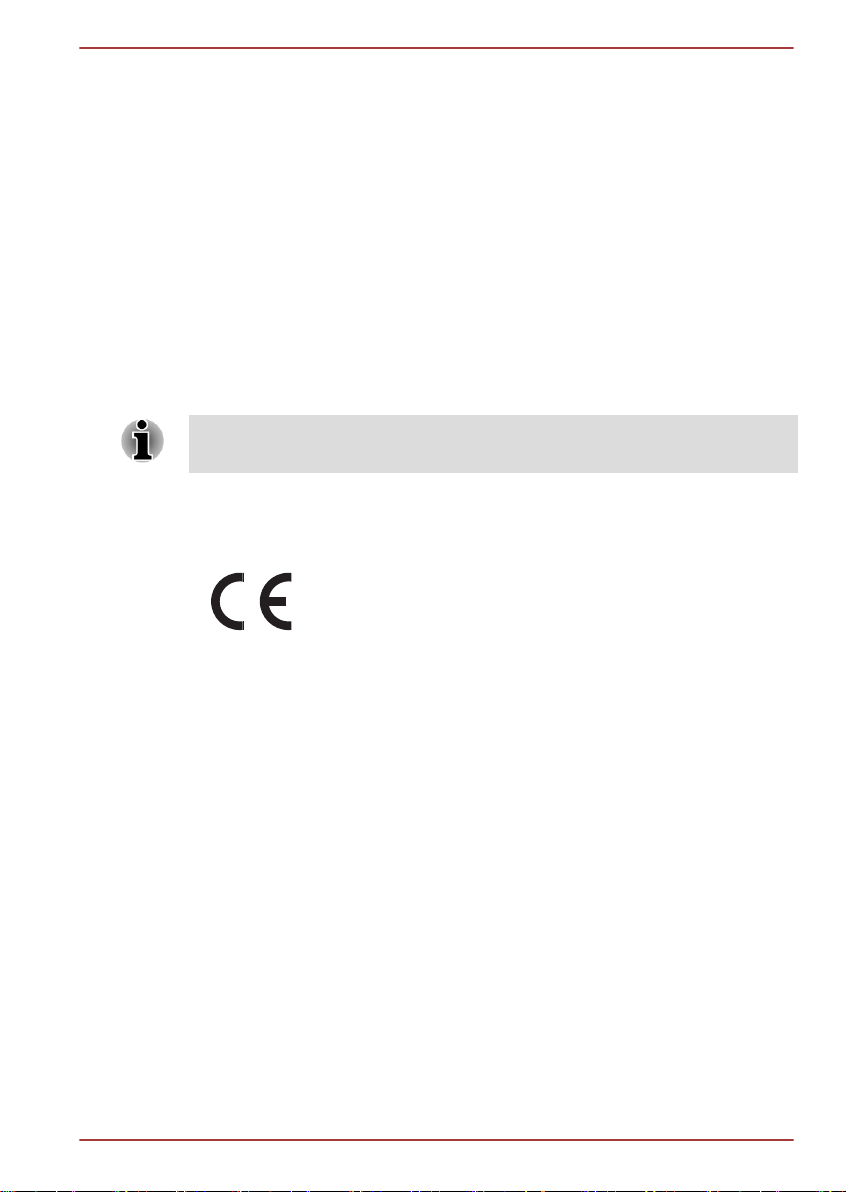
Portégé Z930/Satellite Z930
Conditions FCC
Cet équipement est conforme à la Partie 15 de la réglementation de la
FCC. Son utilisation est assujettie aux deux conditions suivantes :
1. cet équipement ne doit pas provoquer d'interférences nuisibles, et
2. ce périphérique doit résister aux interférences reçues, y compris celles
qui sont susceptibles de provoquer un fonctionnement non désiré.
Contact
Adresse : TOSHIBA America Information Systems, Inc.
9740 Irvine Boulevard
Irvine, California 92618-1697, Etats-Unis
Téléphone : +1 (949) 583 3000
Ces informations s'appliquent uniquement aux pays/régions où elles sont
requises.
Déclaration européenne de conformité
Ce produit est conforme aux directives européennes en
vigueur. La partie responsable de l’homologation CE est
TOSHIBA Europe GmbH, Hammfelddamm 8,
41460 Neuss, Allemagne Vous trouverez la déclaration de
conformité UE complète sur le site Web de TOSHIBA,
http://epps.toshiba-teg.com sur Internet.
Homologation CE
Le présent produit est conforme aux directives européennes applicables,
notamment la Directive 2004/108/CE relative à la compatibilité
électromagnétique pour l'ordinateur portable et les accessoires
électroniques, dont l'adaptateur secteur fourni, la Directive 1999/5/CE
concernant les équipements hertziens et les équipements terminaux de
télécommunication en cas de recours à des accessoires de
télécommunication, et la Directive 2006/95/CE concernant le matériel
électrique basse tension pour l'adaptateur secteurYamaha Corporation
fourni. De plus, ce produit est conforme à la directive Ecodesign 2009/125/
CE (ErP) et ses mesures d'application.
Le présent produit et les options d’origine ont été conçus pour respecter les
normes EMC (compatibilité électromagnétique) et de sécurité. Cependant,
TOSHIBA ne peut en garantir le respect si les options installées ou les
câbles connectés proviennent d’autres constructeurs. Dans ce cas, les
personnes ayant connecté / utilisé ces options / câbles doivent s’assurer
que le système (PC plus options / câbles) respecte les normes requises.
Manuel de l'utilisateur vi
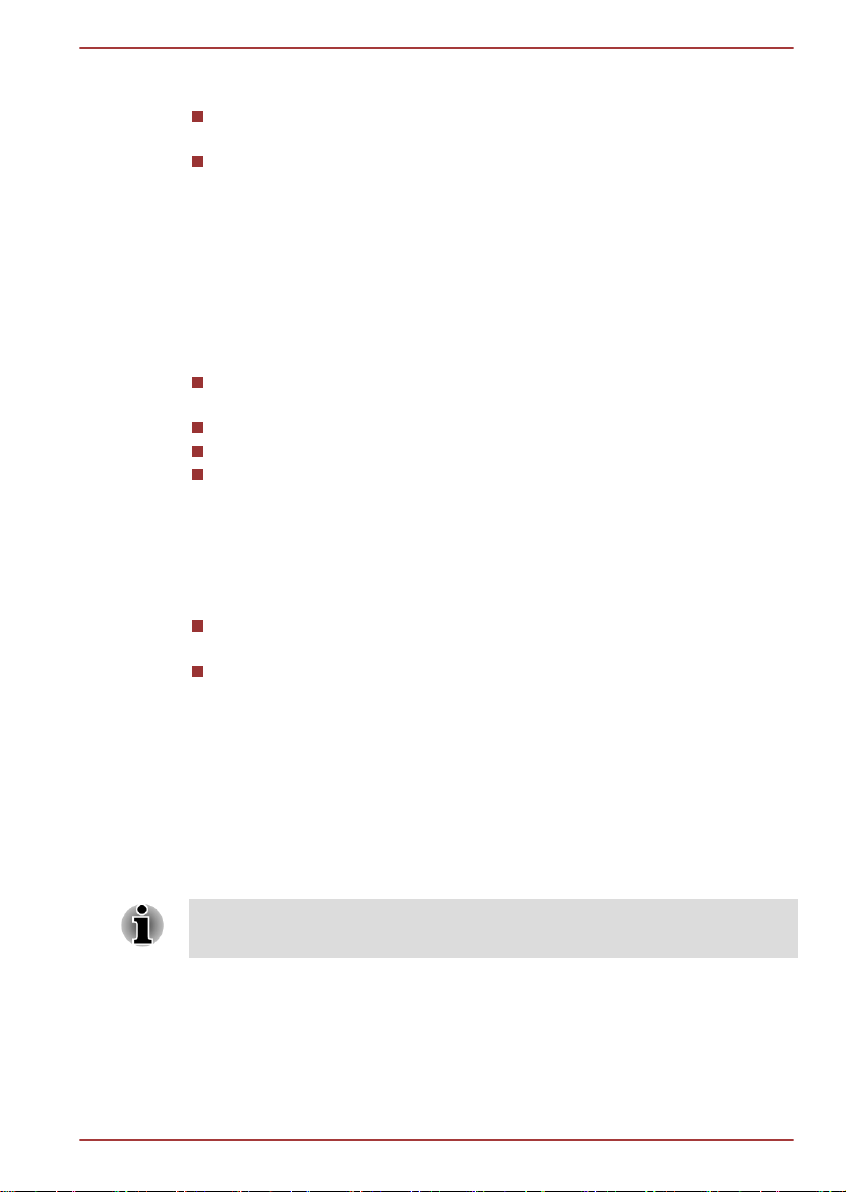
Portégé Z930/Satellite Z930
Pour éviter tout problème de compatibilité électromagnétique, respectez
les instructions ci-dessous :
Seules les options comportant la marque CE doivent être connectées/
utilisées ;
Utilisez des câbles blindés de la meilleure qualité possible.
Environnement de travail
Le présent produit a été conçu conformément à la norme EMC
(compatibilité électromagnétique) et pour des applications résidentielles,
commerciales et d’industrie légère. TOSHIBA n’approuve pas l’utilisation
de ce produit dans d’autres environnements de travail que ceux
mentionnés ci-dessus.
Par exemple, les environnements suivants ne sont pas autorisés :
Environnements industriels (environnements où la tension nominale
du secteur utilisée est de 380 V triphasé) ;
Environnements médicaux ;
Environnements automobiles ;
Environnements aéronautiques.
Toute conséquence résultant de l'utilisation de ce produit dans l'un des
environnements non approuvés n'engage en aucun cas la responsabilité
de TOSHIBA.
Les principaux risques résultant d’une utilisation dans un environnement
non autorisé sont énumérés ci-dessous :
Interférences avec d’autres appareils ou machines situées à
proximité ;
Dysfonctionnement de l’ordinateur ou pertes de données résultant des
interférences provoquées par les appareils ou machines
environnantes.
Par conséquent, TOSHIBA recommande fortement de s’assurer de la
compatibilité électromagnétique de ce produit avant de l'utiliser dans un
environnement non approuvé. Pour ce qui est du domaine automobile et
aéronautique, le fabricant ou la compagnie aérienne doivent signifier leur
autorisation.
En outre, pour des raisons de sécurité, l’utilisation du présent produit dans
une atmosphère comportant des gaz explosifs est interdite.
Ces informations s'appliquent uniquement aux pays/régions où elles sont
requises.
Manuel de l'utilisateur vii
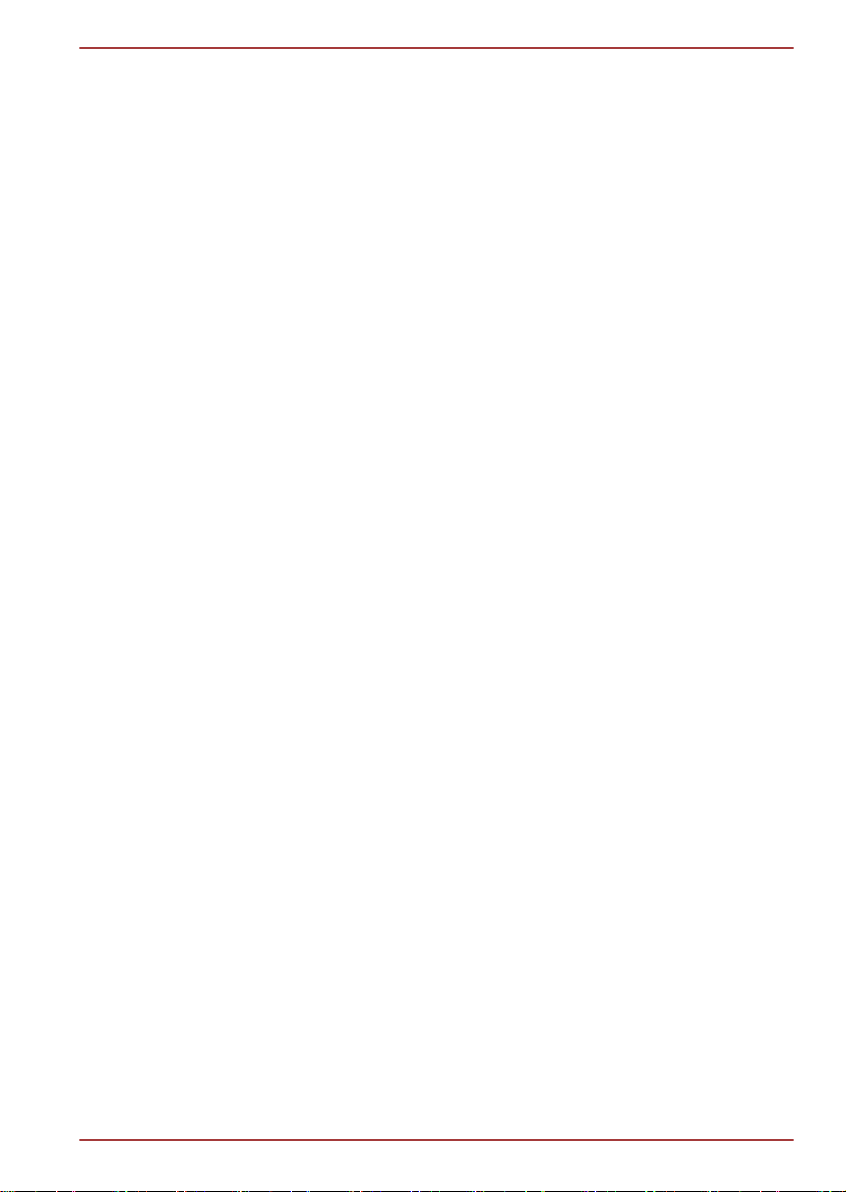
この装置は、クラスB情報技術装置です。この装置は、家庭環境で使
用することを目的としていますが、この装置がラジオやテレビジョン
受信機に近接して使用されると、受信障害を引き起こすことがあります。
取扱説明書に従って正しい取り扱いをしてください。
VCCI-B
Portégé Z930/Satellite Z930
Informations sur la classe B VCCI
Avis concernant les normes vidéos
CE PRODUIT FAIT L'OBJET D'UNE CONCESSION DE LICENCE,
CONFORMEMENT AU CONTRAT DE LICENCE DE PORTEFEUILLE DE
BREVETS AVC, VC-1 ET MPEG-4 POUR L'USAGE PERSONNEL ET
NON COMMERCIAL DU CONSOMMATEUR AFIN DE (I) ENCODER DES
VIDEOS CONFORMEMENT AUX NORMES PRECEDEMMENT
MENTIONNEES (« VIDEO ») ET/OU (II) DECODER DES VIDEOS AVC,
VC-1 ET MPEG 4 ENCODEES PAR UN CONSOMMATEUR DANS LE
CADRE D'UN USAGE PERSONNEL ET NON COMMERCIAL ET/OU
FOURNIES PAR UN FOURNISSEUR DE VIDEO AUTORISE PAR MPEG
LA A FOURNIR CES VIDEOS. AUCUNE LICENCE N'EST ACCORDÉE
OU NE SERA IMPLICITE POUR UNE AUTRE FORME D'UTILISATION.
DES INFORMATIONS SUPPLEMENTAIRES CONCERNANT
L'UTILISATION ET LA LICENCE, CE QUI INCLUT CELLES QUI SE
RAPPORTENT A L'UTILISATION PROMOTIONELLE, INTERNE ET
COMMERCIALE, SONT DISPONIBLES AUPRES DE MPEG LA, L.L.C.
VOIR HTTP://WWW.MPEGLA.COM.
Informations réglementaires de la législation
canadienne
Cet équipement numérique entre dans les limites de la Classe B pour les
émissions radiomagnétiques provenant d'appareils numériques, telles
qu'elles sont définies dans la Réglementation sur les interférences radio du
Ministère des Communications canadien.
Veuillez noter que cette réglementation prévoit que toute modification
effectuée sur cet équipement sans l'autorisation expresse de Toshiba
Corporation risque de rendre non valide votre droit à l'utiliser.
This Class B digital apparatus meets all requirements of the Canadian
Interference-Causing Equipment Regulations.
Cet appareil numérique de Classe B répond aux critères de la
réglementation canadienne sur les équipements pouvant provoquer des
interférences.
Manuel de l'utilisateur viii
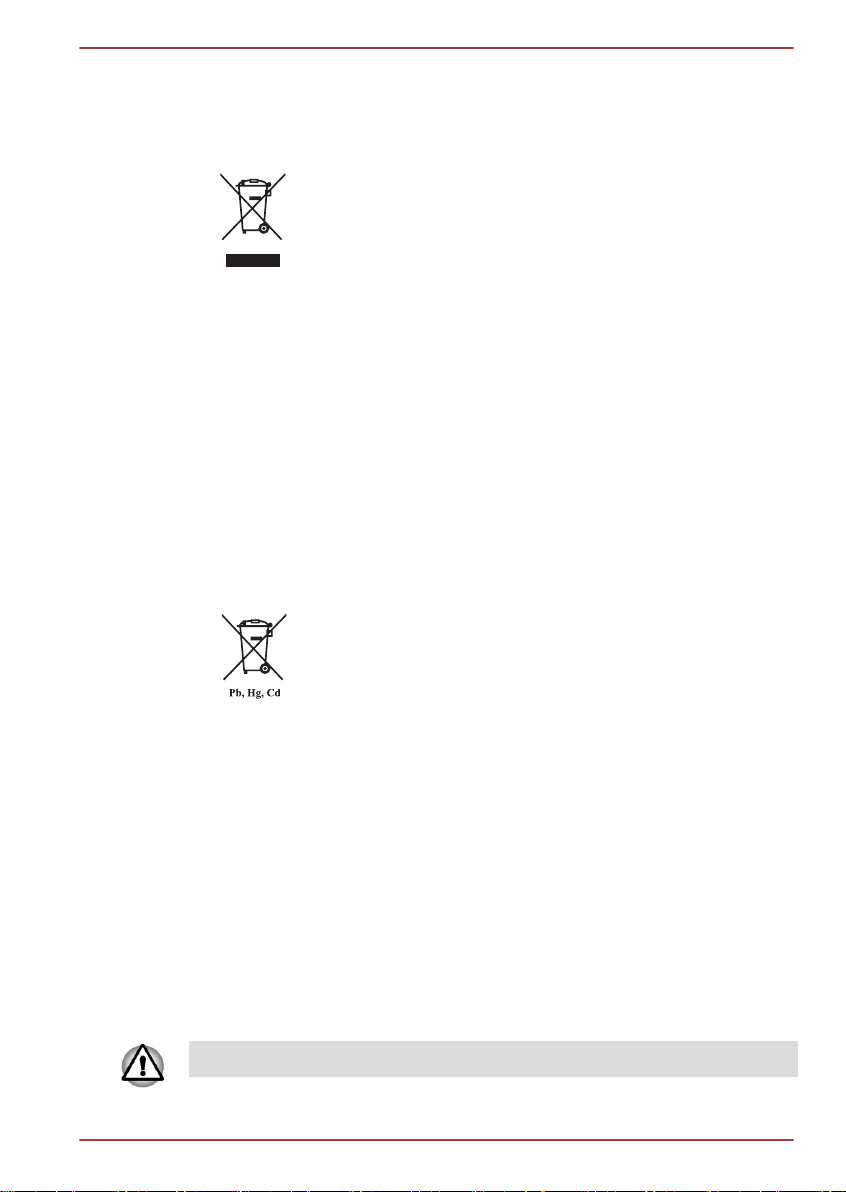
Portégé Z930/Satellite Z930
Informations spécifiques aux pays de l'Union
Européenne
Mise au rebut des produits
Le symbole de poubelle barrée indique que le produit et
ses composants ne doivent pas être jetés avec les
déchets ménagers. La batterie et les accumulateurs
peuvent être mis au rebut en même temps que le produit.
Ils seront triés dans les centres de recyclage.
La barre noire indique que le produit a été mis sur le
marché après le 13 août 2005.
En participant à la collecte sélective des produits et des
piles, vous contribuez au rejet responsable des produits et
des piles, ce qui permet d'éviter qu'ils aient un impact
négatif sur l'environnement et la santé humaine.
Pour plus de détails sur les programmes de collecte et de
recyclage disponibles dans votre pays, consultez notre
site Web (http://eu.computers.toshiba-europe.com) ou
contactez la mairie ou le magasin où vous avez acheté le
produit.
Mise au rebut des batteries et/ou des accumulateurs
Le symbole de poubelle barrée indique que les batteries
et/ou les accumulateurs ne doivent pas être jetés avec les
ordures ménagères.
Si la batterie ou l'accumulateur dépasse les doses
spécifiées de plomb (Pb), mercure (Hg) et/ou cadmium
(Cd) définies dans la directive relative aux piles et aux
accumulateurs (2006/66/EC), les symboles du plomb (Pb),
mercure (Hg) et/ou cadmium (Cd) seront placés en
dessous du symbole de poubelle barrée.
En participant à la collecte sélective des piles, vous
contribuez au rejet responsable des produits et des piles,
ce qui permet d'éviter qu'ils aient un impact négatif sur
l'environnement et la santé humaine.
Pour plus de détails sur les programmes de collecte et de
recyclage disponibles dans votre pays, consultez notre
site Web (http://eu.computers.toshiba-europe.com) ou
contactez la mairie ou le magasin où vous avez acheté le
produit.
La présence de ces symboles varie selon le pays et la zone d'achat.
Manuel de l'utilisateur ix
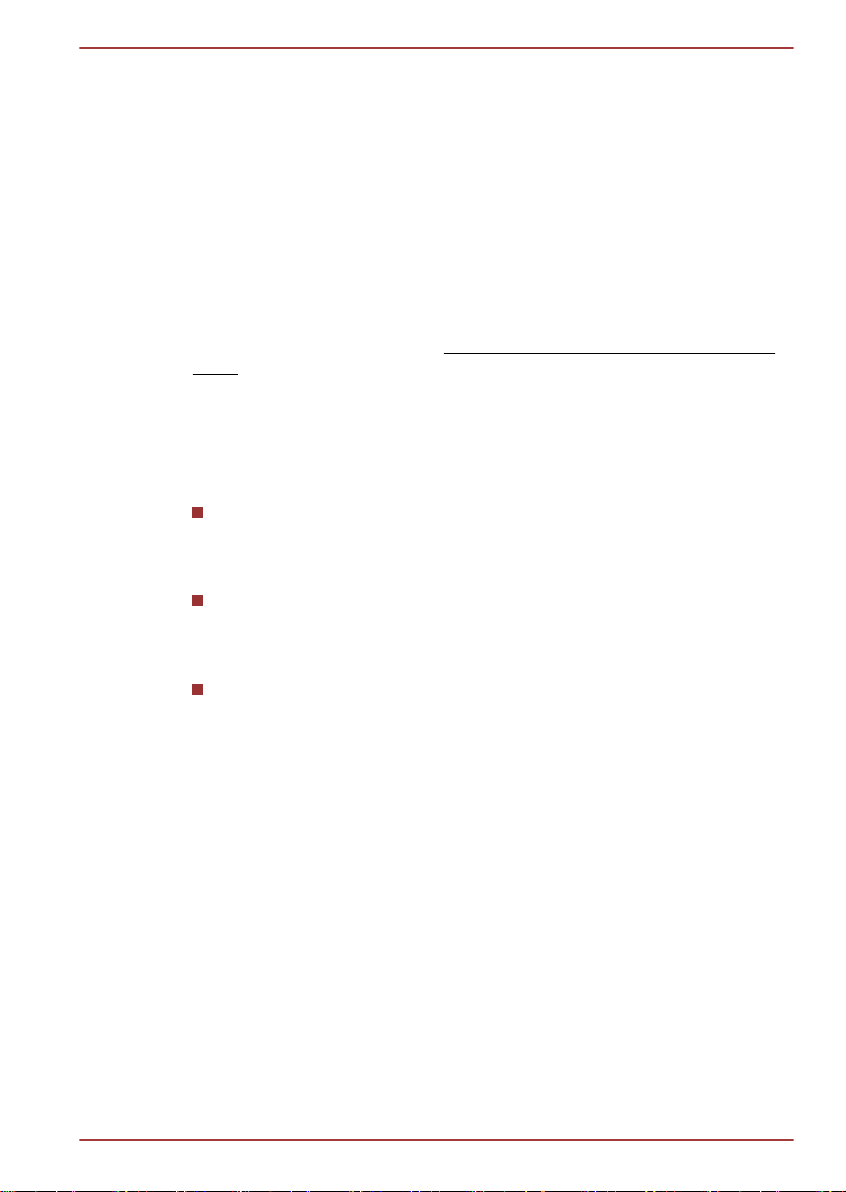
Portégé Z930/Satellite Z930
Mise au rebut de l'ordinateur et de ses batteries
Contactez un fournisseur de services agréé TOSHIBA pour plus de détails
concernant la mise au rebut de l'ordinateur et de sa batterie.
REACH - Déclaration de conformité
Les nouveaux règlements de l'Union Européenne (EU) concernant les
produits chimiques, REACH (Enregistrement, évaluation, autorisation et
restriction des substances chimiques), entré en vigueur le 1er juin 2007.
Toshiba s'engage à se mettre en conformité avec tous les critères REACH
et à fournir à ses clients des informations sur les substances chimiques de
nos produits conformément aux règlements REACH.
Consultez le site Web suivant :
reach pour plus d'informations sur les substances présentes dans nos
produits et répertoriées dans la liste de référence, conformément à l'article
59(1) du règlement (CE) 1907/2006 (« REACH ») pour une concentration
supérieure à 0,1 % masse par masse.
www.toshiba-europe.com/computers/info/
Informations relatives à la Turquie uniquement :
Conforme aux normes EEE : Toshiba répond à tous les critères des
lois turques 26891 « Restriction de l'utilisation de certaines
substances dangereuses dans les équipements électriques et
électroniques ».
La tolérance de dysfonctionnement des pixels de votre écran est
définie par la norme ISO 9241-307. Lorsque le nombre de pixels
défectueux est inférieur à cette norme, l'écran ne peut pas être
considéré comme défectueux ou en panne.
La batterie est un consommable et son autonomie dépend de votre
utilisation de l'ordinateur. Si la batterie ne peut pas être chargée, elle
est défectueuse ou en panne. La variation de l'autonomie de la
batterie n'est pas considérée comme un défaut ou une panne.
Manuel de l'utilisateur x
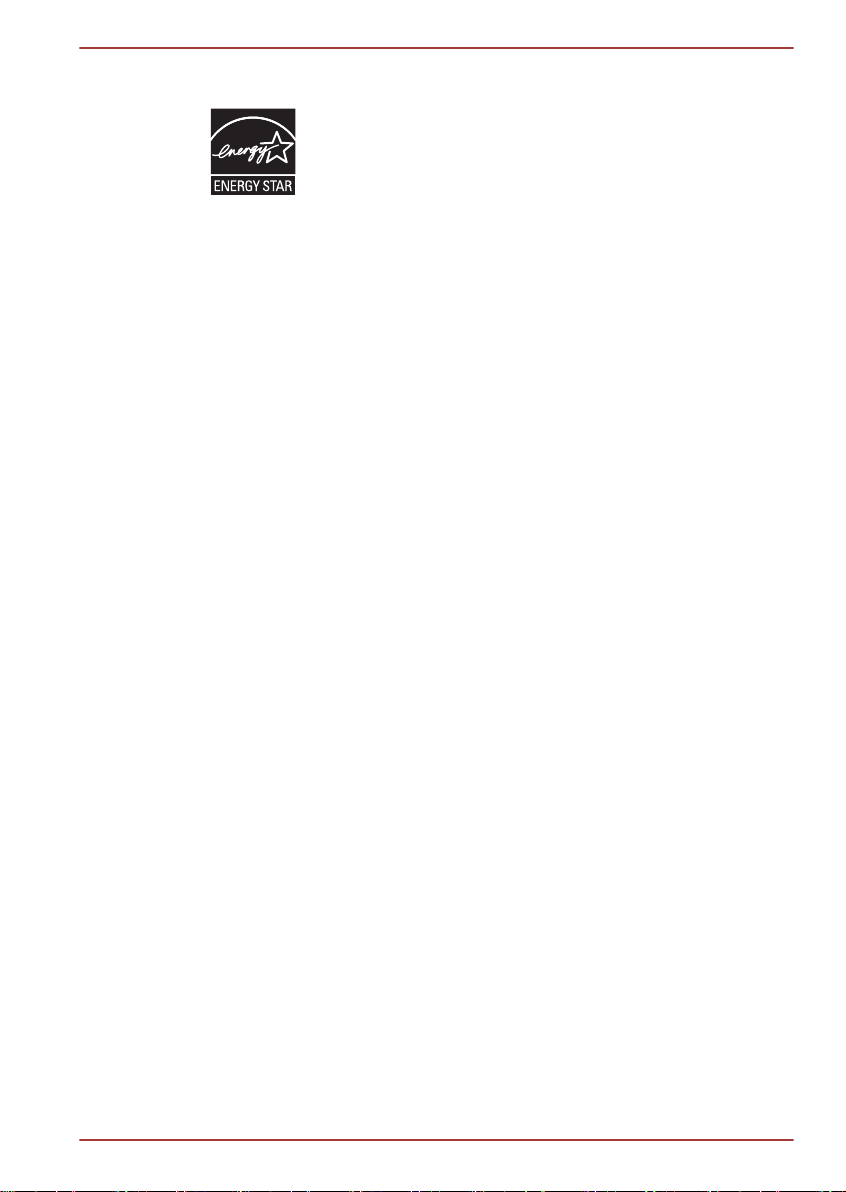
Programme ENERGY STAR
Votre ordinateur est conforme à la norme ENERGY
STAR®. Tout modèle conforme comporte le logo ENERGY
STAR et les informations suivantes s'appliquent.
TOSHIBA est un partenaire du programme ENERGY
STAR. Ce produit a été conçu conformément aux
directives du programme ENERGY STAR en termes de
rendement énergétique. Votre ordinateur a été configuré
de façon à établir un compromis entre la stabilité du
système d'exploitation, les performances et la
consommation.
Pour conserver l'énergie, votre ordinateur doit activer le
mode Veille à basse consommation, ce qui arrête le
système et son écran au bout de 15 minutes d'inactivité
lorsque l'appareil est branché sur le secteur.
TOSHIBA recommande de conserver ce paramètre
d'économie d'énergie, de façon à optimiser la
consommation de votre ordinateur. Vous pouvez réactiver
l'ordinateur en appuyant sur le bouton d'alimentation.
Les produits conformes ENERGY STAR permettent de
limiter les émissions de gaz à effet de serre du fait de
normes plus strictes de l'EPA (Etats-Unis) et de la
Commission européenne. Selon l'EPA, un ordinateur
conforme aux nouvelles spécifications ENERGY STAR
consomme de 20 à 50 % moins d'énergie, selon la façon
dont il est utilisé. Pour de plus amples informations sur le
programme ENERGY STAR, consultez le site http://
www.eu-energystar.org ou http://www.energystar.gov.
Portégé Z930/Satellite Z930
®
Manuel de l'utilisateur xi
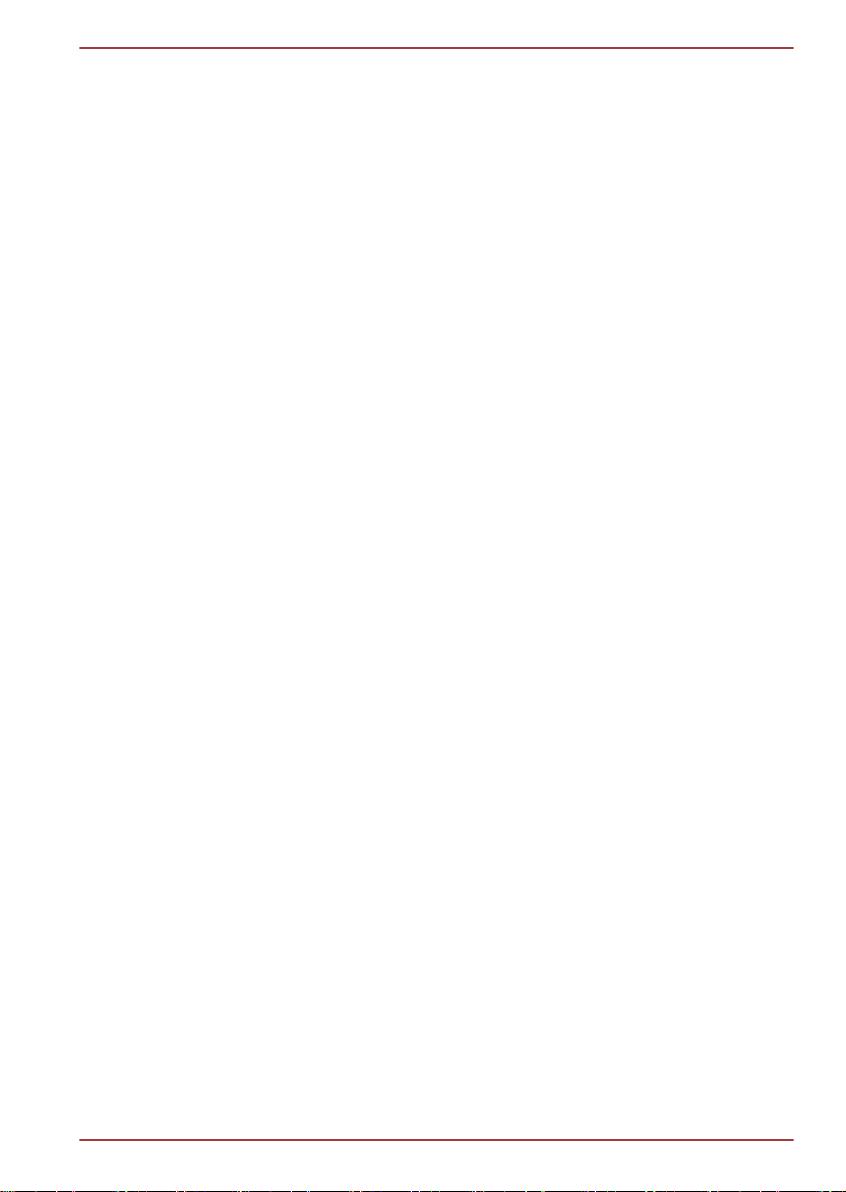
Préface
Merci d'avoir choisi un ordinateur Toshiba. Sa puissance, notamment en
termes de fonctionnalités multimédia, et son évolutivité sauront s'adapter à
la plupart des tâches. Cet ordinateur fiable et robuste a été conçu pour
offrir des performances exceptionnelles pendant de nombreuses années.
Le présent manuel vous fournit toutes les informations dont vous avez
besoin pour utiliser votre ordinateur Il donne également des conseils sur la
configuration de l'ordinateur et sur l'exécution des opérations de base. Il
indique également comment utiliser les périphériques en option et détecter
ou résoudre d'éventuels incidents.
Conventions
Le présent manuel utilise les formats suivants pour décrire, identifier et
mettre en évidence les termes et les procédures.
Abréviations
La première fois qu'elles apparaissent dans le texte et pour des raisons de
clarté, les abréviations sont suivies de leur définition entre parenthèses.
Par exemple : écran à cristaux liquides (ACL). Les acronymes sont définis
dans le glossaire.
Icônes
Portégé Z930/Satellite Z930
Les icônes identifient les ports, les boutons et autres parties de votre
ordinateur. Le panneau de voyants utilise également des icônes pour
identifier les composants sur lesquels il fournit des indications.
Touches
Les touches du clavier servent à effectuer un grand nombre d'opérations.
Une police spécifique permet de les identifier rapidement. Elles sont
présentées sous forme de symboles, telles qu'elles apparaissent sur votre
clavier. Par exemple, Enter identifie la touche Enter.
Combinaisons de touches
Certaines opérations nécessitent d'appuyer simultanément sur deux ou
plusieurs touches. De telles opérations sont généralement présentées sous
la forme des deux touches séparées par le signe plus (+). Par exemple,
Ctrl + C signifie que vous devez maintenir enfoncée la touche Ctrl et
appuyer en même temps sur C. En cas d'utilisation de trois touches,
maintenez enfoncées les deux premières et appuyez sur la troisième.
Manuel de l'utilisateur xii
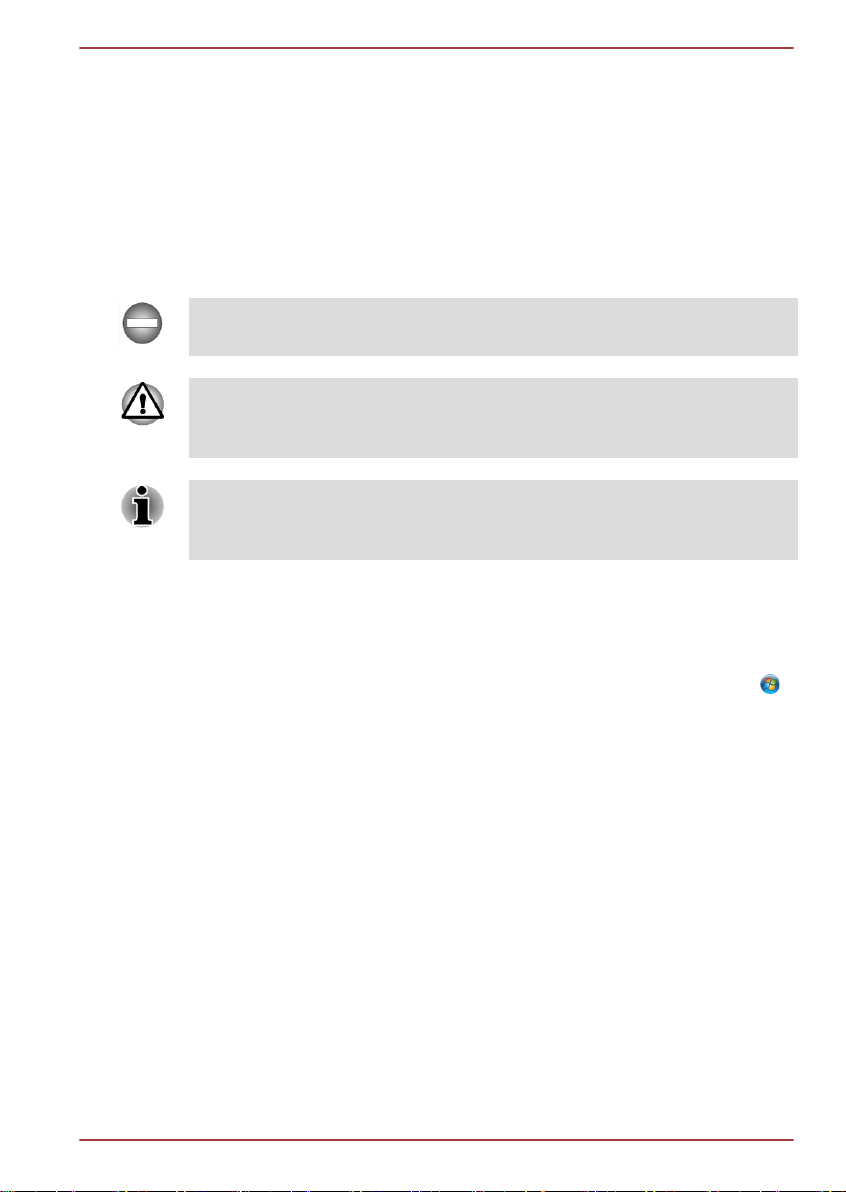
Portégé Z930/Satellite Z930
ABC Lorsqu’une procédure nécessite une action telle
que cliquer sur une icône ou saisir du texte, le nom
de l’icône ou le texte à saisir est représenté en
utilisant la police représentée à gauche.
Messages
Les messages présentés dans ce manuel fournissent des informations
importantes et sont destinés à attirer votre attention sur un point important.
Vous distinguerez deux types de message :
Indique une situation potentiellement dangereuse, pouvant entraîner la
mort ou des blessures graves si vous ne respectez pas les instructions.
Attention ! Ces messages vous mettent en garde contre une utilisation ou
une manipulation incorrecte de votre ordinateur risquant d'engendrer la
perte de données ou d'endommager votre matériel.
Prière de lire les messages. Les remarques sont constituées de conseils
ou d'avertissements qui permettent d'utiliser votre matériel de manière
optimale.
Terminologie
Ce terme est défini dans ce document de la façon suivante :
Commencer
SSD ou Solid State
drive (lecteur à état
solide)
Manuel de l'utilisateur xiii
Le terme Démarrer fait référence au bouton
sous Windows 7.
Cet ordinateur est équipé d'un lecteur « à état
solide » et non pas d'un disque dur.
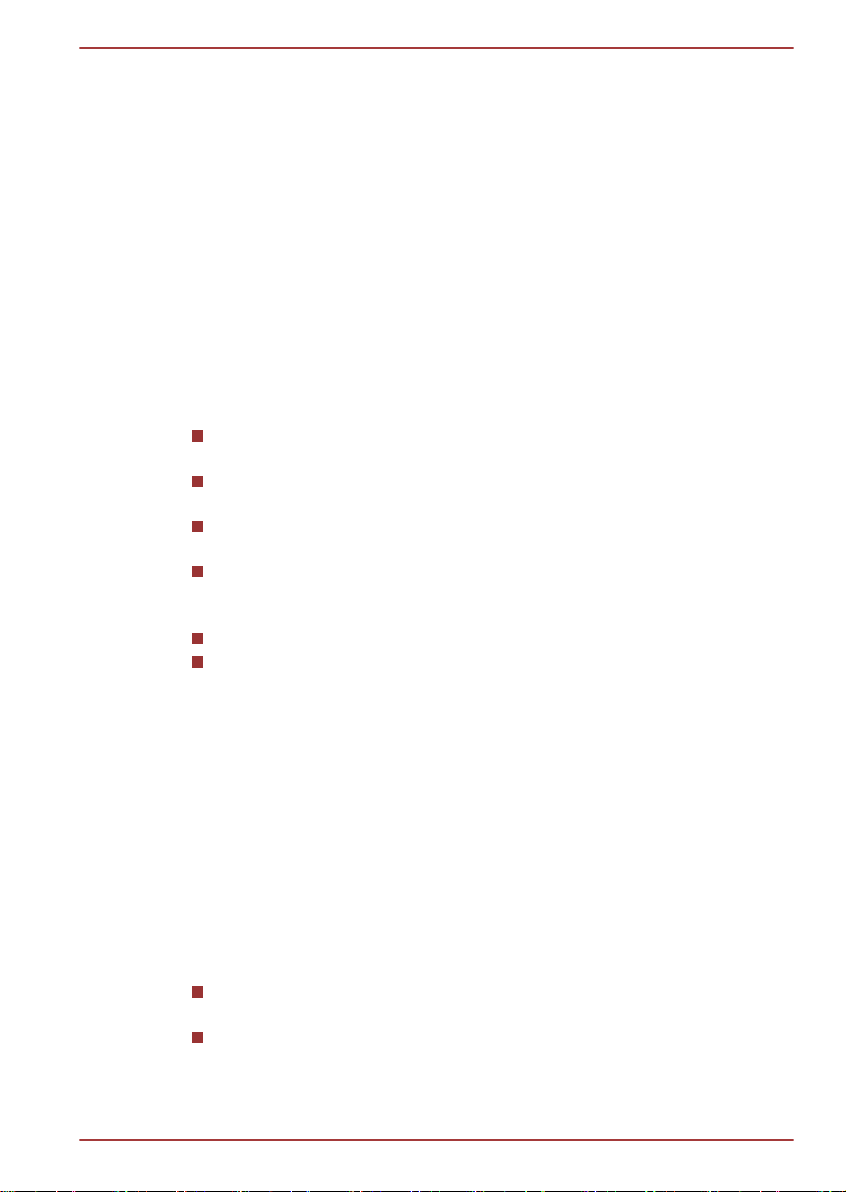
Précautions générales
Les ordinateurs TOSHIBA ont été conçus pour assurer une sécurité
maximale, minimiser les tensions et supporter les rigueurs de l'informatique
nomade. Cependant, certaines précautions doivent être prises pour éviter
les risques de blessures ou de dommages.
Lisez attentivement les précautions générales ci-dessous et respectez les
avertissements mentionnés dans le présent manuel.
Ventilation appropriée
Veillez à toujours assurer une ventilation adéquate à l'ordinateur et à
l'adaptateur secteur, et à les protéger de toute surchauffe lorsque
l'ordinateur fonctionne ou lorsque l'adaptateur est branché sur une prise de
courant (même si l'ordinateur est en veille). Respectez toujours les
principes suivants :
Ne couvrez jamais l'ordinateur ou l'adaptateur secteur et n'y déposez
aucun objet.
Ne placez jamais l'ordinateur ou l'adaptateur secteur à proximité d'une
source de chaleur telle qu'une couverture électrique ou un radiateur.
Ne couvrez ou ne bouchez jamais les aérations, y compris celles
situées à la base de l'ordinateur.
Utilisez toujours l'ordinateur sur une surface dure. L'utilisation de
l'ordinateur sur un tapis ou une autre matière souple ou molle peut
boucher les aérations.
Ménagez de l'espace autour de votre ordinateur.
La surchauffe de l'ordinateur ou de l'adaptateur secteur peut
provoquer une panne, des dommages à l'ordinateur ou à l'adaptateur,
ou un incendie, et entraîner des blessures graves.
Portégé Z930/Satellite Z930
Mise en place d'un environnement de travail adapté
Installez l'ordinateur sur un support plat suffisamment large pour recevoir
ce dernier, ainsi que tous les périphériques requis, telle une imprimante.
Conservez un espace suffisant autour de l'ordinateur et des autres
équipements, afin de garantir une bonne ventilation Sinon, il risque de
surchauffer.
Pour que votre ordinateur continue de fonctionner dans des conditions
optimales, veillez à ce que :
l'ordinateur soit protégé contre la poussière, les moisissures et les
rayons directs du soleil ;
aucun équipement générant un champ magnétique important, tel que
des haut-parleurs stéréo (autres que ceux reliés à l'ordinateur), ne soit
installé à proximité ;
Manuel de l'utilisateur xiv
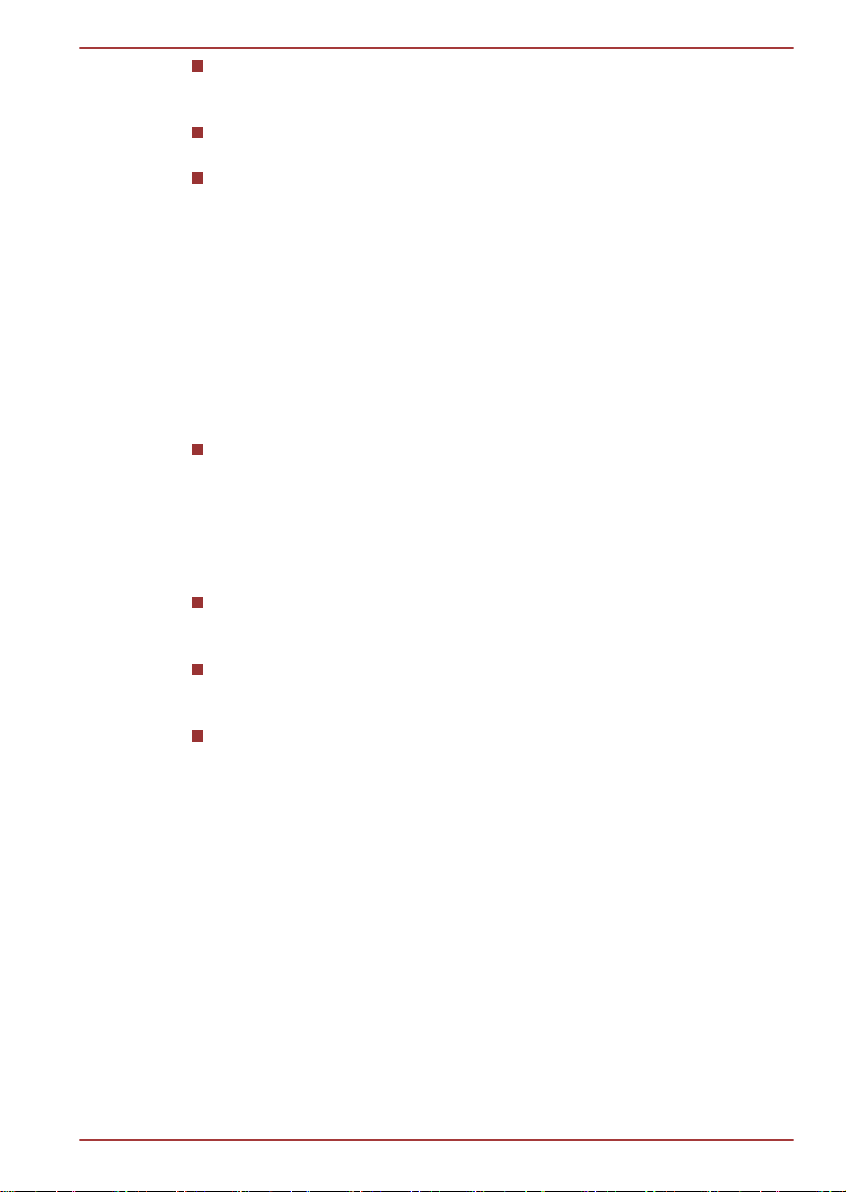
Portégé Z930/Satellite Z930
la température ou le niveau d'humidité au sein de votre environnement
de travail ne change pas brusquement, notamment lorsque vous êtes
à proximité d'un ventilateur à air conditionné ou d'un radiateur ;
votre environnement de travail ne soit soumis à aucune température
extrême, ni à l'humidité ;
aucun produit chimique corrosif ou liquide n'y soit renversé.
Traumatismes liés au stress
Lisez avec attention le Manuel des instructions de sécurité. Ce manuel
comporte des informations sur la prévention du stress, pour vos mains et
poignets, pouvant résulter d'une utilisation intensive du clavier. Il contient
également des informations sur l’agencement de l’environnement de
travail, ainsi que sur les postures et l’éclairage adaptés, afin de réduire le
stress.
Température externe de l'ordinateur
Evitez tout contact physique prolongé avec l'ordinateur. Si l'ordinateur
est utilisé pendant de longues périodes, sa surface peut devenir très
chaude. Vous pouvez ne pas sentir la chaleur au toucher, mais le fait
de rester en contact physique avec l'ordinateur pendant un certain
temps (si vous posez l'ordinateur sur vos cuisses ou si vous laissez
vos mains sur le repose-mains, par exemple) peut occasionner des
brûlures superficielles.
De même, lorsque l'ordinateur a été utilisé pendant une période
prolongée, évitez tout contact direct avec la plaque en métal des ports
d'E/S. Cette plaque peut devenir très chaude.
La surface de l'adaptateur secteur peut devenir très chaude, ce qui
n'indique pas un dysfonctionnement. Si vous devez transporter
l'adaptateur secteur, débranchez-le et laissez-le refroidir un moment.
Ne déposez pas l'adaptateur secteur sur une matière sensible à la
chaleur, cela pourrait l'endommager.
Pressions et impacts
L'ordinateur ne doit subir aucune forte pression ni aucun choc violent. Les
pressions et chocs extrêmes peuvent endommager les composants de
l'ordinateur ou entraîner des dysfonctionnements.
Téléphones portables
L'utilisation de téléphones portables peut causer des interférences avec le
système audio. Les autres fonctions de l'ordinateur ne sont pas affectées,
mais il est recommandé de ne pas utiliser un téléphone portable à moins
de 30 cm de l'ordinateur.
Manuel de l'utilisateur xv
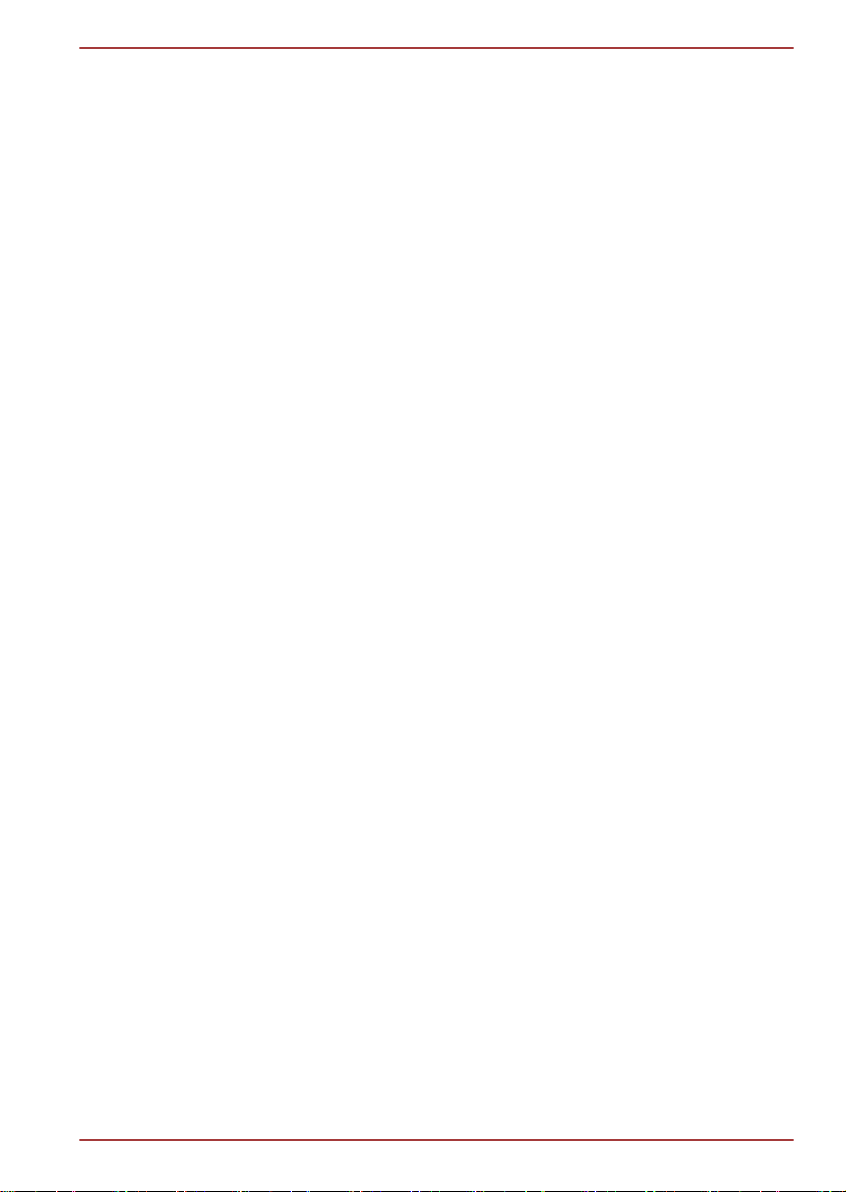
Portégé Z930/Satellite Z930
Manuel d'instruction pour votre sécurité et votre confort
Toutes les informations importantes sur l'utilisation sûre et correcte de
l'ordinateur sont décrites dans le Manuel d'instruction pour votre sécurité et
votre confort, livré avec l'ordinateur. Il est fortement recommandé de le
parcourir avant d'utiliser l'ordinateur.
Manuel de l'utilisateur xvi
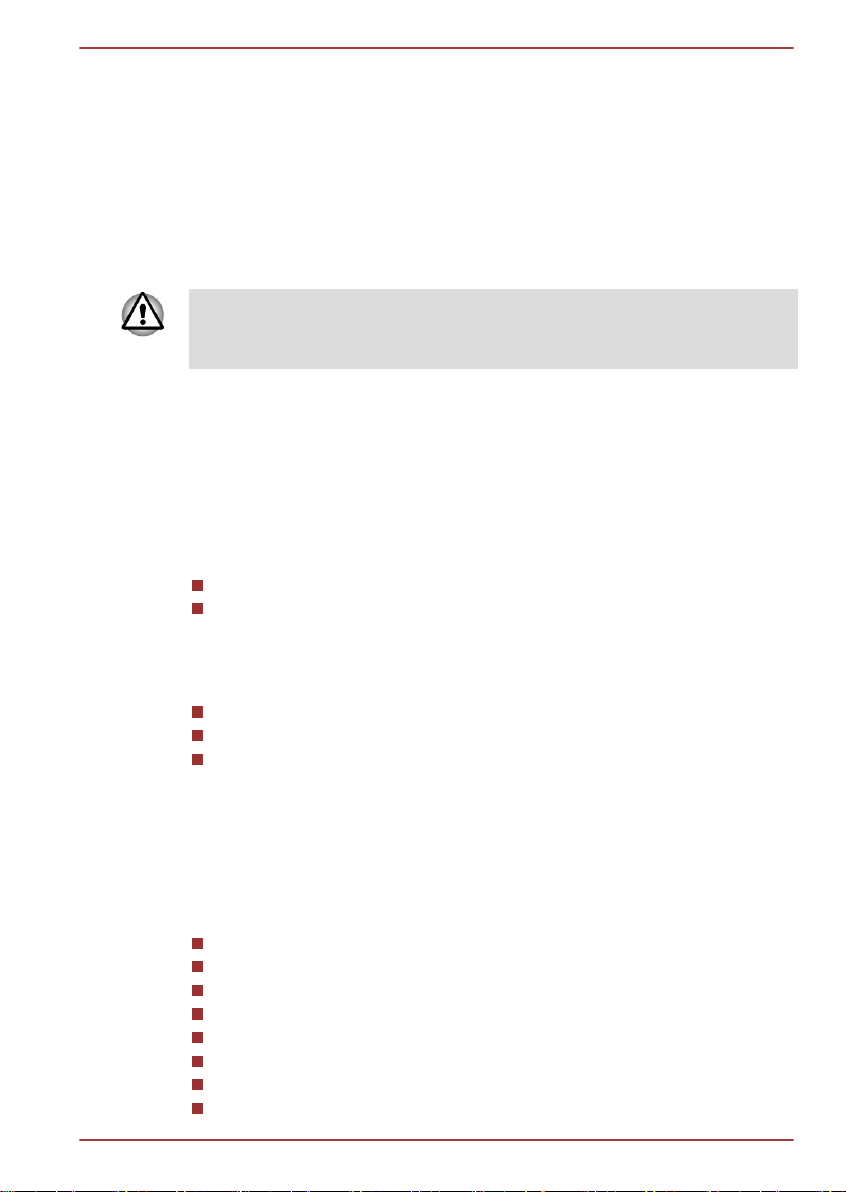
Chapitre 1
Prise en main
Vous trouverez, dans ce chapitre, une liste de vérification de l'équipement
et des instructions de base permettant d'utiliser votre ordinateur.
Certaines fonctions décrites dans ce manuel risquent de ne pas
fonctionner correctement si vous utilisez un système d'exploitation autre
que celui installé par TOSHIBA.
Liste de contrôle de l'équipement
Déballez l'ordinateur avec précaution. Conservez le carton et l'emballage
pour une utilisation ultérieure
Matériel
Assurez-vous que tous les éléments suivants sont présents :
Ordinateur personnel portable TOSHIBA
Adaptateur secteur et cordon d'alimentation (2 ou 3 fiches selon le
modèle)
Portégé Z930/Satellite Z930
Documentation
Prise en main de Z930
Manuel d'instruction pour votre sécurité et votre confort
Informations sur la garantie
Si l'un de ces éléments manque ou est endommagé, contactez votre
revendeur immédiatement.
Logiciels
Le système d'exploitation Windows® suivant et ses utilitaires sont installés
en usine :
Windows 7
TOSHIBA Recovery Media Creator
TOSHIBA Assist
TOSHIBA Resolution+ Plug-in pour le Lecteur Windows Media
TOSHIBA Eco Utility
Utilitaire TOSHIBA HW Setup
TOSHIBA VAP (Value Added Package)
Application de webcam TOSHIBA
Manuel de l'utilisateur 1-1
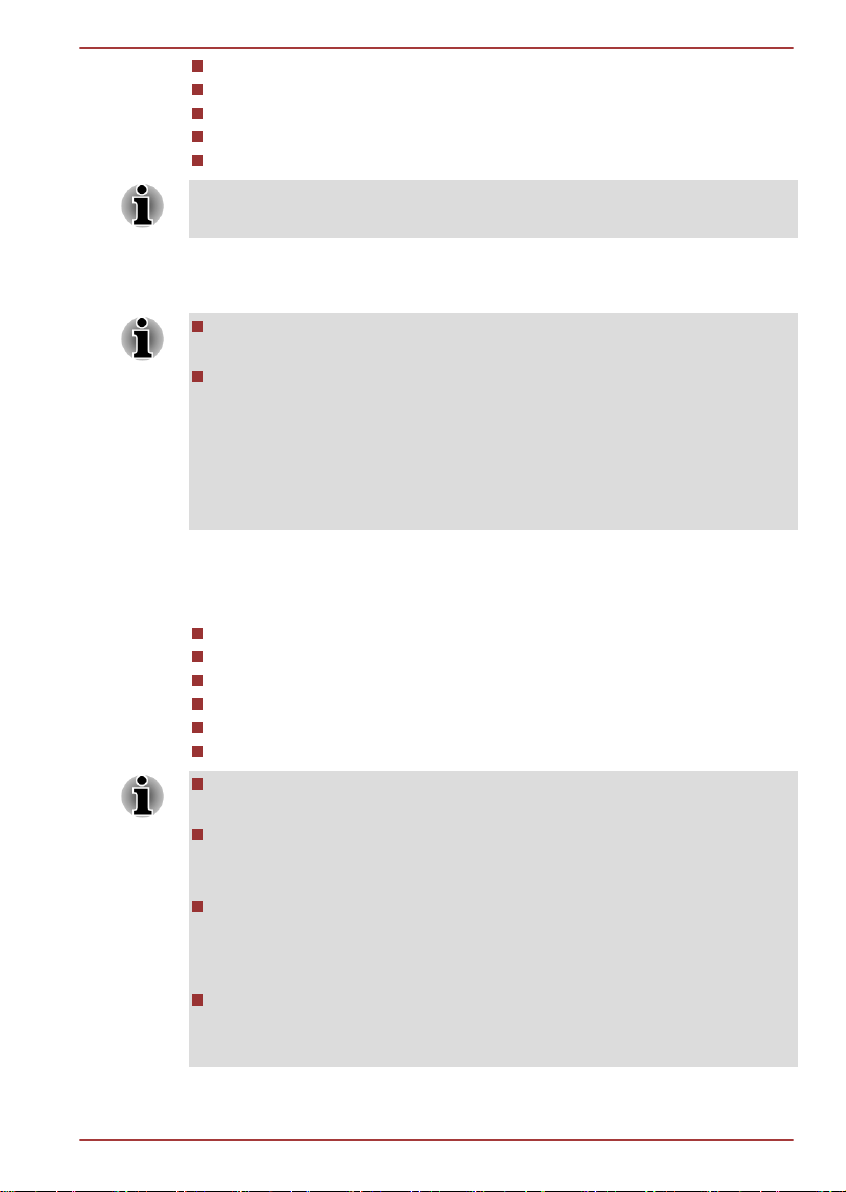
TOSHIBA Fingerprint
TOSHIBA Service Station
TOSHIBA PC Health Monitor
Utilitaire TOSHIBA Sleep
Manuel de l'utilisateur (présent manuel)
Les logiciels mentionnés ci-dessus ne sont pas tous installés sur tous les
modèles.
Prise en main
Tous les utilisateurs devraient lire la section intitulée Première mise en
service.
Veuillez lire le Manuel d’instruction pour votre sécurité et votre confort
pour découvrir les mesures à adopter pour une utilisation aussi
confortable que possible. Ce manuel a été conçu pour vous permettre
d'utiliser votre ordinateur de façon plus efficace sans pour autant
compromettre votre santé. Les recommandations de ce guide
permettent de réduire les risques de douleurs et blessures au niveau
des mains, des bras, des épaules et du cou.
Vous trouverez dans cette section toutes les informations de base
permettant de commencer à travailler avec votre ordinateur. Les sujets
suivants sont traités :
Connexion de l'adaptateur secteur
Ouverture de l'écran
Mise sous tension
Première mise en service
Mise hors tension
Redémarrage de l'ordinateur
Installez un programme antivirus et assurez-vous que ce dernier est
mis à jour de façon régulière.
Vérifiez systématiquement le contenu du support de stockage avant
de le formater, car cette opération supprime toutes les données de
façon irrémédiable.
Il est recommandé de sauvegarder régulièrement le disque SSD
interne ou tout autre périphérique de stockage sur un support externe.
Les supports de stockage ordinaires ne sont pas durables et sont
instables dans le long terme et sous certaines conditions.
Avant d'installer un périphérique ou une application, enregistrez les
données en mémoire sur le disque SSD ou sur d'autres supports de
stockage. faute de quoi vous pourriez perdre des données.
Portégé Z930/Satellite Z930
Manuel de l'utilisateur 1-2
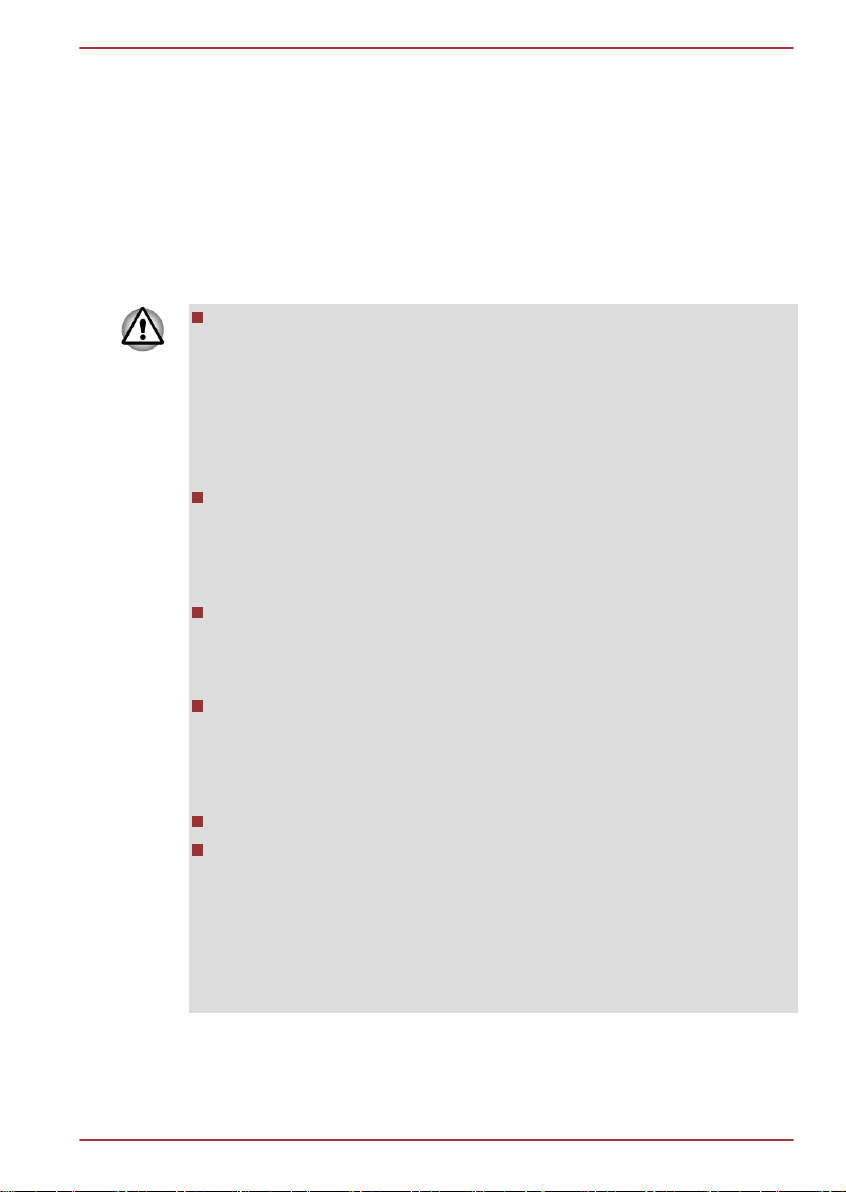
Portégé Z930/Satellite Z930
Connexion de l'adaptateur secteur
Branchez l'adaptateur secteur pour recharger la batterie ou pour alimenter
l'ordinateur directement à partir du secteur. Vous pouvez ainsi commencer
à travailler rapidement, sans devoir attendre la fin du chargement de la
batterie.
L'adaptateur secteur tolère toutes les tensions comprises entre 100 et 240 ,
ainsi que toutes les fréquences comprises entre 50 et 60 hertz, ce qui
permet de l'utiliser dans presque tous les pays/zones. Il convertit le courant
alternatif en courant continu et permet ainsi de réduire la tension fournie à
l'ordinateur.
Utilisez toujours l'adaptateur secteur TOSHIBA fourni avec ce produit
ou utilisez un modèle recommandé par TOSHIBA pour prévenir tout
risque d'incendie ou de dommage à l'ordinateur. En effet, l'utilisation
d'un adaptateur secteur risque de provoquer un incendie ou
d'endommager l'ordinateur, ce qui risque en retour de provoquer des
blessures graves. TOSHIBA ne peut pas être tenu pour responsable
des dommages causés par l'utilisation d'un adaptateur non
compatible.
Ne branchez jamais l'adaptateur secteur sur une prise de courant dont
les caractéristiques de tension et de fréquence ne correspondent pas
à celles spécifiées sur l'étiquette réglementaire de l'appareil, Sinon,
vous risquez de provoquer un incendie ou une électrocution, ce qui
risquerait d'entraîner des blessures graves.
Achetez uniquement des câbles d'alimentation qui sont conformes aux
spécifications de tension et de fréquence dans le pays d'utilisation.
Sinon, vous risquez de provoquer un incendie ou une électrocution, ce
qui risquerait d'entraîner des blessures graves.
Le cordon d'alimentation fourni est conforme aux règles de sécurité et
aux règlements dans la région d'achat. Il ne doit pas être utilisé en
dehors de cette région. Si vous devez travailler dans une autre région,
veuillez acheter un cordon conforme aux règles de sécurité en vigueur
dans cette région.
N'utilisez pas de convertisseur 3 fiches à 2 fiches.
Lorsque vous connectez l'adaptateur secteur à l'ordinateur, suivez la
procédure indiquée dans le Manuel de l'utilisateur. Le branchement du
cordon d'alimentation à une prise électrique du secteur doit être la
dernière étape, faute de quoi la prise de sortie de l'adaptateur de
courant continu pourrait engranger une charge électrique et causer un
choc électrique ou des blessures légères lors du contact avec le
corps. Par mesure de précaution, évitez de toucher un objet
métallique quelconque.
Manuel de l'utilisateur 1-3
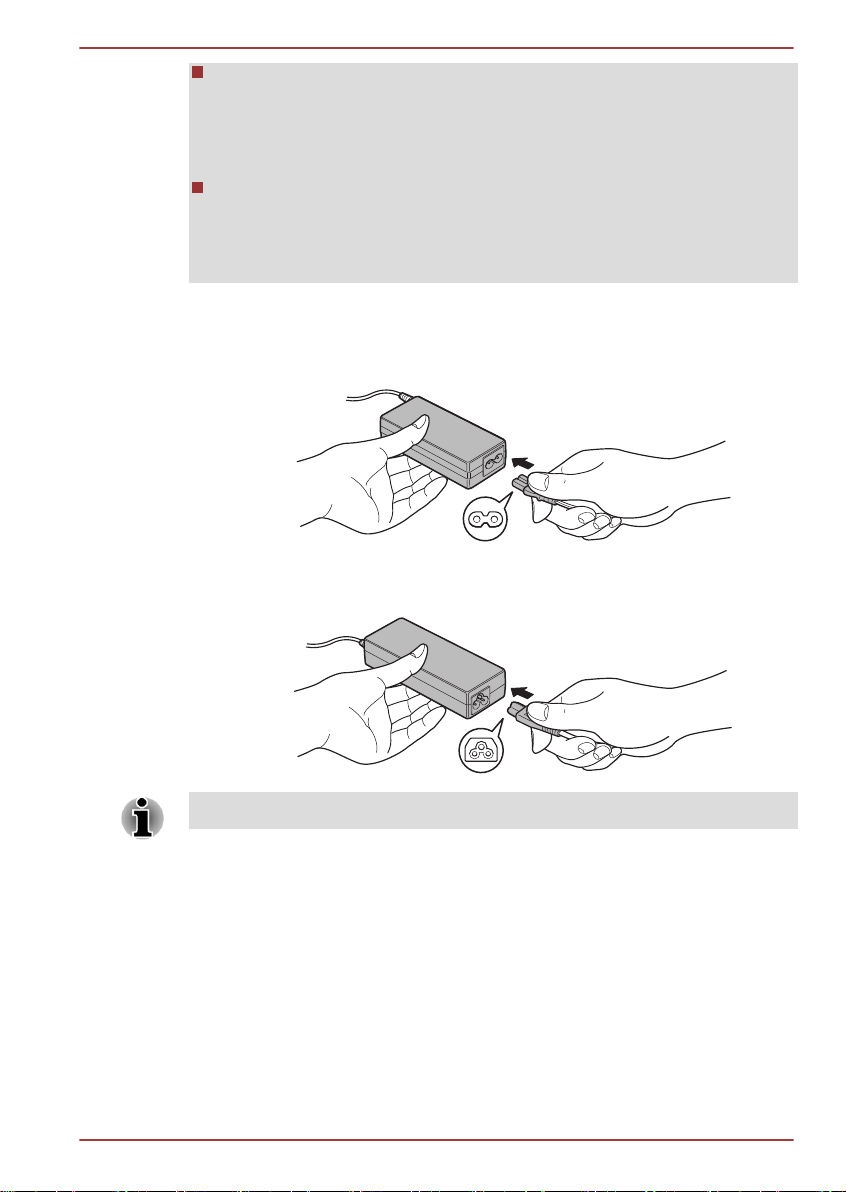
Portégé Z930/Satellite Z930
Ne placez jamais l'adaptateur secteur ou l'ordinateur sur une surface
en bois, un meuble ou toute autre surface qui pourrait être abîmée par
une exposition à la chaleur, car la température de surface de
l'adaptateur et de la base de l'ordinateur augmente pendant une
utilisation normale.
Posez toujours l'adaptateur secteur ou l'ordinateur sur une surface
plate et rigide qui n'est pas sensible à la chaleur.
Consultez le Manuel d'instructions pour votre sécurité et votre confort pour
savoir comment utiliser l'ordinateur de façon ergonomique.
1. Branchez le cordon d'alimentation sur l'adaptateur.
Illustration 1-1 Connexion du cordon d'alimentation à l'adaptateur
Illustration 1-2 Connexion du cordon d'alimentation à l'adaptateur (prise à 3
(prise à 2 fiches)
fiches)
L'ordinateur est livré avec un cordon à 2 ou 3 broches selon le modèle.
Manuel de l'utilisateur 1-4
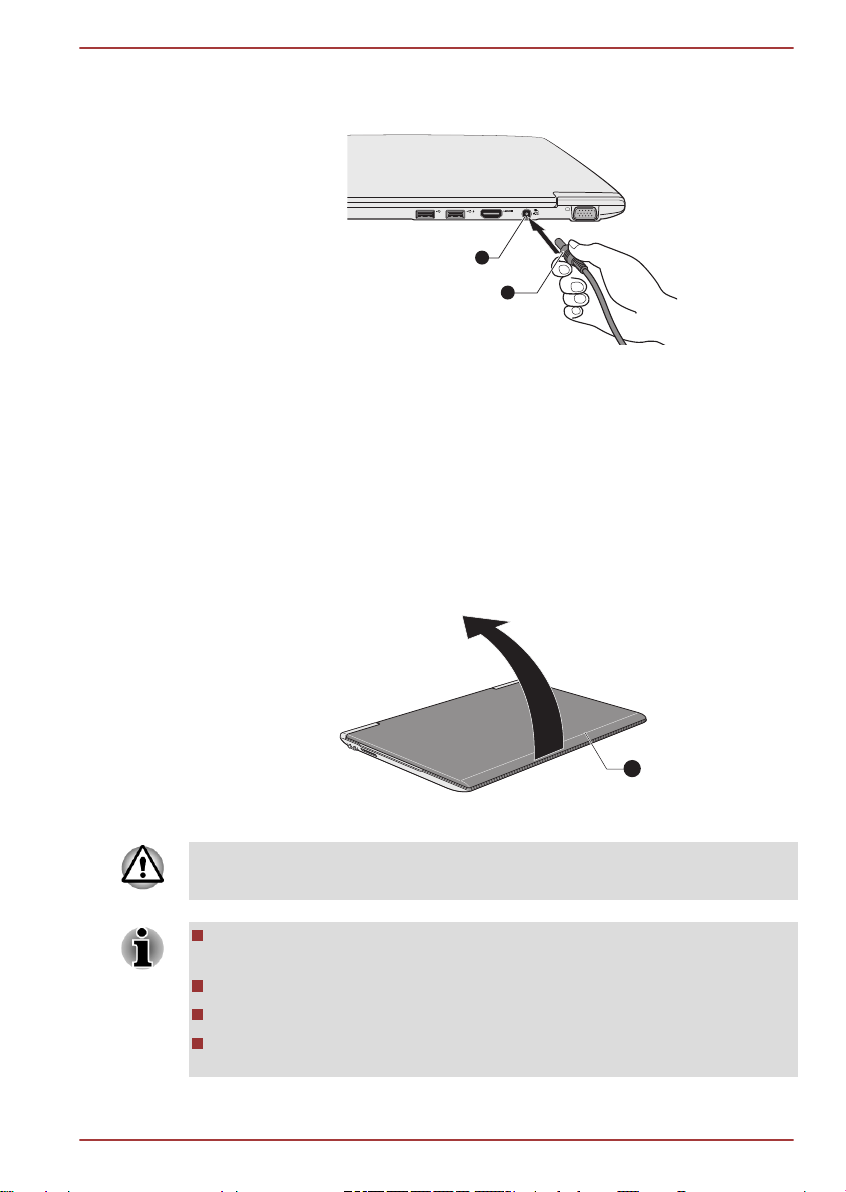
1
2
1
Portégé Z930/Satellite Z930
2. Raccordez la prise de sortie en courant continu de l'adaptateur à la
prise Entrée adaptateur 19 V, à l'arrière de l'ordinateur.
Illustration 1-3 Branchement de l'adaptateur secteur sur l'ordinateur
1. Prise entrée adaptateur 19 V 2. Prise de sortie c.c. de l'adaptateur
3. Branchez le cordon d'alimentation sur une prise murale. Les voyants
Batterie et Entrée adaptateur situés à l'avant de l'ordinateur doivent
s'allumer.
Ouverture de l'écran
Réglez la position de l'écran pour obtenir un affichage net.
Maintenez le repose mains et soulevez l'écran doucement. Vous pouvez
ajuster l'angle de l'écran pour obtenir une luminosité optimale.
Illustration 1-4 Ouverture de l'écran
1. Ecran
Évitez les mouvements brusques lors de l'ouverture et de la fermeture de
l'écran pour ne pas endommager l'ordinateur.
N'ouvrez pas l'écran trop grand de façon à ne pas forcer les
charnières et endommager son panneau.
N'appuyez pas sur l'écran.
Ne soulevez pas l'ordinateur par son écran.
Ne rabattez pas l'écran si un stylo ou tout autre objet risque de se
trouver pris entre l'écran et le clavier.
Manuel de l'utilisateur 1-5
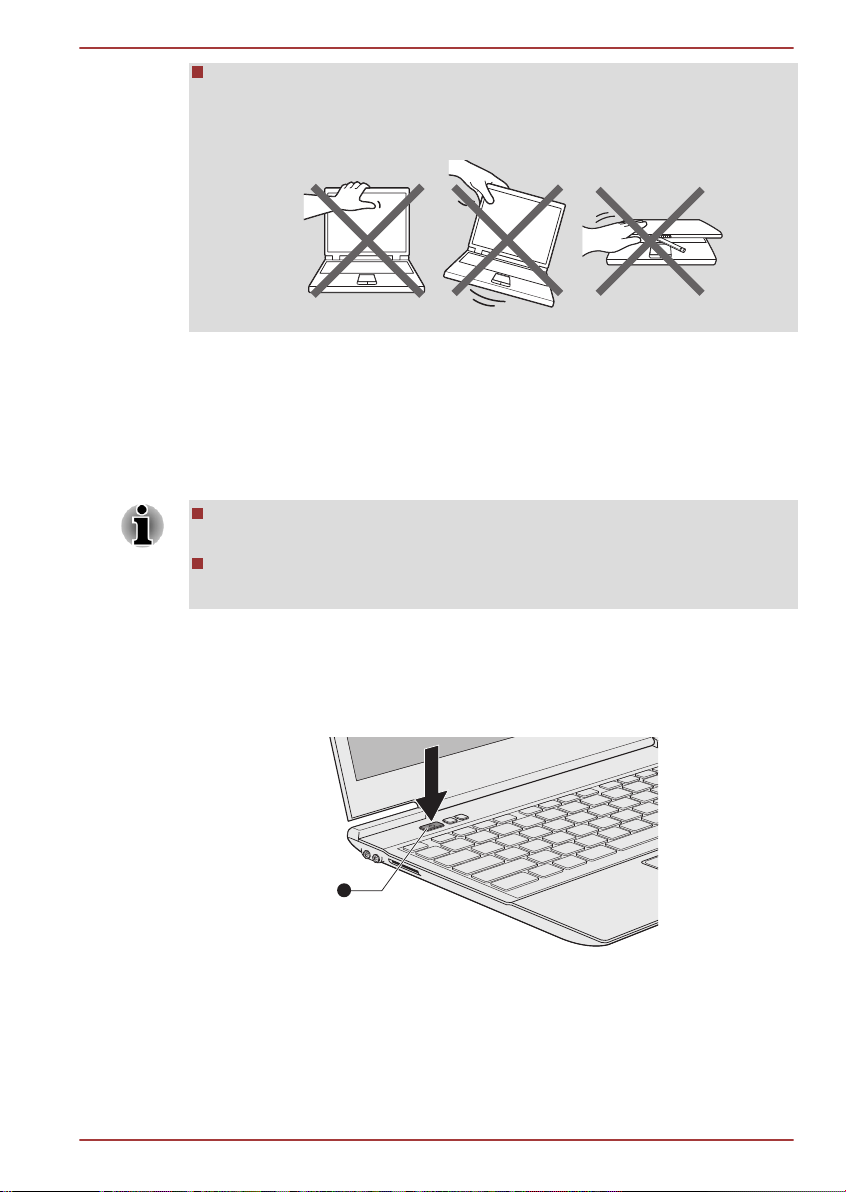
1
Portégé Z930/Satellite Z930
Pour ouvrir ou fermer l'écran, placez une main sur le repose-mains
afin de maintenir l'ordinateur en place, et servez-vous de l'autre main
pour ouvrir ou rabattre l'écran avec précaution (ne faites pas usage
d'une force excessive pour ouvrir ou fermer l'écran).
Mise sous tension
Cette section explique comment mettre l’ordinateur sous tension.
L’indicateur de mise sous tension confirme cet état. Pour plus
d'informations, reportez-vous à la section Supervision des conditions
d'alimentation du chapitre 5, Alimentation et modes de mise sous tension.
Après avoir mis l'ordinateur sous tension pour la première fois, ne
l'éteignez pas avant d'avoir configuré le système d'exploitation.
Il n'est pas possible de régler le volume pendant l'installation de
Windows.
1. Ouvrez le panneau de l'écran.
2. Appuyez sur le bouton de mise sous tension et maintenez-le enfoncé
pendant deux ou trois secondes.
Illustration 1-5 Mise sous tension
1. Bouton d'alimentation
Première mise en service
L'écran de démarrage de Windows 7 s'affiche lorsque vous démarrez
l'ordinateur. Suivez les instructions affichées par les différents écrans pour
installer correctement le système d'exploitation.
Manuel de l'utilisateur 1-6
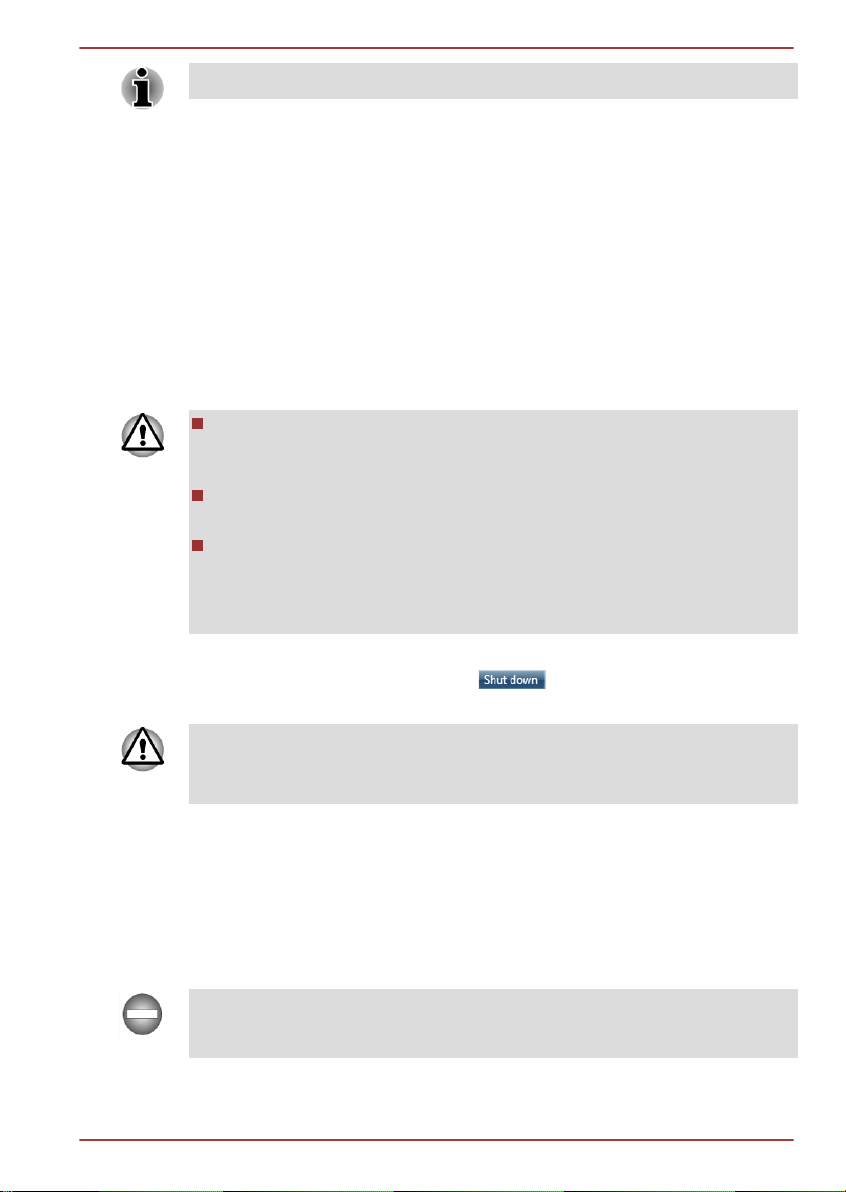
Portégé Z930/Satellite Z930
Veuillez lire le Contrat de licence du logiciel.
Mise hors tension
Vous disposez des modes de mise hors tension suivants : Arrêter, Veille
prolongée ou Veille.
Commande Arrêter
Lorsque vous mettez l'ordinateur hors tension avec la commande Arrêter,
le système d'exploitation n'enregistre pas l'environnement de travail et
applique sa propre procédure d'arrêt.
1. Si vous avez saisi des données, enregistrez-les sur le disque SSD ou
sur tout autre support de stockage.
Assurez-vous que le voyant SSD est éteint. Si vous mettez l'ordinateur
hors tension lors d'un accès au disque, vous risquez de perdre des
données ou d'endommager le disque.
Ne mettez pas l'appareil hors tension tant qu'une application est en
cours d'exécution. Sinon, vous risquez de perdre des données.
Ne mettez pas l'appareil hors tension, ne déconnectez pas le
périphérique de stockage externe ou ne retirez pas de support
multimédia pendant les opérations de lecture/écriture. Sinon, vous
risquez de perdre des données.
2. Cliquez sur Démarrer.
3.
Cliquez sur le bouton Arrêter ( ).
4. Mettez hors tension tous les périphériques connectés à l'ordinateur.
Ne remettez pas immédiatement sous tension l'ordinateur ou ses
périphériques. Attendez un court laps de temps pour éviter tout dommage
potentiel.
Mode Veille
Si vous devez interrompre votre travail, vous pouvez mettre l'ordinateur
hors tension sans fermer vos logiciels en le faisant passer en mode Veille.
Dans ce mode, les données sont enregistrées dans la mémoire principale
de l'ordinateur. Lorsque vous le remettez sous tension, vous pouvez
reprendre votre travail là où vous l’aviez interrompu.
Lorsque vous devez arrêter l'ordinateur dans un avion ou à des endroits
recourant à des périphériques électroniques, arrêtez l'ordinateur de façon
standard. Ceci inclut la désactivation de toutes les fonctionnalités de
Manuel de l'utilisateur 1-7
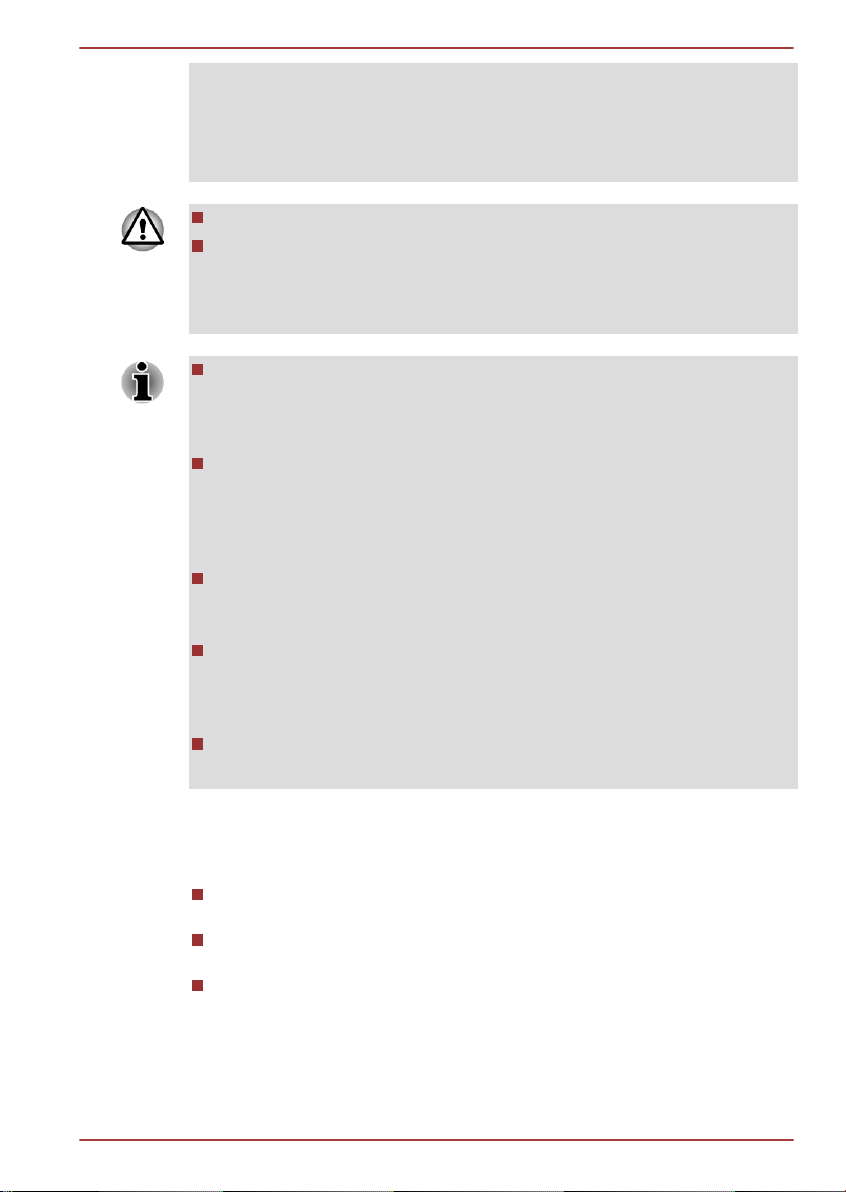
Portégé Z930/Satellite Z930
communication sans fil et l'annulation de tout paramètre entraînant le
démarrage différé de l'ordinateur, tel qu'une option d'enregistrement
programmé par exemple. Le non respect de ces exigences risque
d'entraîner l'exécution de tâches préprogrammées, qui risquent d'interférer
avec les systèmes aéronautiques, voire de provoquer des accidents.
Avant d'activer le mode Veille, sauvegardez vos données.
N'activez pas le mode Veille pendant le transfert des données vers
des supports externes, tels que les périphériques USB, les supports
mémoire ou tout autre périphérique de mémoire. Sinon, les données
risquent d'être détruites.
Lorsque l'adaptateur secteur est connecté, l'ordinateur se met en
mode veille, conformément aux options d'alimentation (pour y
accéder, cliquez sur Démarrer -> Panneau de configuration ->
Système et sécurité -> Options d'alimentation).
Pour rétablir le fonctionnement normal de l'ordinateur lorsque ce
dernier est en veille, appuyez brièvement sur le bouton d'alimentation
ou sur l'une des touches du clavier. Les touches du clavier n'ont d'effet
que si l'option Wake-up on Keyboard est activée dans le programme
HW Setup.
Si une application réseau est active au moment où l'ordinateur se met
automatiquement en veille, il est possible qu'elle ne soit pas restaurée
au réveil du système.
Pour empêcher l'ordinateur d'activer automatiquement le mode Veille,
désactivez ce dernier dans la fenêtre des options d'alimentation (pour
y accéder, cliquez sur Démarrer -> Panneau de configuration ->
Système et sécurité -> Options d'alimentation).
Pour utiliser la fonction hybride de mise en veille, configurez cette
dernière dans la section Options d'alimentation.
Avantages du mode Veille
Le mode Veille présente les avantages suivants :
Restauration de l'environnement de travail plus rapide qu'avec le
mode Veille prolongée.
Economise l'énergie en arrêtant le système lorsque l'ordinateur ne
reçoit aucune entrée pendant la période spécifiée.
Permet d'utiliser la fonction de mise hors tension à la fermeture de
l'écran.
Manuel de l'utilisateur 1-8
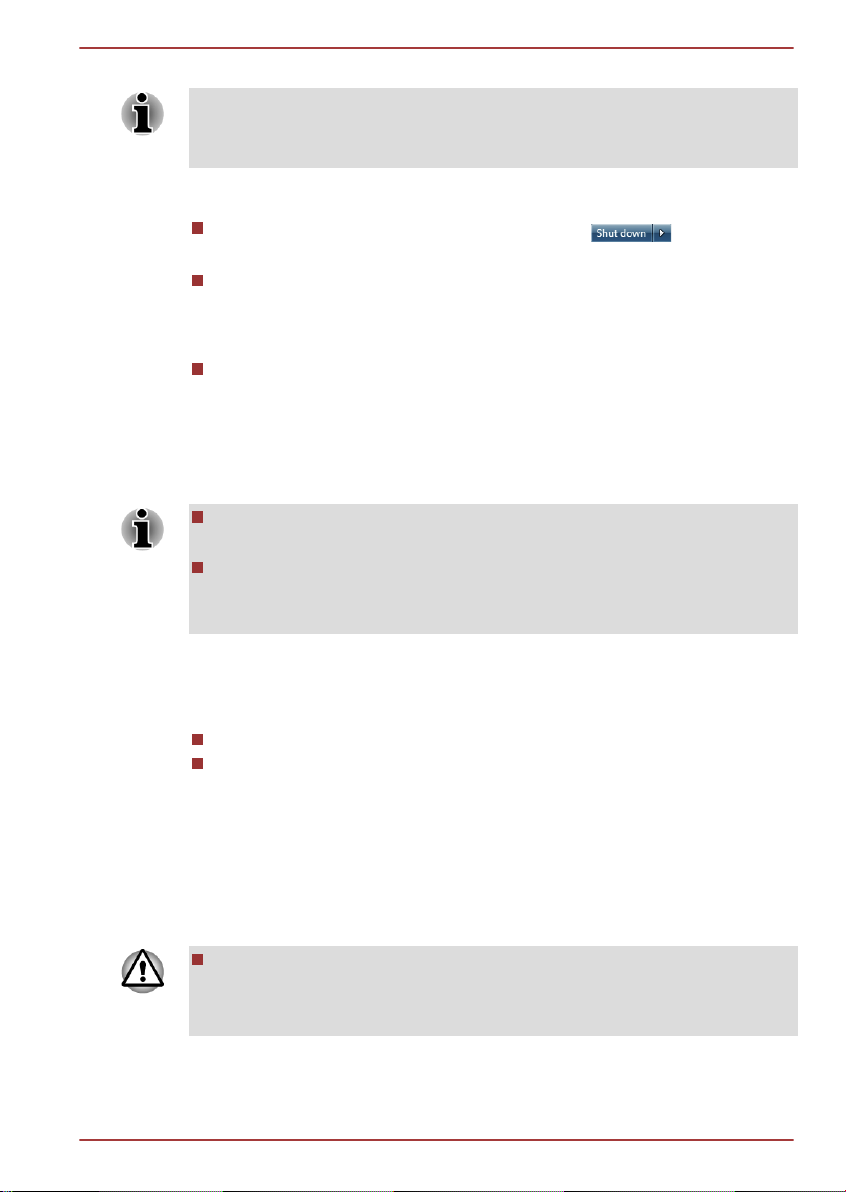
Portégé Z930/Satellite Z930
Mise en veille
Vous pouvez également activer le mode Veille en appuyant sur FN + F3.
Consultez la section Touches d'accès direct du chapitre 3, Concepts de
base, pour plus de détails.
Pour passer en mode Veille, trois méthodes s'offrent à vous:
Cliquez sur Démarrer, pointez sur la flèche ( ) puis
sélectionnez Mettre en veille dans le menu.
Fermez l'écran. Cette fonctionnalité doit être activée à partir de la
fenêtre options d'alimentation (pour y accéder, cliquez sur Démarrer -
> Panneau de configuration -> Système et sécurité -> Options
d'alimentation).
Appuyez sur le bouton d'alimentation. Cette fonctionnalité doit être
activée à partir de la fenêtre options d'alimentation (pour y accéder,
cliquez sur Démarrer -> Panneau de configuration -> Système et
sécurité -> Options d'alimentation).
Ainsi, lorsque vous redémarrez l'ordinateur, vous pouvez reprendre votre
travail là où vous l'aviez laissé.
Lorsque le mode Veille est actif, le voyant Alimentation est orange
clignotant.
Si l'ordinateur est alimenté par la batterie, vous pouvez augmenter son
autonomie en utilisant le mode Veille prolongée, qui consomme moins
d'énergie que le mode Veille.
Limitations du mode Veille
Le mode Veille ne peut pas fonctionner dans les conditions suivantes :
L'alimentation est rétablie immédiatement après l'arrêt.
Les circuits mémoire sont exposés à de l'électricité statique ou du bruit
électrique.
Mode Veille prolongée
Le mode Veille prolongée enregistre le contenu de la mémoire sur le
disque SSD lorsque l'ordinateur est hors tension. Lorsque l'ordinateur est
remis sous tension, l'état précédent est restauré. Le mode Veille prolongée
n'enregistre pas l'état des périphériques.
Enregistrez vos données. Lorsque vous activez le mode Veille
prolongée, l'ordinateur enregistre le contenu de la mémoire sur le
disque SSD. Par sécurité, il est préférable d'enregistrer les données
manuellement.
Manuel de l'utilisateur 1-9
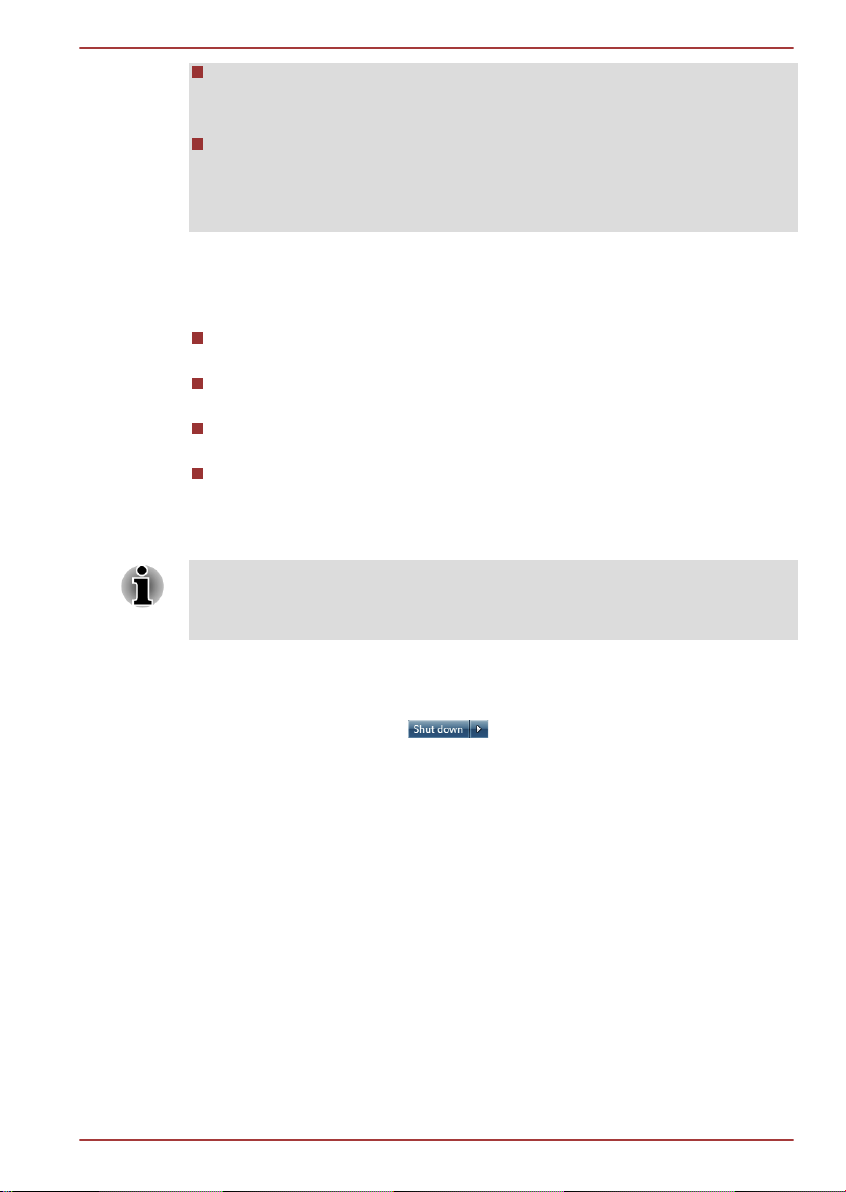
Portégé Z930/Satellite Z930
Les données seront perdues si vous débranchez l'adaptateur secteur
avant la fin de l'enregistrement. Attendez que le voyant SSD soit
éteint.
N'activez pas le mode Veille prolongée pendant le transfert des
données vers des supports externes, tels que les périphériques USB,
les supports mémoire ou tout autre périphérique de mémoire. Sinon,
les données risquent d'être détruites.
Avantages du mode veille prolongée
Le mode Veille prolongée présente les avantages suivants :
Enregistre les données sur le disque SSD lorsque l'ordinateur s'arrête
automatiquement du fait d'un niveau de batterie insuffisant.
Vous pouvez rétablir votre environnement de travail immédiatement
après avoir redémarré l'ordinateur.
Economise l'énergie en arrêtant le système lorsque l'ordinateur ne
reçoit aucune entrée pendant la période spécifiée.
Permet d'utiliser la fonction de mise hors tension à la fermeture de
l'écran.
Activation du mode Veille prolongée
Vous pouvez également activer le mode Veille prolongée en appuyant sur
FN + F4. Consultez la section Touches d'accès direct du chapitre 3,
Concepts de base, pour plus de détails.
Pour entrer en mode Veille prolongée, procédez comme suit :
1. Cliquez sur Démarrer.
2.
Pointez sur la flèche (
) et sélectionnez Mettre en veille
dans le menu.
Mode Mise en veille prolongée automatique
L'ordinateur peut être configuré pour entrer automatiquement en mode
Veille prolongée lorsque vous cliquez sur le bouton d'alimentation, puis
fermez l'écran. Pour définir ce paramétrage, suivez la procédure indiquée
ci-dessous :
1. Cliquez sur Démarrer, puis sur Panneau de configuration.
2. Cliquez sur Système et sécurité, puis cliquez sur Options
d'alimentation.
3. Cliquez sur Choisir l'action du bouton d'alimentation ou sur
Choisir l'action qui suit la fermeture du capot.
4. Sélectionnez les paramètres voulus pour Lorsque j'appuie sur le
bouton d'alimentation et Lorsque je referme le capot.
5. Cliquez sur le bouton Enregistrer les modifications.
Manuel de l'utilisateur 1-10
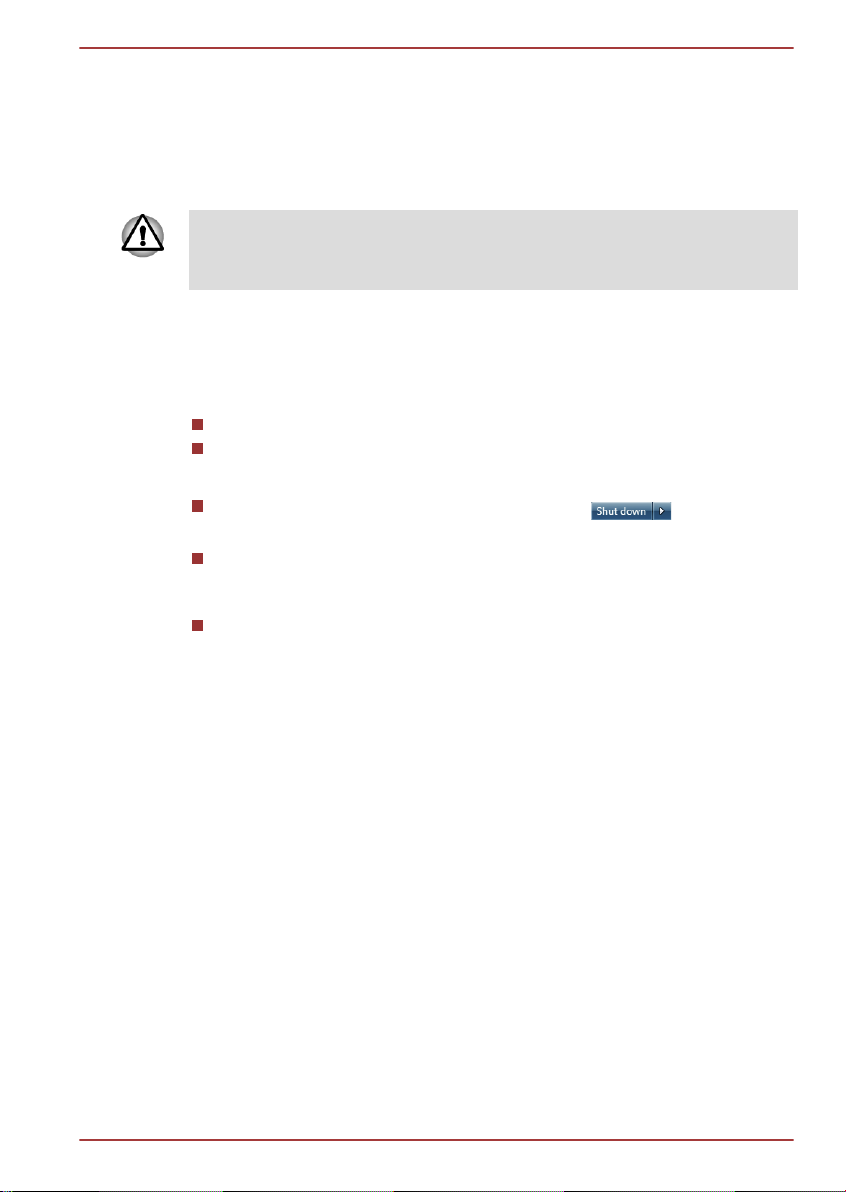
Portégé Z930/Satellite Z930
Données enregistrées en mode Veille prolongée
Lorsque vous mettez l'ordinateur en mode Veille prolongée, l'ordinateur
sauvegarde le contenu de la mémoire vive sur le disque SSD. Pendant
cette opération, le voyant SSD reste allumé.
Une fois l'ordinateur hors tension et les données enregistrées sur le disque
SSD, éteignez tous les périphériques raccordés à l'ordinateur.
Ne remettez pas l'ordinateur ou ses périphériques immédiatement sous
tension. Attendez un instant afin que les condensateurs aient le temps de
se décharger.
Redémarrage de l'ordinateur
Sous certaines conditions, il peut être nécessaire de redémarrer
l’ordinateur, par exemple si :
Vous changez certains paramètres du système.
Une erreur se produit et l'ordinateur refuse toute entrée.
Vous disposez de trois possibilités pour redémarrer l'ordinateur :
Cliquez sur Démarrer, pointez sur la flèche ( ) puis
sélectionnez Mettre en veille dans le menu.
Appuyez sur CTRL, ALT et DEL en même temps pour afficher la
fenêtre de menus, sélectionnez Redémarrer dans les options
d'arrêt de l'ordinateur.
Appuyez sur le bouton d'alimentation et maintenez-le enfoncé pendant
cinq secondes. Après avoir mis l'ordinateur hors tension, attendez de
10 à 15 secondes avant de le remettre sous tension en appuyant sur
le bouton d'alimentation.
Manuel de l'utilisateur 1-11
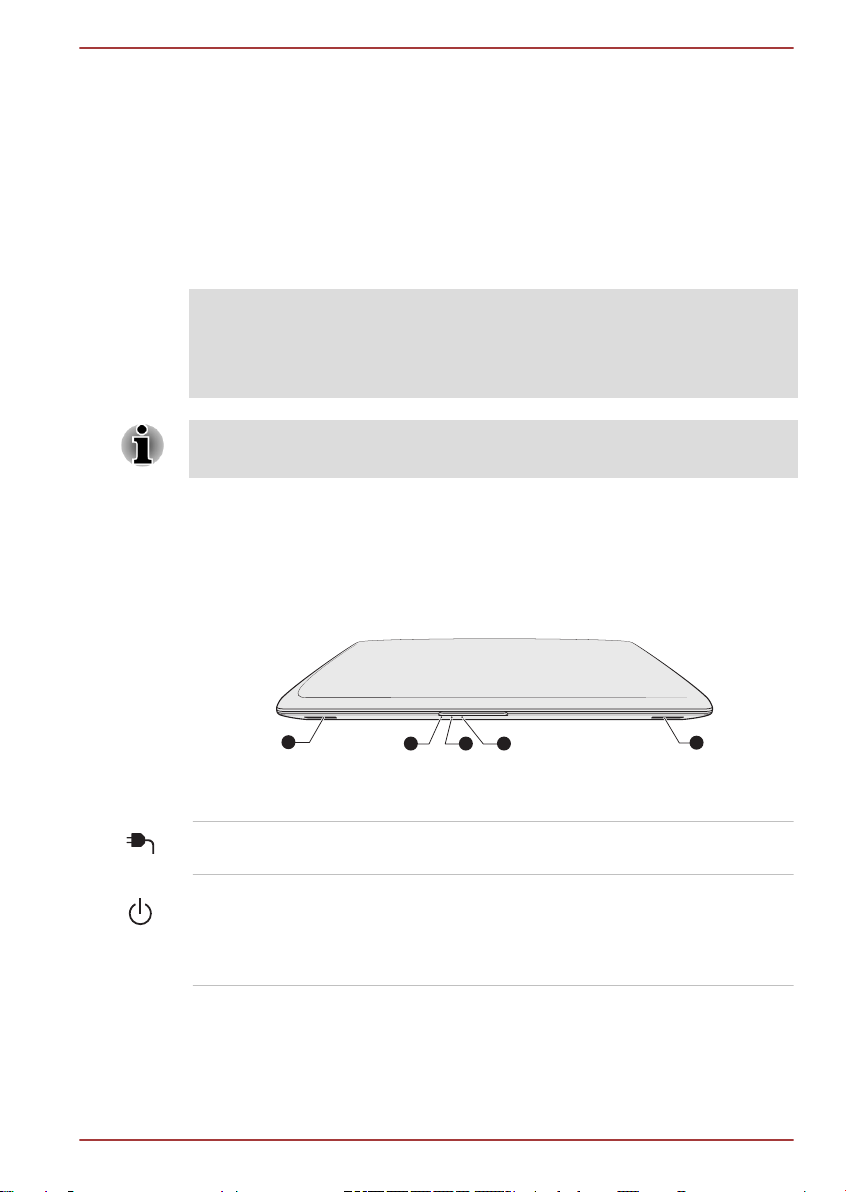
Présentation
321
4
4
Ce chapitre présente les différents composants de votre ordinateur.
Familiarisez-vous avec ces derniers avant de l'utiliser.
Remarques légales (icônes ne correspondant à aucune fonctionnalité)
Pour plus d'informations sur les remarques légales relatives aux icônes ne
correspondant à aucune fonctionnalité, consultez la section Remarques
légales dans l'annexe C.
Veuillez manipuler votre ordinateur avec précautions pour ne pas rayer ou
endommager la surface.
Vue avant (écran fermé)
L'illustration suivante présente la partie avant de l'ordinateur avec l'écran
fermé.
Illustration 2-1 Vue avant de l'ordinateur, écran fermé
Portégé Z930/Satellite Z930
Chapitre 2
1. Voyant Entrée adaptateur
2. Voyant Alimentation 4. Haut-parleurs stéréo
Voyant
Entrée adaptateur
Voyant Alimentation Le voyant Alimentation est vert lorsque
Manuel de l'utilisateur 2-1
Ce voyant est vert lorsque l'ordinateur est
alimenté par l'adaptateur secteur.
l'ordinateur est sous tension. Toutefois, si vous
arrêtez l'ordinateur en mode Veille, ce voyant
devient orange clignotant, une seconde sur deux.
3. Voyant Batterie
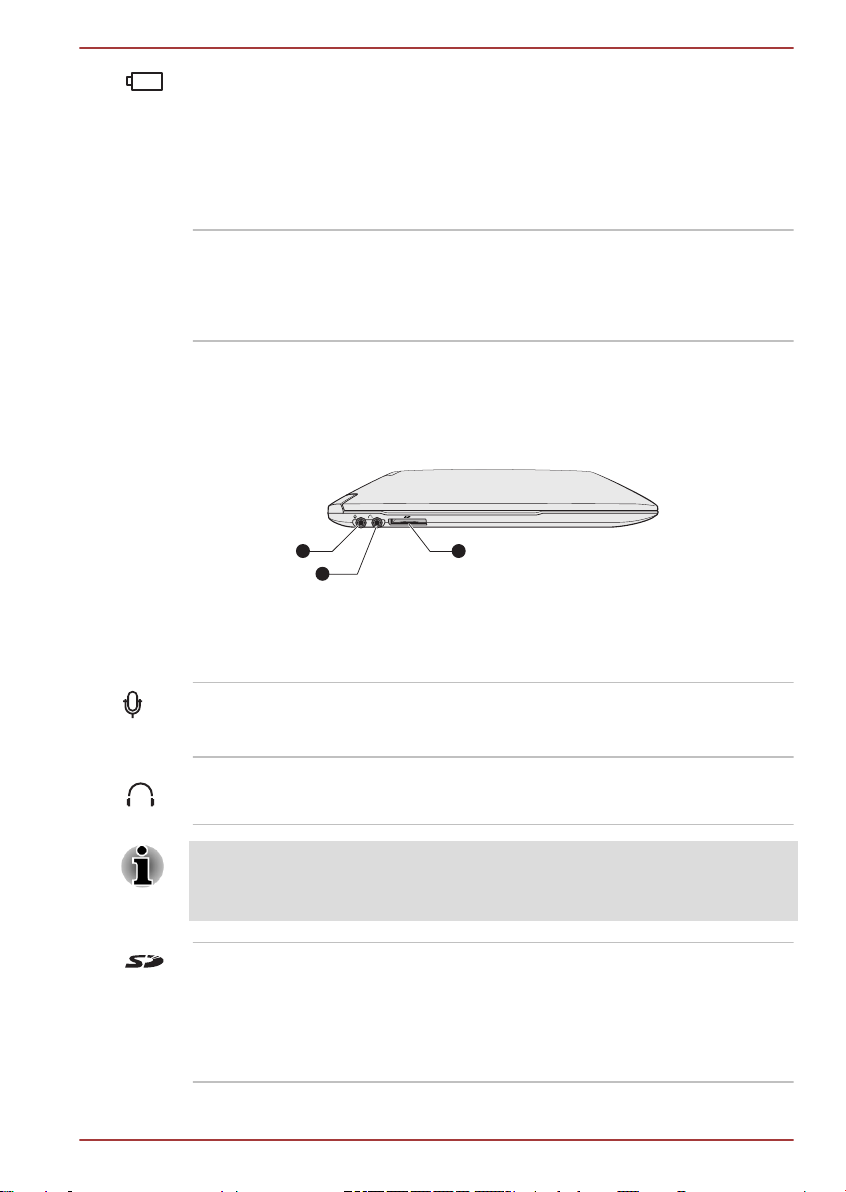
Voyant Batterie Le voyant Batterie indique le niveau de charge
1 3
2
Haut-parleurs stéréo Les haut-parleurs retransmettent les sons
Vue de gauche
L'illustration ci-dessous présente le côté gauche de l'ordinateur.
1. Prise microphone 3. Lecteur de carte mémoire
2. Prise casque
Portégé Z930/Satellite Z930
de la batterie : vert signifie charge maximale,
orange, batterie en cours de chargement et
orange clignotant, charge faible.
Veuillez consulter le chapitre 5, Alimentation et
modes de mise sous tension pour plus de détails
sur cette fonctionnalité.
générés par vos applications ainsi que les alertes
audio du système, tels que les alarmes de
batterie faible par exemple.
Illustration 2-2 Ordinateur vu de gauche
Aspect variable selon le modèle acheté.
Prise microphone Une prise mini-jack de 3,5 mm permet de
brancher un connecteur à trois conducteurs pour
une sortie microphone stéréo.
Prise casque Une prise jack mini de 3,5 mm permet de
connecter un casque stéréo.
Le système sonore intégré prend en charge les haut-parleurs internes et
un microphone. Il permet de brancher un microphone externe et un casque
sur les connecteurs appropriés.
Lecteur de carte
mémoire
Cet emplacement est prévu pour l'insertion d'une
carte mémoire SD™/SDHC™/SDXC™, d'une
carte miniSD™/microSD™ et d'une carte
MultiMediaCard™. Reportez-vous à la section
Périphériques optionnels du chapitre 3, Concepts
de base, pour plus d'informations.
Manuel de l'utilisateur 2-2
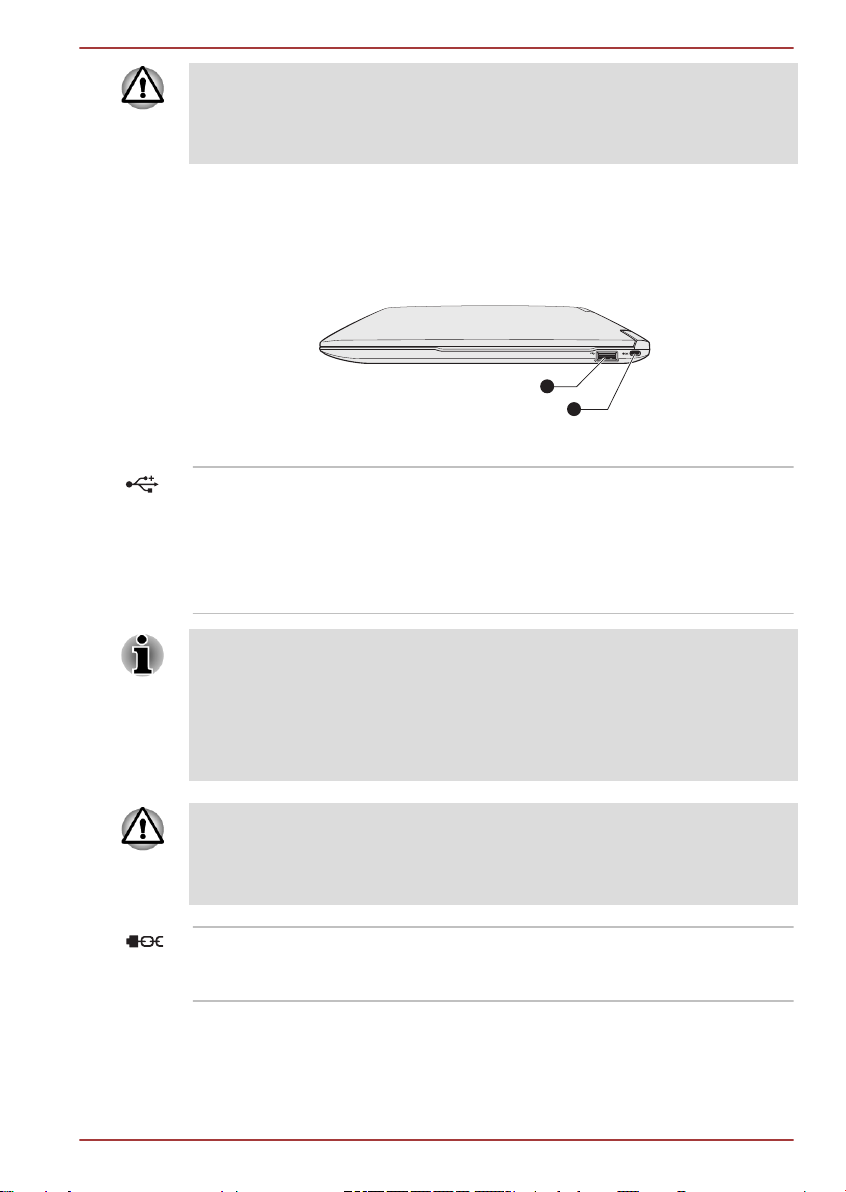
Conservez les objets en métal, tels que les vis, les agrafes et les
1
2
trombones à l'écart du lecteur de carte mémoire. Tout objet métallique peut
créer un court-circuit et provoquer des dommages à l'appareil ou un
incendie, entraînant ainsi des lésions graves.
Vue de droite
L'illustration ci-dessous présente le côté droit de l'ordinateur.
1. Port USB (USB 3.0) 2. Prise de sécurité
Port USB (USB 3.0) Un port USB (Universal Serial Bus) à la norme
Portégé Z930/Satellite Z930
Illustration 2-3 Ordinateur vu de droite
USB 3.0 se trouve sur le côté droit de
l’ordinateur.
Le port USB 3.0 est compatible avec les normes
USB 3.0, et est compatible en amont avec les
périphériques USB 2.0.
Veuillez noter qu'il est impossible de vérifier le bon fonctionnement de
toutes les fonctionnalités de tous les périphériques USB disponibles sur le
marché. Il est donc possible que certaines fonctionnalités d'un périphérique
spécifique ne fonctionnent pas correctement.
Le ou les ports USB 3.0 peuvent fonctionner en mode USB 2.0 ou lorsque
vous utilisez un périphérique ancien, non compatible avec USB 3.0.
Conservez les objets en métal, tels que les vis, les agrafes et les
trombones à l'écart du port USB. Tout objet métallique peut créer un courtcircuit et provoquer des dommages à l'appareil ou un incendie, entraînant
ainsi des lésions graves.
Prise de sécurité Cette prise permet d'attacher l'ordinateur à un
objet volumineux pour prévenir les risques de
vol.
Arrière
L'illustration ci-dessous présente l'arrière de l'ordinateur.
Manuel de l'utilisateur 2-3

1 7653
2 4
Portégé Z930/Satellite Z930
Illustration 2-4 Vue arrière de l'ordinateur
1. Prise réseau local 5. Port de sortie HDMI
2. Ventilation 6. Prise entrée adaptateur 19 V
3. Port USB (USB 2.0) 7. Port écran externe (RVB)
4. Port USB (USB 2.0)
Aspect variable selon le modèle acheté.
Prise réseau local Cette prise permet de raccorder l'ordinateur à un
réseau local. L'adaptateur prend en charge de
façon standard les protocoles Ethernet LAN (10
mégabits par seconde, 10BASE-T), Fast
Ethernet LAN (100 mégabits par seconde,
100BASE-TX) et Gigabit Ethernet LAN
(1 000 mégabits par seconde, 1000BASE-T).
Reportez-vous au chapitre 3, Concepts de base,
pour plus de détails.
Ne branchez aucun type de câble autre qu'un câble réseau sur la
prise réseau. Sinon, risque d'endommagement ou de
dysfonctionnement.
Ne branchez en aucun cas le câble réseau sur une alimentation
électrique. Sinon, risque d'endommagement ou de dysfonctionnement.
Manuel de l'utilisateur 2-4
Ventilation Les ouvertures de ventilation protège le
processeur contre les surchauffes.
Port USB (USB 2.0) Un port USB (Universal Serial Bus) à la norme
USB 2.0 se trouve sur le côté droit de
l’ordinateur.
Port USB (USB 2.0) Un port USB (Universal Serial Bus) à la norme
USB 2.0 se trouve sur le côté droit de
l’ordinateur.
Ce port, repéré par l'icône ( ) prend en charge
les fonctions suivantes :
Fonction Veille et charge USB
Mode de chargement CDP système ACTIVE

1
1
Portégé Z930/Satellite Z930
Port de sortie HDMI Le port de sortie HDMI permet de connecter un
câble HDMI de type A.
Prise entrée
adaptateur 19 V
Port écran externe
(RVB)
Vue de dessous
L'illustration suivante présente l'ordinateur vu de dessous. Avant de
retourner l'ordinateur, rabattez l'écran pour éviter de l'endommager.
Reliez l'adaptateur secteur à ce connecteur pour
faire fonctionner l'ordinateur sur secteur et
recharger ses batteries internes. Utilisez
uniquement le modèle d'adaptateur secteur
fourni avec l'ordinateur. Tout adaptateur non
conçu pour cet ordinateur pourrait endommager
celui-ci.
Ce port analogique RVB dispose de 15 broches.
Consultez l'Annexe A pour plus de détails sur la
valeur des broches du port écran externe RVB.
Ce port permet de connecter un écran RVB
externe à l'ordinateur.
Illustration 2-5 Ordinateur vu de dessous
1. Grille d'aération
Ventilation Les ouvertures de ventilation protègent le
processeur contre les surchauffes.
Ne bloquez pas les sorties d'air du ventilateur. Conservez les objets en
métal, tels que les vis, les agrafes et les trombones à l'écart des fentes
d'aération. Tout objet métallique peut créer un court-circuit et provoquer
des dommages à l'appareil ou un incendie, entraînant ainsi des lésions
graves.
Nettoyez avec précautions la surface des ouvertures d'aérations avec un
chiffon doux.
Manuel de l'utilisateur 2-5

Vue avant (écran ouvert)
11
1
8
9
7
6
5
10
2
3
12
4
15
14
15
16
17 18 21
22
191320
Cette section présente l'ordinateur avec l'écran ouvert. Pour ouvrir l'écran,
soulevez le panneau et choisissez un angle de lecture confortable.
Illustration 2-6 Vue avant de l'ordinateur, écran ouvert
Illustration 2-7 Vue avant de l'ordinateur, écran ouvert
1. Antennes de communication sans fil
(non visibles)*
2. Caméra Web* 13. TouchPad
3. Voyant de la caméra Web* 14. Capteur d'empreintes*
4. Commutateur de l’écran à cristaux
liquides (non illustré)
5. Charnières de l'écran 16. Voyant Entrée adaptateur
6. Bouton TOSHIBA Presentation 17. Voyant Alimentation
7. Bouton TOSHIBA eco 18. Voyant Batterie
8. Bouton d'alimentation 19. Voyant SSD
9. Microphone 20. Voyant de communications sans fil
10. Clavier 21. Voyant WAN/WiMAX sans fil
11. Bouton TouchPad activé/désactivé 22. Voyant ECO
Portégé Z930/Satellite Z930
12. Ecran
15. Boutons de contrôle de TouchPad
* Modèles sélectionnés uniquement.
Aspect variable selon le modèle acheté.
Manuel de l'utilisateur 2-6
Antennes de
communication sans
fil
Certains ordinateurs de cette série disposent
d'une antenne réseau sans fil/Bluetooth.
Certains ordinateurs de cette série disposent
d'une antenne WAN sans fil/WiMAX.
Remarque légale (réseau sans fil)
Pour plus d'informations concernant les réseaux sans fil, consultez la
section Remarques légales dans l'annexe C.

Portégé Z930/Satellite Z930
Caméra Web La caméra Web est un périphérique qui permet
d'enregistrer des vidéos ou de prendre des
photos directement à partir de l'ordinateur. Vous
pouvez l'utiliser pour les discussions ou les
conférences vidéo en conjonction avec un outil
de communication, tel que Windows Live
Messenger. L'Application de webcam
TOSHIBA permet d'ajouter différents effets à
votre vidéo ou vos photos.
Cette caméra permet de transmettre des vidéos
et d'effectuer des discussions vidéo sur Internet
à l'aide d'applications spécialisées.
Veuillez consulter l'aide en ligne de du logiciel
Web Camera pour plus de détails.
Voyant de la caméra
Web
Le voyant de la caméra Web s'affiche lorsque
vous utilisez cette caméra.
Ne dirigez pas la caméra Web directement vers le soleil.
Ne touchez pas l'objectif de la caméra Web. Sinon, vous risquez de
réduire la qualité de l'image. Utilisez une peau de chamois ou tout
autre tissu doux pour essuyer l'objectif si ce dernier devient sale.
Lors de l'enregistrement dans un environnement sombre, sélectionnez
le « mode nuit » qui permet d'obtenir des images plus claires avec
moins de bruit.
Commutateur d'arrêt
de l'écran
Ce commutateur détecte l'ouverture ou la
fermeture de l'écran, et active ou désactive celuici. Par exemple, si vous rabattez l'écran
l'ordinateur passe en mode Veille prolongée.
Lorsque vous ouvrez à nouveau l'écran,
l'ordinateur redémarre automatiquement et
restaure son état précédent.
Vous pouvez définir les options d'alimentation.
Pour y accéder, cliquez sur Démarrer ->
Panneau De configuration -> Système et
sécurité -> Options d'alimentation.
Ne placez pas l'ordinateur à proximité d'objets magnétiques et n'approchez
pas d'objets magnétiques trop près de l'ordinateur : celui-ci risquerait de
passer automatiquement en veille prolongée et de s'éteindre, même si la
fonction de mise sous ou hors tension de l'écran est désactivée.
Charnières de l'écran Ces charnières permettent de régler l'inclinaison
de l'écran.
Manuel de l'utilisateur 2-7

Portégé Z930/Satellite Z930
Bouton TOSHIBA
Presentation
Le bouton TOSHIBA Presentation reprend les
fonctionnalités du bouton de connexion d'écran
de Mobility Center. Seuls certains modèles
prennent cette fonctionnalité en charge.
Bouton TOSHIBA eco Appuyez sur ce bouton pour lancer l'utilitaire
TOSHIBA Eco. TOSHIBA eco peut uniquement
être utilisé avec Windows ® 7.
Bouton d'alimentation Ce bouton permet de mettre l'ordinateur sous
tension et hors tension.
Microphone Un microphone intégré permet d'importer et
d'enregistrer des sons dans vos applications.
Reportez-vous à la section Système audio du
chapitre 3, Concepts de base, pour plus
d'informations.
Clavier Le clavier interne dispose d'un pavé numérique,
de touches de contrôle du curseur et les touches
et .
Reportez-vous à la section Le clavier du chapitre
3, Concepts de base, pour plus de détails.
Bouton TouchPad
activé/désactivé
Appuyez sur ce bouton pour activer ou
désactiver la fonction TouchPad.
Ecran écran ACL de 33.8 cm (13.3 po), configuré avec
les résolutions suivantes :
HD+, 1 366 pixels à l'horizontale
x 768 pixels à la verticale
Lorsque l'ordinateur fonctionne sur secteur,
l'image peut sembler plus lumineuse que lorsqu'il
fonctionne sur batterie. Cette différence de
luminosité est destinée à préserver l'autonomie
de la batterie.
Remarque légale (écran à cristaux liquides - ACL)
Pour plus d'informations concernant les écrans à cristaux liquides (ACL),
consultez la section Remarques légales dans l'annexe C.
TouchPad La tablette TouchPad, située sur le repose-
mains, permet de contrôler les mouvements du
pointeur à l'écran. Pour plus d’informations,
reportez-vous à la section Utilisation de
TouchPad du chapitre 3, Concepts de base.
Manuel de l'utilisateur 2-8

Portégé Z930/Satellite Z930
Capteur d'empreintes Ce capteur permet d'enregistrer une empreinte.
Pour plus d'informations sur le capteur
d'empreintes, consultez le chapitre 3, Utilisation
du capteur d'empreintes.
Certains modèles sont équipés d'un lecteur
d'empreintes.
Boutons de contrôle
de TouchPad
Situés au-dessous de la tablette tactile, les
boutons de contrôle permettent de choisir des
commandes dans des menus ou de manipuler du
texte et des images avec le pointeur.
Voyant
Entrée adaptateur
Ce voyant est vert lorsque l'ordinateur est
alimenté par l'adaptateur secteur.
Voyant Alimentation Le voyant Alimentation est vert lorsque
l'ordinateur est sous tension. Toutefois, si vous
arrêtez l'ordinateur en mode Veille, ce voyant
devient orange clignotant, une seconde sur deux.
Voyant Batterie Le voyant Batterie indique le niveau de charge
de la batterie : vert signifie charge maximale,
orange, batterie en cours de chargement et
orange clignotant, charge faible.
Veuillez consulter le chapitre 5, Alimentation et
modes de mise sous tension pour plus de détails
sur cette fonctionnalité.
Voyant SSD Le voyant SSD clignote en vert lorsque
l'ordinateur utilise le disque SSD.
Voyant de
communications sans
fil
Le voyant Communications sans fil est allumé
en orange lorsque les fonctions sans fil sont
actives.
Seuls certains modèles disposent de
fonctionnalités sans fil.
Voyant WAN sans fil/
WiMAX
Le voyant WAN sans fil/WiMAX devient bleu
lorsque les fonctions correspondantes sont
activées.
Sur certains modèles, ce voyant reste allumé ou
clignote pour identifier l'état de la connexion
WAN sans fil/WiMAX.
Seuls certains modèles sont équipés d'une carte
WAN sans fil/WiMAX.
Manuel de l'utilisateur 2-9

Voyant ECO Le voyant ECO est vert lorsque le mode Eco est
activé.
Composants matériels internes
Cette section décrit la partie matérielle de l'ordinateur.
Les spécifications réelles varient en fonction du modèle acheté.
Batterie principale Ce produit inclut une batterie interne. N'essayez
pas de l'enlever ou de la remplacer
personnellement. Veuillez contacter un
fournisseur de services Toshiba, si nécessaire.
La batterie rechargeable au lithium-ion alimente
l'ordinateur lorsque l'adaptateur secteur n'est pas
branché. Pour plus de détails sur l’utilisation des
batteries, reportez-vous au chapitre 5,
Alimentation et modes de mise sous tension.
Remarque légale (autonomie de la batterie)
Pour plus d'informations sur l'autonomie de la batterie, consultez la section
Remarques légales dans l'annexe C.
Processeur Le type de ce processeur varie selon le modèle.
Pour connaître le type de processeur de votre
modèle, ouvrez l'utilitaire PC Diagnostic en
cliquant sur Démarrer -> Tous les programmes
-> TOSHIBA -> Assistance et restauration ->
Outil de diagnostic PC.
Portégé Z930/Satellite Z930
Remarque légale (processeur)
Pour plus d'informations concernant le processeur, consultez la section
Remarques légales dans l'annexe C.
Disque SSD (lecteur à
état solide)
Manuel de l'utilisateur 2-10
La taille du disque SSD varie selon le modèle.
Pour connaître le type de disque SSD de votre
modèle, ouvrez l'utilitaire Outil de diagnostic PC
en cliquant sur Démarrer -> Tous les
programmes -> TOSHIBA -> Assistance et
restauration -> Outil de diagnostic PC.
Une partie de l'espace du lecteur « à état
solide » est réservée à son administration.

Portégé Z930/Satellite Z930
Le lecteur à état solide (SSD) est un support de stockage grande capacité
qui utilise une mémoire à état solide à la place d'un disque dur.
Sous certaines conditions de non utilisation prolongée et/ou exposition à
de fortes températures, ce lecteur est vulnérable aux erreurs de rétention
des données.
Remarques légales (Capacité du lecteur SSD)
Pour plus d'informations sur la capacité du lecteur SSD, consultez la
section Remarques légales dans l'annexe C.
Batterie RTC La batterie interne alimente l'horloge temps réel
(RTC) et la fonction calendrier.
Mémoire vive vidéo La mémoire d'une carte graphique qui permet de
stocker une image bitmap.
La quantité de mémoire vidéo dépend de la taille
de la mémoire système.
Démarrer -> Panneau de configuration ->
Apparence et personnalisation -> Affichage ->
Ajuster la résolution.
Vous pouvez déterminer le montant de la
mémoire vidéo en cliquant sur le bouton
Paramètres avancés de la fenêtre Résolution de
l'affichage.
Module mémoire Le module mémoire est installé dans l'ordinateur.
Remarque légale (mémoire système principale)
Pour plus d'informations sur la mémoire (système), consultez la section
Remarques légales dans l'annexe C.
Contrôleur d'écran Le contrôleur d'écran interprète les commandes
reçues et les traduit en commandes de pilotage
des pixels correspondants.
Le contrôleur d'écran contrôle également le
mode vidéo, qui répond aux normes
internationales relatives à la résolution d'écran et
au nombre maximum de couleurs à afficher à
l'écran. Les logiciels écrits pour un mode vidéo
donné fonctionnent sur tout ordinateur gérant ce
mode.
Manuel de l'utilisateur 2-11

Portégé Z930/Satellite Z930
Du fait de la résolution accrue de l'écran interne, les lignes peuvent
sembler interrompues sous DOS en mode texte plein écran.
Contrôleur graphique Le contrôleur graphique permet de tirer parti au
maximum de l'affichage.
Remarques légales (unité de traitement graphique « GPU »)
Pour plus d'informations sur le processeur graphique (« GPU »), consultez
la section Remarques légales dans l'annexe C.
Technologie DPS Intel® (Display Power Saving)
Les modèles avec processeur graphique Intel peut inclure la technologie
DPS qui permet de limiter la consommation d'énergie de l'ordinateur en
optimisant le contraste de l'écran interne à cristaux liquides.
Cette fonctionnalité peut être utilisée si l'ordinateur :
est alimenté par la batterie ;
utilise uniquement son écran interne.
La technologie DPS est activée en usine. Vous pouvez cependant la
désactiver si nécessaire.
La fonctionnalité DPS peut être désactivée dans la section Intel® Graphics
and Media du Panneau de configuration.
Pour accéder au Panneau de configuration de l'une des façons suivantes :
Cliquez sur Démarrer -> Panneau de configuration. Sélectionnez
Grandes icônes ou Petites icônes dans la section Afficher par, puis
cliquez sur Intel(R) Graphics and Media.
Cliquez avec le bouton droit de la souris sur le Bureau et cliquez sur
Propriétés graphiques.
Dans le Panneau de configuration :
1. Cliquez sur Alimentation.
2. Sélectionnez Sur batterie dans le menu déroulant de Source
d'alimentation.
3. Désactivez la case DPS (Display Power Saving).
4. Cliquez sur OK.
Pour rétablir cette fonctionnalité, suivez les étapes ci-dessus et cochez la
case DPS (Display Power Saving).
Technologie Intel Rapid Start
Certains ordinateurs de cette série prennent en charge la technologie Intel
Rapid Start, ce qui permet d'enchaîner sur le mode Veille prolongée à
partir du mode Veille après une période spécifiée.
Manuel de l'utilisateur 2-12
®

Portégé Z930/Satellite Z930
Avec la technologie Intel® Rapid Start, Windows rétablit rapidement un
fonctionnement normal à partir du mode Veille prolongée, ce qui permet de
prolonger l'autonomie par rapport à une utilisation en mode Veille standard.
La technologie Intel® Rapid Start est activée en usine. L'ordinateur bascule
en mode Veille prolongée au bout de deux heures de veille standard.
Vous pouvez utiliser le programme de configuration du BIOS pour activer/
désactiver cette fonction et en modifier les paramètres de durée séparant
le mode Veille standard du mode Veille prolongée.
1. Maintenez enfoncée la touche F2 et démarrez la tablette. L'utilitaire de
configuration du BIOS se charge automatiquement.
2. Sélectionnez Avancés.
3. Activer/désactiver la technologie Intel(R) Rapid Start.
4. Vous pouvez sélectionner la période séparant le mode Veille du mode
Veille prolongée avec l'option Rapid Start Entry after (Démarrage
rapide après). Si l'option Immediately est sélectionnée, l'ordinateur
passe immédiatement en mode Veille prolongée dès que le mode
Veille est activé.
Si Intel® Rapid Start Technology est activé, le basculement du mode
Veille vers Veille prolongée consomme de l'énergie. Si vous
transportez votre ordinateur dans un avion ou à des endroits ou
l'usage des périphériques électroniques est réglementé ou contrôlé,
arrêtez l'ordinateur.
Si l'option Intel® Rapid Start Technology est activée, les fonctions
Wake-up on LAN, Wake-up on USB ou Wake-up from Sleep Mode ne
seront plus disponibles une fois que l'ordinateur aura basculé du mode
Veille vers le mode Veille prolongée.
Windows ne peut pas être restauré normalement si la batterie est
épuisée alors que l'ordinateur tente de passer du mode Veille au
mode Veille prolongée.
L'allocation de partition sur le disque dur pour l'option Intel® Rapid
Start Technology ne peut pas être supprimée, même si l'option Intel
®
Rapid Start Technology est désactivée.
L'option Intel® Rapid Start Technology est propre à Windows 7.
Intel® Rapid Start Technology ne peut pas être utilisé sur les modèles
qui ne disposent d'un disque SSD.
Le temps de réactivation de Windows, à partir du mode Veille
prolongée, dépend de la quantité de mémoire système utilisée par
l'ordinateur.
Manuel de l'utilisateur 2-13

Concepts de base
3
4
2
3
1
Ce chapitre décrit les opérations de base de l'ordinateur et les précautions
relatives à leur utilisation
Utilisation du TouchPad
Pour utiliser TouchPad, appuyez dessus et faites glisser votre doigt pour
déplacer le curseur.
Illustration 3-1 TouchPad et ses boutons de contrôle
Portégé Z930/Satellite Z930
Chapitre 3
1. TouchPad 3. Boutons de contrôle de TouchPad
2. Capteur d'empreintes* 4. Bouton TouchPad activé/désactivé
* Modèles sélectionnés uniquement.
Aspect variable selon le modèle acheté.
Appuyez sur le bouton Activer/désactiver TouchPad pour activer ou
désactiver cette fonction.
Les deux boutons situés à l'avant de TouchPad remplissent les mêmes
fonctions que les boutons d'une souris. Appuyez sur le bouton gauche pour
choisir un élément dans un menu ou pour manipuler le texte ou les images
que vous désignez à l'aide du pointeur de la souris. Appuyez sur le bouton
Manuel de l'utilisateur 3-1
droit pour afficher un menu ou toute autre fonction selon le logiciel que
vous utilisez.
Vous pouvez également appuyer sur TouchPad pour exécuter les mêmes
fonctions qu'avec le bouton gauche d'une souris standard.
Cliquer une fois : appuyer une fois
Double-cliquer : appuyer deux fois

Glisser et déposer : appuyez pour sélectionner la zone à déplacer, et, tout
1
en gardant le doigt appuyé sur le TouchPad après un second appui,
déplacez l'objet sélectionné.
Le clavier
Les diverses dispositions des touches du clavier de l'ordinateur sont
compatibles avec le clavier étendu à 104/105 touches. En effet, grâce à
certaines combinaisons, vous pouvez exécuter sur votre ordinateur toutes
les fonctions d'un clavier à 104/105 touches.
Le nombre de touches figurant sur votre clavier dépend de la configuration
correspondant à la langue utilisée. Leur disposition correspond à la zone
de vente.
Il existe six types de touches : touches de machine à écrire, bloc
numérique, touches de fonction, touches de configuration, touches de
contrôle du curseur et touches spéciales de Windows.
N'essayez pas de retirer les capuchons des touches du clavier. Sinon,
vous risquez d'endommager les pièces situées sous ces dernières.
Voyants du clavier
L'illustration suivante indique la position du voyant de verrouillage
numérique dans la condition suivante :
Lorsque le voyant de verrouillage en majuscules (CapsLock) est allumé,
toutes les caractères tapés au clavier sont affichés en majuscules.
Portégé Z930/Satellite Z930
Illustration 3-2 Voyant de clavier
1. Voyant Verrouillage en majuscules
Verrouillage en
majuscules
Ce voyant est de couleur verte lorsque les
touches alphabétiques sont verrouillées en
majuscules.
Touches de fonction : F1 à F12
Les touches de fonction F1...F12, à ne pas confondre avec la touche
spéciale FN, sont au nombre de 12 et se situent sur la partie supérieure du
Manuel de l'utilisateur 3-2
clavier.

Portégé Z930/Satellite Z930
Les touches F1 à F12 sont appelées touches de fonction parce qu'elles
permettent d'exécuter des opérations déjà programmées. Utilisées en
conjonction avec la touche Fn, les touches de fonction comportant des
icônes exécutent des fonctions spécifiques, telles que la modification de la
luminosité ou l'activation du pavé numérique.
Touches de configuration : combinaisons avec la touche Fn
La touche Fn (fonction) est utilisée en conjonction avec d’autres touches
pour effectuer divers réglages. Les touches de configuration sont des
combinaisons de touches qui activent ou configurent certaines fonctions
spécifiques.
Certains logiciels désactivent ou changent les fonctions des touches de
configuration. De plus, ces paramètres ne sont pas obligatoirement
restaurés lors de la réactivation du système.
Le clavier de votre ordinateur est conçu pour offrir toutes les fonctions
disponibles sur un clavier étendu à 104 touches.
Certaines touches du clavier étendu doivent être simulées à l'aide de deux
touches au lieu d'une seule, comme c'est le cas sur un clavier plus grand.
La touche Fn peut être combinée avec les touches suivantes pour simuler
un clavier étendu de 104/105 touches.
Appuyez sur les touches Fn + F10 ou Fn + F11 pour accéder au bloc
intégré. Les touches comportant des caractères gris dans leur coin
inférieur sont activées et deviennent des touches numériques (Fn +
F11) ou des touches de contrôle du curseur (Fn + F10). Pour plus
d'informations sur Le Fonctionnement de ces touches, reportez-vous à
la section Pavé numérique dans ce chapitre. Par défaut, ces deux
paramètres sont désactivés à la mise sous tension.
Appuyez sur Fn + F12 (ScrLock) pour verrouiller le curseur sur une
ligne donnée. Elle est désactivée par défaut.
Appuyez sur Fn + Enter pour simuler la touche Enter du pavé
numérique d'un clavier étendu.
Touches d'accès direct
Les touches d'accès direct permettent d'activer ou de désactiver certaines
fonctions de l'ordinateur. Les touches d'accès direct s'utilisent en appuyant
sur les cartes d'accès direct ou les touches d'accès direct définies.
Cartes d'accès direct
Les cartes d'accès direct sont normalement masquées. Ces cartes
s'affichent lorsque vous appuyez sur la touche FN.
Manuel de l'utilisateur 3-3

Portégé Z930/Satellite Z930
Pour utiliser les cartes d'accès direct :
1. Maintenez enfoncée la touche FN. L'utilitaire TOSHIBA Cards s'affiche
en haut de l'écran.
2. Sélectionnez l'option voulue.
La carte sélectionnée s'affiche à la taille complète et les options
disponibles sont présentées en dessous. Toutes les autres cartes sont
alors masquées.
3. Cliquez sur l'option voulue.
Pur utiliser une carte d'accès direct avec une touche d'accès directe :
1. Maintenez enfoncée la touche FN.
2. Appuyez sur la touche d'accès direct associée à la fonction voulue. La
carte d'accès direct associée s'affiche en haut de l'écran et ses
options disponibles figurent en dessous.
3. Pour parcourir les options affichées, maintenez la touche FN et
appuyez plusieurs fois sur la touche d'accès direct. Relâchez la
touche FN lorsque l'option voulue est sélectionnée.
Pour plus d'informations, consultez le fichier d'aide de TOSHIBA Flash
Cards.
Pour accéder à cette aide, cliquez sur Démarrer -> Tous les programmes
-> TOSHIBA -> Outils et utilitaires -> Flash Cards. Dans la fenêtre des
paramètres de Flash Cards, cliquez sur le bouton Aide.
Touches d'accès direct
Cette section décrit les fonctions associées aux touches d'accès direct.
Muet
Le fait d'appuyer sur Fn + ESC permet d'activer ou couper le volume.
Verrouillage
Appuyez sur Fn + F1 pour verrouiller l'ordinateur. Pour restaurer le
bureau, vous devez vous connecter de nouveau.
Plan d'alimentation
Appuyez sur les touches Fn + F2 pour changer le mode d'économie
de la batterie.
Veille
Appuyez sur Fn + F3 pour activer le mode Veille.
Veille prolongée
Appuyez sur Fn + F4 pour activer le mode Veille prolongée.
Sortie
Appuyez sur Fn + F5 pour changer d'écran actif.
Pour utiliser le mode simultané, vous devez ajuster la résolution de l'écran
interne sur celle de l'écran externe.
Réduction de la luminosité
Appuyez sur Fn + F6 pour réduire la luminosité de l'écran de façon
progressive.
Manuel de l'utilisateur 3-4

Portégé Z930/Satellite Z930
Accroissement de la luminosité
Appuyez sur Fn + F7 pour accroître la luminosité de l'écran de façon
progressive.
Réseau sans fil
Appuyez sur FN + F8 pour basculer vers les périphériques sans fil
actifs.
Si aucun périphérique de communication sans fil n'est installé, aucune
boîte de dialogue ne s'affiche.
TouchPad
Appuyez sur FN + F9 pour activer ou désactiver le TouchPad.
Zoom (résolution d'affichage)
Appuyez sur Fn + barre d’espace pour changer de résolution d’écran.
Réduire
Appuyez sur Fn + 1 pour réduire la taille de l'icône à l'écran ou la taille
de la police dans l'une des fenêtres d'application prises en charge.
Agrandir
Appuyez sur Fn + 2 pour agrandir la taille de l'icône à l'écran ou la
taille de la police dans l'une des fenêtres d'application prises en
charge.
Réduction du volume
Appuyez sur la touche FN + 3 pour réduire le volume de façon
graduelle .
Augmentation du volume
Appuyez sur la touche FN + 4 pour augmenter le volume de façon
graduelle .
Rétro-éclairage du clavier
Appuyez sur FN + pour activer ou désactiver le rétro-éclairage du
clavier. Seuls certains modèles prennent cette fonctionnalité en
charge.
Verrouillage de la touche Fn
Exécutez l'utilitaire Accessibilité pour « bloquer » temporairement la touche
Fn, de façon à pouvoir appuyer sur une touche de fonction. Pour exécuter
l'utilitaire Accessibilité, cliquez sur Démarrer -> Tous les programmes ->
TOSHIBA -> Outils et utilitaires -> Accessibilité.
Touches Windows spécifiques
Le clavier comporte deux touches spécifiques à Windows : la touche
Démarrer de Windows active le menu Démarrer et l'autre a le même effet
que le bouton droit de la souris.
Cette touche active le menu Démarrer de Windows
Manuel de l'utilisateur 3-5

Portégé Z930/Satellite Z930
Cette touche active les options normalement associées au bouton
secondaire (droit) de la souris.
Pavé numérique intégré
Le clavier n'est pas doté d'un pavé numérique indépendant. Cependant, le
pavé numérique intégré assure des fonctions identiques. Les touches
situées au centre du clavier et portant des caractères gris constituent le
pavé numérique intégré. Ce dernier assure les mêmes fonctions que le
pavé numérique du clavier étendu de 104/105 touches.
Activation du pavé numérique intégré
Le pavé numérique intégré permet d'entrer des données numériques ou de
contrôler les mouvements du curseur et de la page.
Mode curseur
Pour activer le mode Curseur, appuyez sur Fn + F10, le bloc numérique
permet de contrôler le curseur et les fonctions de contrôle de page.
Appuyez de nouveau sur Fn + F10 pour désactiver ce mode.
Mode numérique
Pour activer le mode numérique, appuyez sur Fn + F11, le pavé numérique
permet d'accéder aux chiffres. Appuyez de nouveau sur Fn + F11 pour
désactiver ce mode.
Utilisation temporaire du clavier normal
(pavé numérique activé)
Tout en utilisant le bloc numérique intégré, vous pouvez accéder
provisoirement au clavier normal :
1. Maintenez appuyée la touche Fn et appuyez sur une autre touche.
Celle-ci fonctionnera comme si le mode Numérique était désactivé.
2. Tapez les lettres majuscules en utilisant Fn + majuscule et en
appuyant sur la touche voulue.
3. Relâchez la touche Fn pour revenir au pavé numérique intégré.
Utilisation temporaire du pavé numérique intégré
(pavé numérique désactivé)
Tout en utilisant le clavier, vous pouvez accéder au bloc numérique intégré
sans avoir à activer ce dernier :
1. Maintenez enfoncée la touche FN pour activer la dernière
fonctionnalité.
2. Relâchez la touche Fn pour reprendre le mode d'utilisation normal.
Manuel de l'utilisateur 3-6

Changements temporaires de mode
Si l'ordinateur est en mode Numérique, passez temporairement en mode
Curseur en appuyant sur l'une des touches de majuscule (Shift). Si
l'ordinateur est en mode Curseur, passez temporairement en mode
Numérique en appuyant sur l'une des touches de majuscule (Shift).
Production de caractères ASCII
Tous les caractères ASCII ne sont pas disponibles sur le clavier. Toutefois,
ces caractères peuvent être produits en tapant le code correspondant.
1. Maintenez enfoncée la touche ALT lorsque le pavé numérique est
activé ou ALT + FN lorsqu'il est désactivé.
2. A l'aide des touches du bloc numérique intégré, tapez le code ASCII
voulu.
3. Relâchez les touches Alt ou Alt + Fn pour que le caractère
apparaisse à l'écran.
Utilisation du lecteur d'empreintes
Le présent produit comporte un utilitaire de reconnaissance d'empreinte
digitale. En associant un ID et un mot de passe au périphérique
d'authentification d'empreinte digitale, il est devenu superflu d'entrer le mot
de passe au clavier. La fonctionnalité de reconnaissance d'empreintes offre
les possibilités suivantes :
Connexion à Windows et accès à une page d'accueil sécurisée par
l'intermédiaire d'Internet Explorer.
Les fichiers et les dossiers peuvent être chiffrés et déchiffrés pour les
protéger contre les accès non autorisés.
Déverrouillage de l'économiseur d'écran.
Authentification du mot de passe utilisateur (et, le cas échéant, du mot
de passe de protection du disque SSD) lorsque vous démarrez
l'ordinateur (authentification préalable au démarrage).
Fonctionnalité de connexion biométrique centralisée
Seuls certains modèles disposent d'un détecteur d'empreintes.
Portégé Z930/Satellite Z930
Reconnaissance d'empreinte
Appliquez les étapes suivantes lors de l'enregistrement doigts ou de la
procédure d'authentification pour réduire les risques d'échec :
Alignez la première phalange du doigt sur le centre du lecteur. Touchez
légèrement le capteur et faites glisser votre doigt de façon constante
jusqu'à ce que la surface du capteur devienne visible. Veillez à ce que le
centre du doigt soit sur le capteur.
Les illustrations suivantes indiquent comment faire glisser le doigt sur le
lecteur de reconnaissance digitale.
Manuel de l'utilisateur 3-7

1
1
Portégé Z930/Satellite Z930
Illustration 3-3 Mouvement du doigt
1. Capteur
Evitez de raidir le doigt ou d'appuyer trop fort. Assurez-vous que le
centre de l'empreinte touche le lecteur avant de faire glisser le doigt.
Sinon, la lecture d'empreinte risque d'échouer.
Assurez-vous systématiquement que le centre de la partie enroulée
de l'empreinte est aligné sur le centre du lecteur.
L'authentification risque d'échouer lorsque vous faites glisser le doigt
trop doucement ou rapidement. Suivez les instructions affichées à
l'écran pour compléter l'installation.
Aspects essentiels du lecteur d'empreintes digitales
Veuillez tenir compte des recommandations suivantes lors de l'utilisation
du détecteur d'empreintes digitales. Le non respect des recommandations
suivantes risque d'endommager le lecteur ou de provoquer une panne, et
de provoquer des erreurs de détection ou un taux d'échec élevé.
Ne rayez pas la surface du lecteur avec vos ongles ou tout objet dur
ou pointu.
N'appuyez pas trop fort sur le lecteur.
N'appuyez pas sur le lecteur avec un doigt ou tout objet humide.
Assurez-vous que la surface du lecteur est propre et exempte de
vapeur d'eau.
N'appuyez pas sur le lecteur avec un doigt sale, car des particules
pourraient le rayer.
Ne collez pas de vignettes ou n'écrivez pas sur le lecteur.
N'appuyez pas sur le lecteur avec un doigt ou tout objet chargé
d'électricité statique.
Prenez les précautions suivantes avant de placer votre doigt sur le lecteur,
qu'il s'agisse de la procédure d'inscription ou de reconnaissance.
Lavez et séchez soigneusement vos mains.
Déchargez-vous de toute électricité statique en touchant une surface
en métal. L'électricité statique est une cause courante d'échec de
détection, notamment lorsque le temps est sec.
Manuel de l'utilisateur 3-8

Portégé Z930/Satellite Z930
Nettoyez le lecteur avec un chiffon doux et non pelucheux.
N'appliquez pas de détergents.
Les situations suivantes risquent de provoquer des erreurs de
reconnaissance, voire un échec :
doigt trempé ou gonflé (après un bain par exemple) ;
doigt blessé ;
doigt humide ;
doigt sale ou gras ;
peau extrêmement sèche.
Prenez les précautions suivantes pour améliorer le taux de reconnaissance
de vos empruntes.
Enregistrez au moins deux doigts.
Enregistrez d'autres doigts en cas de problèmes répétitifs avec les
doigts déjà inscrits.
Un changement de condition, tel qu'un doit blessé, rugueux, très sec,
humide, sale, gras, gonflé ou humide risque de réduire le taux de
succès de la procédure de détection. En outre, si le bout du doigt est
usé ou déformé, le taux de détection risque de se réduire.
Chaque doigt est caractérisé par une empreinte unique. Assurez-vous
que seules les empreintes inscrites sont utilisées lors de
l'identification.
Veillez à toujours faire glisser votre doigt dans la même position et à la
même vitesse (voir l'illustration précédente).
Le détecteur d'empreintes permet de comparer et analyser les
caractéristiques uniques d'une empreinte. Toutefois, certaines
empreintes ne disposent pas de suffisamment de caractéristiques
uniques pour être reconnues.
Le taux de succès de la détection peut différer d'un utilisateur à l'autre.
Aspects essentiels de l'utilitaire de reconnaissance d'empreintes digitales
Lorsque la fonction EFS (Encryption File System) de chiffrement de
fichiers de Windows 7 est utilisée, le fichier ne peut plus être chiffré
avec le logiciel Toshiba.
Vous pouvez sauvegarder les données d'empreintes ou les
informations enregistrées dans la base de données de mots de passe
d'IE.
Utilisez la fonction Import/Export du menu principal de TOSHIBA
Fingerprint.
Reportez-vous également au fichier d'aide de l'utilitaire de
reconnaissance d'empreinte pour plus d'informations. Vous pouvez le
démarrer en procédant comme suit :
Cliquez sur Démarrer -> Tous les programmes -> TOSHIBA ->
Outils et utilitaires -> Fingerprint Utility. La fenêtre principale
s'affiche. Cliquez sur ? dans le coin inférieur gauche de l'écran.
Manuel de l'utilisateur 3-9

Portégé Z930/Satellite Z930
Limitations de l'utilitaire biométrique
TOSHIBA ne garantit pas que le lecteur d'empreinte va toujours identifier
correctement l'utilisateur inscrit ou écarter les utilisateurs non autorisés.
TOSHIBA n'est pas responsable en cas de panne ou de dommage pouvant
résulter de l'utilisation de ce matériel ou de ce logiciel de reconnaissance
des empreintes.
Préparation de l'enregistrement d'empreinte
Utilisez la procédure suivante lorsque vous procédez pour la première fois
à la reconnaissance d'empreinte.
Le système de reconnaissance d'empreintes utilise le nom d'utilisateur
et le mot de passe définis dans Windows. Si aucun mot de passe n'a
été défini sous Windows, faites-le avant de débuter le processus
d'enregistrement des empreintes.
Le capteur permet de capter au moins vingt modèles d'empreinte. Il
peut être possible d'inscrire davantage d'empreintes selon l'utilisation
de la mémoire par le capteur.
1. Cliquez sur Démarrer -> Tous les programmes -> TOSHIBA ->
Outils et utilitaires -> Fingerprint, ou cliquez sur l'icône de l'utilitaire
Fingerprint dans la barre des tâches.
2. L'écran Enroll (Enregistrer) s'affiche. Entrez le mot de passe du
compte actif dans le champ Windows Password (Mot de passe
Windows). Si aucun mot de passe Windows n'est défini, un nouvel
écran vous propose de configurer un nouveau mot de passe de
connexion. Ensuite cliquez sur Suivant.
3. Cliquez sur l'icône d'empreinte non enregistrée au-dessus du doigt à
enregistrer et cliquez sur Suivant.
4. Un avis relatif à l'écran d'enregistrement s'affiche. Validez le message
et cliquez sur Suivant.
5. L'écran Scanning Practice (Essais de lecture d'empreinte) s'affiche.
Vous pouvez effectuer des essais de reconnaissance d'empreinte
pour vous entraîner à la méthode correcte (3 essais possibles). A
l'issue de cette procédure d'essai, cliquez sur Suivant.
6. Faites glisser trois fois le même doigt. Si la numérisation aboutit, le
message « Enrollment successfully! Do you want to save this
fingerprint? » (Enregistrement réussi. Souhaitez-vous enregistrer cette
empreinte ?) s'affiche, cliques sur OK.
7. Le message suivant s'affiche : « It’s strongly recommended you enroll
one more fingerprint » (Il est fortement recommandé d'enregistrer
plusieurs doigts). Cliquez sur OK et répétez les étapes 3, 4, 5 et 6
avec un autre doigt.
Il est fortement recommandé d'enregistrer au moins 2 empreintes.
Manuel de l'utilisateur 3-10

Portégé Z930/Satellite Z930
Vous ne pouvez pas inscrire le même doigt plusieurs fois, y compris
sur un compte utilisateur différent.
Supprimez les données d'empreinte
Les empreintes enregistrées sont stockées dans la mémoire permanente
du lecteur d'empreintes. Si vous cédez votre ordinateur à une autre
personne ou le jetez, il est recommandé d'effacer les informations relatives
à vos empreintes :
Supprimez les données d'empreinte de l'utilisateur connecté
1. Cliquez sur Démarrer -> Tous les programmes -> TOSHIBA ->
Outils et utilitaires -> , ou double-cliquez sur l'icône de l'utilitaire
Fingerprint dans la barre des tâches.
2. Faites glisser votre doigt sur le capteur.
3. Le menu principal de l'utilitaire TOSHIBA Fingerprint s'affiche.
Sélectionnez Enroll (Enregistrer) dans le menu principal.
4. Dans la fenêtre Enroll, vous pouvez supprimer les données
d'empreinte de l'utilisateur connecté. Cliquez sur l'enregistrement
d'empreinte à supprimer, le message « Are you sure you want to
delete this template? » (Voulez-vous supprimer ce modèle) s'affiche.
Cliquez sur le bouton OK. Si vous souhaitez supprimer d'autres
empreintes, répétez cette étape. Si vous une seule empreinte est
enregistrée, le message « Sorry! At least one fingerprint is required »
(Désolé. Au moins une empreinte est requise) s'affiche lorsque vous
cliquez sur OK. Vous ne pouvez pas supprimer une empreinte unique.
5. Cliquez sur Fermer.
6. Le message « Are you sure you want to quit? » (Etes-vous sûr de
vouloir quitter ?) s'affiche. Cliquez sur OK. L'écran principal de
TOSHIBA Fingerprint Utility s'affiche à nouveau.
Supprimer toutes les empreintes de tous les utilisateurs
1. Dans le menu principal de TOSHIBA Fingerprint Utility, cliquez sur
Run as administrator (Exécuter en tant qu'administrateur) dans le
coin inférieur gauche.
2. La fenêtre Account Control (Contrôle du compte) s'affiche. Cliquez sur
Oui.
3. Faites glisser le doigt enregistré.
4. Sélectionnez l'option Fingerprint Control (Contrôle de l'empreinte).
5. La liste des empreintes de tous les utilisateurs est présentée dans cet
écran. Cliquez sur « Delete All » (Supprimer tout) dans le coin
inférieur droit.
6. Le message « Are you sure you want to delete all fingerprints? »
(Voulez-vous supprimer toutes ces empreintes ?) s'affiche. Cliquez sur
OK.
Manuel de l'utilisateur 3-11

Portégé Z930/Satellite Z930
7. Cliquez sur Fermer.
8. Le message « Are you sure you want to quit? » (Etes-vous sûr de
vouloir quitter ?) s'affiche. Cliquez sur OK. L'écran principal de
TOSHIBA Fingerprint Utility s'affiche à nouveau.
Ouverture de session par l'intermédiaire de la reconnaissance d'empreinte
La reconnaissance d'empreinte offre une solution rapide d'ouverture de
session Windows.
Ceci est particulièrement utile lorsque de nombreux utilisateurs partagent
le même ordinateur.
Procédure d'authentification
1. Allumez l'ordinateur.
2. L'écran Logon Authorization (Autorisation de connexion) s'affiche.
Choisissez l'un des doigts enregistrés et faites-le glisser sur le lecteur.
Lorsque l'authentification réussit, l'utilisateur est connecté à Windows.
En cas d'échec, entrez le mot de passe Windows.
Un message d'avertissement s'affiche lorsque l'authentification est
anormale ou a échoué au cours d'une période fixe.
Fonctionnalité de connexion unique par lecture d'empreinte de préparation au démarrage
Vue d'ensemble de préparation à l'authentification par
empreinte
Le système d'authentification par empreinte digitale permet de remplacer le
mot de passe Utilisateur, saisi au clavier, lors du démarrage.
Si vous ne souhaitez pas utiliser le système d'authentification biométrique
pour le mot de passe de démarrage, et préférez rétablir la version clavier,
cliquez sur la section utilisateur de l'écran d'authentification biométrique.
Cette option permet de basculer immédiatement vers l'écran de saisie au
clavier.
Vous devez veiller à enregistrer un mot de passe utilisateur dans
l'utilitaire TOSHIBA Password avant de vous servir de la sécurité
biométrique de préparation au démarrage et de ses fonctionnalités
étendues pour accéder à l'ordinateur lors de sa prise en main.
Faites glisser votre doigt lentement et à une vitesse constante. Si la
qualité d'authentification ne s'améliore pas, faites glisser votre doigt à
une vitesse différente.
Manuel de l'utilisateur 3-12

Portégé Z930/Satellite Z930
En cas de modification de l'environnement ou des paramètres liés à
l'autorisation, vous devez fournir des informations d'autorisation, telles
que le mot de passe utilisateur ou de disque dur (et le mot de passe
du disque dur, le cas échéant).
Vue d'ensemble de la fonctionnalité de connexion unique
Cette fonctionnalité permet à l'utilisateur de compléter le processus
d'authentification pour les mots de passe User/BIOS (et éventuellement, le
mot de passe du disque dur) et de se connecter à Windows de façon
biométrique.
Vous devez enregistrer les mots de passe User/BIOS et de connexion
Windows avant de procéder à la mise en place de la sécurité biométrique
de préparation au démarrage et d'utiliser la fonctionnalité de connexion
biométrique centralisée. Exécutez l'utilitaire TOSHIBA Password pour
enregistrer le mot de passe Utilisateur/BIOS. Si le mot de passe de
connexion Windows n'est pas utilisé par défaut sur votre système,
consultez la documentation Windows pour déterminer comment
l'enregistrer.
Une seule authentification par empreinte digitale est requise pour
remplacer les mots de passe BIOS/User, (et éventuellement de disque dur)
et de connexion Windows.
Procédure d'activation de la fonctionnalité de connexion
unique par lecture d'empreinte au démarrage
Vous devez enregistrer votre empreinte digitale avec l'application
TOSHIBA Fingerprint avant d'activer et de configurer la fonctionnalité de
connexion biométrique centralisée. Assurez-vous que votre empreinte est
enregistrée avant de configurer les paramètres.
1. Vous devez disposer de droits de niveau administrateur.
2. Cliquez sur Démarrer -> Tous les programmes -> TOSHIBA ->
Outils et utilitaires -> Fingerprint.
3. Faites glisser votre doigt sur le capteur.
4. Le menu principal de l'utilitaire TOSHIBA Fingerprint s'affiche.
Cliquez sur Run as administrator (Rôle administrateur) dans le coin
inférieur gauche.
5. La fenêtre Account Control (Contrôle du compte) s'affiche. Cliquez sur
Oui.
6. Faites glisser votre doigt sur le capteur.
Manuel de l'utilisateur 3-13

7. Sélectionnez Setting (Paramètres) dans le menu principal pour ouvrir
la fenêtre Setting.
Activez la case Pre Boot authentication (Authentification de
préparation au démarrage) si vous souhaitez utiliser la fonctionnalité
d'authentification en préparation au démarrage.
Activez les cases Pre-Boot authentication (Authentification de
préparation au démarrage) et Single sign-on (Connexion centralisée)
si vous souhaitez employer la connexion biométrique centralisée.
8. Cliquez sur Appliquer.
9. Le message « Save succeeded » (Enregistrement réussi) s'affiche.
Cliquez sur OK.
10. Cliquez sur Fermer.
11. Le message « Are you sure you want to quit? » (Etes-vous sûr de
vouloir quitter ?) s'affiche. Cliquez sur OK. L'écran principal de
TOSHIBA Fingerprint Utility s'affiche à nouveau.
La nouvelle configuration de la fonctionnalité d'enregistrement biométrique
préalable s'applique dès le redémarrage de l'ordinateur.
Communications sans fil
Votre ordinateur prend en charge les communications sans fil avec certains
types de périphériques.
Seuls certains modèles disposent à la fois de fonctions réseau sans fil et
Bluetooth.
N'utilisez pas les fonctionnalités réseau sans fil (Wi-Fi) ou Bluetooth à
proximité d'un four à micro-ondes ou dans des environnements
soumis à des interférences radio ou à des champs magnétiques. Les
interférences émises par le four à micro-ondes peuvent perturber les
communications Wi-Fi ou Bluetooth.
Désactivez toutes les fonctionnalités sans fil lorsque vous travaillez
près d'une personne appareillée avec un simulateur cardiaque ou tout
autre appareil électronique médical. Les ondes radio risquent
d'affecter ce type d'équipement. Prenez conseil avant d'utiliser les
fonctionnalités sans fil si vous portez ce type d'équipement.
Désactivez systématiquement la fonctionnalité sans fil lorsque
l'ordinateur est situé près d'équipements de contrôle automatique ou
d'appareils tels que les portes automatiques ou les détecteurs
d'incendie. En effet, les ondes radio risquent d'entraîner un
dysfonctionnement de ce type d'équipement, voire des blessures
graves.
Portégé Z930/Satellite Z930
Manuel de l'utilisateur 3-14

Portégé Z930/Satellite Z930
Il peut ne pas être possible d'effectuer une connexion à un réseau
spécifique à l'aide de la méthode de mise en réseau ad hoc. Dans ce
cas, le nouveau réseau (*) doit être configuré pour tous les ordinateurs
connectés afin de pouvoir réactiver les connexions réseau.
* Vous devez utiliser un nouveau nom de réseau.
Réseau sans fil
La carte réseau sans fil est compatible avec les systèmes LAN reposant
sur la technologie radio d'étalement du spectre en séquence directe /
Multiplexage en fréquence orthogonale et est conforme à la norme de
réseau sans fil IEEE 802.11.
Sélection de fréquence de 11 GHz pour IEEE 802.11a et/ou IEEE
802.11n
Sélection de fréquence de 2,4 GHz pour IEEE 802.11b/g et/ou IEEE
802.11n
Itinérance sur des canaux multiples
Gestion de l'alimentation de la carte
Chiffrement de données WEP (Wired Equivalent Privacy) basé sur
l'algorithme de chiffrement à 128 bits
Wi-Fi Protected Access™ (WPA™)
La vitesse de transmission sur le réseau sans fil et la portée de ce réseau
dépendent de l'environnement et de ses obstacles électromagnétiques, de
la conception et de la configuration des points d'accès et du client, ainsi
que des configurations logicielles et matérielles. Le taux de transmission
décrit correspond à la vitesse maximum théorique spécifiée par la norme
correspondante. La vitesse de transmission réelle est généralement
inférieure à la vitesse maximum.
Paramètres
1. Vérifiez que le commutateur de communications sans fil est en
position activée.
2. Cliquez sur Démarrer -> Panneau de configuration -> Réseau et
Internet -> Centre Réseau et partage.
3. Cliquez sur Configurer une nouvelle connexion ou un nouveau
réseau.
4. Suivez les instructions de l'Assistant. Vous devez nommer le réseau
sans fil ainsi que les paramètres de sécurité. Consultez la
documentation accompagnant votre routeur ou consultez votre
administrateur de réseau sans fil pour plus de détails sur les
paramètres.
Manuel de l'utilisateur 3-15

Portégé Z930/Satellite Z930
Sécurité
TOSHIBA recommande fortement d'activer la fonctionnalité de
chiffrement, sinon votre ordinateur est exposé aux accès indésirables
lorsqu'il est connecté au réseau sans fil. En effet, quelqu'un peut se
connecter de façon non autorisée au système, consulter son contenu,
voire effacer ses données.
TOSHIBA ne saurait être tenu pour responsable de dommages dus à
un accès non autorisé par l'intermédiaire du réseau sans fil.
Spécifications
Type Minicarte PCI Express
Compatibilité Norme IEEE 802.11 pour réseau sans fil
Wi-Fi (Wireless Fidelity) certifiée par
l'alliance Wi-Fi. Le logo « Wi-Fi
CERTIFIED » est une marque de
certification de Wi-Fi Alliance, Inc.
Système
Microsoft Windows Networking
d'exploitation réseau
Protocole d'accès au
support
CSMA/CA (évitement des collisions) avec
accusé de réception (ACK)
Caractéristiques radio
Les caractéristiques radio du module pour réseau sans fil varient selon
différents facteurs :
le pays où le produit a été acheté ;
le type de produit.
Les communications sans fil font souvent l'objet de réglementations
locales. Bien que les périphériques réseau pour réseau sans fil aient été
conçus pour fonctionner dans les bandes de fréquence 2,4 et 5 GHz ne
nécessitant pas de licence, les réglementations locales peuvent imposer
un certain nombre de limitations à l'utilisation de périphériques de
communication sans fil.
Fréquence radio Bande 5 GHz (5150-5850 MHz)
(révision A, n)
Bande de 2,4 GHz (2 400-2 483,5 MHz)
(révision b/g et n)
La portée du signal sans fil est fonction de la vitesse de transmission des
communications sans fil. Les communications effectuées à une vitesse de
transmission plus faible peuvent parcourir des distances plus importantes.
La portée de vos périphériques sans fil peut être affectée si les
antennes sont placées près de surfaces métalliques ou de matériaux
solides de densité élevée.
Manuel de l'utilisateur 3-16

Portégé Z930/Satellite Z930
Cette plage est aussi affectée par les obstacles situés sur le trajet du
signal, obstacles qui peuvent soit absorber le signal, soit le réfléchir.
Technologie sans fil Bluetooth
Certains ordinateurs de cette série sont équipés des fonctionnalités
Bluetooth. Cette technologie permet d'échanger sans câble des données
entre des ordinateurs et des périphériques, des imprimantes et des
téléphones portables. Lorsque cette fonctionnalité est activée, Bluetooth
met en place un environnement personnel sans fil sûr et fiable, de façon
simple et rapide.
Vous ne pouvez pas utiliser simultanément les fonctions intégrées
Bluetooth et un adaptateur Bluetooth externe. La technologie sans fil
Bluetooth regroupe les fonctions suivantes :
Disponibilité à l'échelle mondiale
Les transmetteurs et les émetteurs radio Bluetooth fonctionnent dans la
bande de 2,4 GHz, qui ne fait pas l'objet de licence et est compatible avec
les systèmes radio de la plupart des pays.
Liaisons radio
Vous pouvez très simplement relier plusieurs périphériques. Cette liaison
est maintenue même si un obstacle les sépare.
Sécurité
Deux mécanismes de sécurité avancés assurent un haut niveau de
sécurité :
La procédure d'authentification empêche l'accès aux données
critiques et la falsification de l'origine d'un message.
Le chiffrement prévient les écoutes non autorisées et préserve le
caractère privé des liaisons.
Bluetooth Stack for Windows par TOSHIBA
Ce logiciel a été conçu spécifiquement pour les systèmes d'exploitation cidessous :
Windows 7
Vous trouverez ci-dessous un supplément d'information sur son utilisation
avec ces systèmes d'exploitation, et des détails figurent dans les fichiers
d'aide qui accompagnent les logiciels.
Cette de Bluetooth Stack repose sur la spécification Bluetooth Version . La
spécification exacte dépend du modèle choisi. TOSHIBA ne peut pas
garantir la compatibilité de l'ensemble des produits PC et/ou des autres
Manuel de l'utilisateur 3-17

appareils électroniques ayant recours à Bluetooth. Seuls les ordinateurs
portables TOSHIBA ont été testés.
Notes de parution liée à Bluetooth Stack for Windows de
Toshiba
1. Logiciel de télécopie : Certains logiciels de télécopie ne sont pas
compatibles avec cette version de Bluetooth Stack.
2. Fonctionnement multi-utilisateur: Bluetooth n'est pas pris en charge
dans un environnement multi-utilisateur. Ainsi, lorsque vous utilisez
Bluetooth, les utilisateurs connectés au même ordinateur ne pourront
pas utiliser sa fonctionnalité Bluetooth.
Assistance produit :
Pour les toutes dernières informations sur les systèmes d'exploitation et les
langues prises en charge ou pour en savoir plus sur les mises à jour
disponibles, veuillez accéder à notre site Web, à l'adresse suivante : http://
www.toshiba-europe.com/computers/tnt/bluetooth.htm, pour l'Europe, ou
www.pcsupport.toshiba.com pour les Etats-Unis.
Réseau local
L'ordinateur prend en charge les cartes réseau Ethernet (10 mégabits par
seconde, 10BASE-T), Fast Ethernet (100 mégabits par seconde,
100BASE-TX) ou Gigabit Ethernet (1 000 mégabits par seconde,
1000BASE-T).
Cette section indique comment se connecter à un réseau local ou s'en
déconnecter.
La fonction Wake-up on LAN consomme de l'électricité même lorsque
le système est hors tension. Laissez l'adaptateur secteur branché
pendant l'utilisation de cette fonction.
Le débit de la connexion (10/100/1000 mégabits par seconde)
s'adapte automatiquement aux conditions du réseau (périphérique
connecté, câble ou bruit, etc.).
Portégé Z930/Satellite Z930
Types de câbles réseau
L'ordinateur doit être configuré correctement avant d'être branché sur un
réseau local. L'utilisation des paramètres par défaut de l'ordinateur lors de
la connexion à un réseau risque de provoquer un dysfonctionnement de ce
dernier. Consultez votre administrateur réseau pour les procédures de
configuration.
Manuel de l'utilisateur 3-18

1
2
Portégé Z930/Satellite Z930
Si vous utilisez un LAN Gigabit Ethernet (1 000 mégabits par seconde,
1 000BASE-T), utilisez un câble CAT5E ou plus récent. N'utilisez pas de
câble CAT5 ou CAT3.
Si vous utilisez un LAN Fast Ethernet (100 mégabits par seconde,
100BASE–TX), utilisez un câble CAT5 ou plus récent. N'utilisez pas de
câble CAT3.
Si vous utilisez un réseau Ethernet (10 mégabits par seconde, 10BASE-T),
utilisez indifféremment un câble CAT3 ou plus performant.
Branchement du câble réseau
Pour connecter le câble LAN, suivez les étapes ci-dessous :
Connectez l'adaptateur secteur avant de connecter le câble LAN.
L'adaptateur secteur doit rester connecté pendant l'utilisation du
réseau. Sinon, le système risque de se bloquer.
Ne connectez pas de câbles autres que le câble réseau RJ-45 à la
prise réseau local (LAN), faute de quoi les communications risquent
de ne pas fonctionner ou vous risquez d'endommager l'ordinateur.
Ne connectez aucun périphérique d'alimentation sur le câble réseau
qui est lui-même connecté à l'ordinateur. Sinon, vous risquez
d'endommager l'ordinateur ou de provoquer des dysfonctionnements.
1. Mettez tous les périphériques hors tension.
2. Insérez l'une des extrémités du câble dans la prise LAN. Appuyez
doucement jusqu'à ce que vous sentiez un déclic.
Illustration 3-4 Branchement du câble réseau
1. Prise réseau local
2. Câble réseau local
3. Branchez l'autre extrémité du câble sur un concentrateur réseau ou
routeur. Consultez votre administrateur de réseau et/ou votre
fournisseur de matériel/logiciels avant d'utiliser ou de configurer une
connexion réseau.
Manuel de l'utilisateur 3-19

Périphériques optionnels
Les périphériques optionnels élargissent les capacités de l'ordinateur et
facilitent son utilisation. Cette section indique comment connecter ou
installer les périphériques suivants :
Cartes/mémoire
Cartes mémoire
Carte Secure Digital™ (SD), (carte mémoire SD, SDHC, SDXC,
miniSD, microSD)
Carte MultiMedia
Périphériques
Moniteur externe
Périphérique HDMI
Autre
Prise de sécurité
Accessoires TOSHIBA en option
Cartes mémoire
L'ordinateur possède un lecteur qui peut recevoir diverses cartes mémoire
de capacités variables. Elles permettent de transférer facilement des
données en provenance de périphériques (caméscopes numériques,
assistants personnels, etc.).
Veillez à protéger le lecteur de cartes mémoire. Ne tentez pas d'insérer des
objets métalliques, tels que des vis, des agrafes et des trombones, dans le
lecteur de carte mémoire. Tout objet métallique peut créer un court-circuit
et provoquer des dommages à l'ordinateur ou un incendie, et ainsi
entraîner des lésions graves.
Portégé Z930/Satellite Z930
L'emplacement carte mémoire est compatible avec les supports
suivants :
Carte Secure Digital (SD), (carte mémoire SD, SDHC, SDXC,
miniSD, microSD)
MultiMediaCard (MMC™)
Vous devez avoir recours à un adaptateur pour les cartes miniSD/
microSD.
Le bon fonctionnement des cartes mémoires n'est pas contrôlé
systématiquement. Il n'est donc pas garanti à 100 %.
L'emplacement ne supporte pas les fonctions Magic Gate.
Manuel de l'utilisateur 3-20

Portégé Z930/Satellite Z930
Illustration 3-5 Exemples de cartes mémoire
Carte Secure Digital
(SD)
Adaptateur de carte
microSD et carte
Carte MMC
(MultiMediaCard)
microSD
Cartes mémoire
Cette section regroupe les informations de sécurité indispensables pour la
manipulation de votre carte mémoire.
Points importants concernant votre carte mémoire
Les cartes mémoire SD/SDHC/SDXC sont compatibles avec la technologie
SDMI (Secure Digital Music Initiative), destinée à empêcher toute copie ou
lecture illégale de musique numérique. C'est la raison pour laquelle vous
ne pouvez ni copier ni reproduire un document protégé sur un autre
ordinateur ou périphérique. Vous pouvez uniquement utiliser la
reproduction d'un matériel protégé par copyright pour votre usage
personnel.
Vous trouverez ci-dessous une explication permettant de distinguer les
cartes mémoire SD des cartes mémoire SDHC et SDXC.
Les cartes SD, SDHC et SDXC ont la même forme. Par contre le logo
est différent, ce qui doit être vérifié lors de l'achat.
Logo de la carte mémoire SD : ( ).
Logo des cartes mémoire SDHC : ( ).
Logo des cartes mémoire SDXC : (TM).
La capacité maximale des cartes mémoire SD est de 2 Go. La
capacité maximale des cartes mémoire SDHC est de 32 Go. La
capacité maximale des cartes mémoire SDXC est de 64 Go.
Type de carte Capacités
SD 8, 16, 32, 64, 128, 256 ou 512 Mo, 1 ou 2 Go
SDHC 4, 8, 16 et 32 Go
SDXC 64 Go
Format des cartes mémoire
Les nouvelles cartes sont formatées en fonction de normes spécifiques. Si
vous devez formater à nouveau une carte mémoire, utilisez un
périphérique prenant en charge les cartes mémoire.
Manuel de l'utilisateur 3-21

Portégé Z930/Satellite Z930
Formatage d'une carte mémoire
Les cartes mémoire sont vendues préformatées conformément aux normes
en vigueur. Si vous souhaitez formater à nouveau une carte mémoire,
employez directement l'appareil qui utilise ce type de carte, tel qu'un
appareil photo numérique ou un baladeur MP3. N'utilisez pas la commande
de formatage de Windows.
Si vous devez formater l'ensemble de la carte mémoire, en incluant la zone
protégée, vous devez disposer des autorisations adéquates pour
désactiver le système de protection contre la copie.
Entretien des cartes mémoire
Observez les précautions suivantes lors de la manipulation de vos cartes.
Ne tordez ou ne pliez pas les cartes.
Ne mettez pas les cartes en contact avec des liquides, ne les stockez
pas dans des endroits humides et ne les laissez pas à proximité de
conteneurs de liquides.
Ne touchez pas la partie métallique de la carte, ne renversez pas de
liquides dessus et veillez à ce qu'elle reste propre.
Replacez la carte dans son boîtier après usage.
La carte est conçue de telle sorte qu'elle ne peut être insérée que
d'une seule manière. N'essayez pas de forcer la carte à entrer dans
l'emplacement.
Assurez-vous que la carte est insérée correctement dans son
emplacement. Appuyez sur la carte jusqu'à ce que vous entendiez un
déclic.
Verrouillez le bouton de protection contre l'écriture si vous ne
souhaitez pas enregistrer les données.
Les cartes mémoire ont une durée de vie limitée. Il est donc important
de sauvegarder les données importantes.
N'enregistrez pas sur une carte lorsque le niveau de la batterie est
faible. Une alimentation insuffisante pourrait affecter la précision de la
transcription.
Ne retirez pas la carte lorsqu'une procédure de lecture/écriture est en
cours.
Pour plus d'informations sur l'utilisation des cartes d'extension mémoire,
consultez les manuels qui accompagnent les cartes.
Protection en écriture
Les cartes mémoire suivantes disposent d'une fonction de protection en
écriture.
Carte SD (carte mémoire SD, SDHC et SDXC)
Manuel de l'utilisateur 3-22

1
2
Portégé Z930/Satellite Z930
Verrouillez la carte si vous ne souhaitez pas l'utiliser pour enregistrer des
données.
Insertion d'une carte mémoire
Les instructions suivantes s'appliquent à tous les types de supports pris en
charge. Pour insérer une carte mémoire, procédez comme suit :
1. Orientez la carte de façon à ce que le connecteur (partie métallique)
soit orienté vers le bas.
2. Insérez le support mémoire dans son emplacement, sur le côté
gauche de l'ordinateur.
3. Appuyez doucement pour assurer la connexion.
Illustration 3-6 Insertion d'une carte mémoire
1. Lecteur de carte mémoire 2. Carte mémoire
Assurez-vous que la carte mémoire est orientée correctement avant
de l'insérer. Si vous insérez la carte à l'envers, vous risquez de ne
plus pouvoir la retirer.
Lors de l'insertion d'une carte mémoire, n'appuyez pas sur les
contacts en métal. Sinon, vous risquez d'exposer la zone de stockage
à de l'électricité statique et de détruire des données.
Ne mettez pas l'ordinateur hors tension ou n'activez pas le mode
Veille ou Veille prolongée lorsque les fichiers sont en cours de copie.
Sinon, vous risquez de perdre des données.
Retrait d'une carte mémoire
Les instructions suivantes s'appliquent à tous les types de cartes prises en
charge. Pour retirer une carte mémoire, procédez comme suit :
1. Cliquez sur l'icône Retirer le périphérique en toute sécurité située
dans la barre des tâches de Windows.
2. Pointez sur le support mémoire et cliquez avec le bouton gauche du
TouchPad.
3. Appuyez sur la carte mémoire pour l'éjecter en partie de l'ordinateur.
Manuel de l'utilisateur 3-23

4. Saisissez la carte et retirez-la.
1
2
Ne retirez pas la carte mémoire lorsque l'ordinateur est en Veille ou
Veille prolongée. L'ordinateur risque de devenir instable ou vous
risquez d'effacer des données de la carte mémoire.
Ne retirez pas le module miniSD/microSD tout en laissant son
adaptateur dans le lecteur de carte.
Moniteur externe
Vous pouvez raccorder un écran RVB externe au port écran externe de
l'ordinateur. Suivez les étapes ci-dessous pour connecter un écran :
Connexion du câble de l'écran
1. Branchez l'écran RVB externe sur le port prévu à cet effet.
Illustration 3-7 Connexion de l'écran RVB externe sur le port prévu à cet effet
Portégé Z930/Satellite Z930
1. Port écran externe (RVB) 2. Câble de l'écran externe
Le port écran externe de cet ordinateur ne dispose d'aucune vis de fixation
pour câble d'écran RVB externe. Toutefois, il reste possible d'utiliser des
câbles de moniteur externe dotés de connecteurs à vis.
2. Mettez l'écran sous tension.
Lorsque vous mettez l'ordinateur sous tension, ce dernier détecte
automatiquement l'écran et détermine s'il s'agit d'un écran couleur ou
monochrome. Si vous ne voyez pas d'image apparaître sur le moniteur
externe, utilisez la combinaison de touches Fn + F5 pour changer le mode
d'affichage (si par la suite vous déconnectez ce moniteur externe sans
avoir éteint l'ordinateur, appuyez à nouveau sur les touches Fn + F5 pour
revenir en affichage sur l'écran interne).
Pour plus d’informations sur l’utilisation de touches pour changer d’écran,
reportez-vous à la section Clavier.
Lors de l'affichage du Bureau sur un écran analogique externe, ce dernier
s'affiche parfois centré avec des barres noires autour (affichage réduit).
Manuel de l'utilisateur 3-24

Dans ce cas, veuillez consulter la documentation de l'écran et réglez ce
1
2
dernier en conséquence, pour rétablir le rapport entre la taille et l'aspect.
HDMI
Vous pouvez connecter un écran HDMI au port de sortie HDMI de
l'ordinateur. Suivez les étapes ci-dessous pour connecter l'écran HDMI :
Dans la mesure où l'utilisation de tous les écrans HDMI (High-Definition
Multimedia Interface) n'a pas été confirmée, certains écrans HDMI peuvent
ne pas fonctionner correctement.
Connexion au port de sortie HDMI
1. Branchez l'une des extrémités du câble HDMI sur le port de sortie
HDMI de l'écran HDMI.
2. Insérez le connecteur du câble HDMI dans le port HDMI de votre
ordinateur.
Illustration 3-8 Connexion au port de sortie HDMI
Portégé Z930/Satellite Z930
1. Port de sortie HDMI 2. Câble HDMI
Ne connectez/déconnectez pas de périphérique HDMI dans les conditions
suivantes :
système en cours de démarrage ;
système en cours d'arrêt.
Lorsque vous connectez un téléviseur ou un écran externe au port HDMI et
que le périphérique de sortie d'affichage est défini sur HDMI.
Lorsque vous débranchez le câble HDMI, attendez au moins 5 secondes
avant de le brancher à nouveau.
Lorsque vous changez d'écran avec une touche de raccourci, comme FN
+ F5, le périphérique de lecture audio peut ne pas s'adapter à ce
changement. Dans ce cas, pour associer le périphérique audio à l'écran,
réglez manuellement le périphérique de la façon suivante :
Manuel de l'utilisateur 3-25

Portégé Z930/Satellite Z930
1. Cliquez sur Démarrer -> Panneau de configuration -> Matériel et
audio -> Son.
2. Dans l'onglet Lecture, sélectionnez le périphérique de lecture que vous
souhaitez utiliser.
3. Pour utiliser les haut-parleurs internes de l'ordinateur, sélectionnez
Haut-parleurs. Pour utiliser le téléviseur ou l'écran externe connecté à
l'ordinateur, sélectionnez un autre périphérique de lecture.
4. Cliquez sur le bouton Valeur par défaut.
5. Cliquez sur OK pour fermer la boîte de dialogue Son.
Réglages à effectuer pour l'affichage de vidéos sur le périphérique HDMI
Pour afficher des vidéos sur l'écran HDMI, vous devez configurer les
paramètres suivants.
Appuyez sur Fn + F5 pour sélectionner l'écran avant de lire la vidéo. Ne
changez pas d'appareil de visualisation en cours de lecture de la vidéo.
Ne changez pas d'appareil de visualisation dans les conditions suivantes.
Pendant que les données sont lues ou écrites.
Pendant la communication.
Sélectionnez le format HD
Pour sélectionner le mode d'affichage, suivez les indications ci-dessous :
1. Cliquez sur Démarrer, puis sur Panneau de configuration.
2. Cliquez sur Apparence et personnalisation.
3. Cliquez sur Affichage.
4. Cliquez sur Modifier les paramètres avancés.
5. Cliquez sur Paramètres avancés.
6. Cliquez sur Lister tous les modes.
7. Sélectionnez l'un des modes dans la section Lister tous les modes.
Prise de sécurité
Une prise de sécurité permet d'attacher votre ordinateur à un bureau ou
tout autre objet volumineux pour dissuader les voleurs. L'ordinateur
dispose d'une prise de sécurité sur le côté droit. Fixez l'une des extrémités
du câble de sécurité à cette prise, et l'autre à un bureau ou à tout objet
volumineux. La méthode de fixation des câbles de sécurité diffère d'un
produit à l'autre. Reportez-vous aux instructions qui accompagnent votre
câble pour plus d'informations.
Manuel de l'utilisateur 3-26

Connexion du verrou de sécurité
1
2
Pour connecter un câble de sécurité, suivez la procédure indiquée cidessous :
1. Placez le côté droit de l'ordinateur face à vous.
2. Alignez le câble de sécurité sur l'ouverture du loquet et fixez le câble.
Illustration 3-9 Prise de sécurité
1. Prise de sécurité 2. Prise de sécurité
Accessoires TOSHIBA en option
Vous pouvez ajouter un certain nombre d'options et d'accessoires pour
rendre votre ordinateur encore plus puissant et convivial. À titre indicatif,
voici la liste de quelques accessoires disponibles auprès de votre
revendeur TOSHIBA :
Adaptateur secteur
universel
Si vous utilisez régulièrement votre ordinateur à
plusieurs endroits, il peut être pratique de
disposer d'adaptateurs secteur supplémentaires
sur ces sites afin de ne pas avoir à les
transporter.
Portégé Z930/Satellite Z930
Système audio
Cette section décrit certaines commandes audio.
Mélangeur
L'utilitaire Mélangeur permet de régler le son des périphériques et des
applications sous Windows.
Pour lancer l'utilitaire Mélangeur, cliquez avez le bouton droit sur
l'icône du haut-parleur dans la barre des tâches, puis sélectionnez
Ouvrir le mélangeur de volume dans le sous-menu.
Pour régler le volume des haut-parleurs ou du casque, déplacez la
glissière Speakers (Haut-parleurs).
Pour régler le volume de l'application en cours d'utilisation, déplacez
la glissière vers l'application correspondante.
Manuel de l'utilisateur 3-27

Portégé Z930/Satellite Z930
Niveau du microphone
Appliquez la procédure ci-dessous pour changer le niveau
d'enregistrement du microphone.
1. Cliquez avec le bouton droit sur l'icône de haut-parleur dans la barre
des tâches et sélectionnez Périphériques d'enregistrement dans le
sous-menu.
2. Sélectionnez Microphone, puis cliquez sur Propriétés.
3. Dans l'onglet Niveaux déplacez le curseur Microphone pour accroître
ou réduire le niveau du microphone.
Si vous pensez que ce niveau n'est pas correct, déplacez le curseur
Microphone vers un niveau plus élevé.
SRS
SRS Premium Sound 3D offre l'expérience audio la plus riche et la plus
réaliste grâce aux technologies de SRSLabs.
Pour accéder à cet utilitaire, cliquez sur Démarrer -> Tous les
programmes -> SRS Labs -> SRS Premium Sound 3D.
Pour plus de détails, reportez-vous au fichier d'aide
Améliorations audio
Pour améliorer les performances de votre haut-parleur, procédez comme
suit.
1. Cliquez du bouton droit sur l'icône de haut-parleur dans la barre des
tâches et sélectionnez Playback Devices (Périphériques de diffusion)
dans le sous-menu.
2. Sélectionnez Speakers (Haut-parleurs), puis cliquez sur Propriétés.
3. Dans l'onglet Enhancement (Améliorations) sélectionnez les effets
audio voulus, puis cliquez sur Appliquer.
Gestionnaire audio HD Realtek
Vous pouvez confirmer et modifier la configuration audio à l'aide de
Gestionnaire audio HD Realtek. Pour lancer Gestionnaire audio HD
Realtek, cliquez sur Démarrer -> Panneau de configuration,
sélectionnez Grandes icônes. Dans la section Afficher par, puis cliquez
sur Gestionnaire audio HD Realtek.
Lorsque vous lancez Gestionnaire audio HD Realtek pour la première fois,
deux onglets de périphériques s'affichent. Haut-parleurs correspond au
périphérique de sortie par défaut. Microphone désigne le périphérique
d'entrée par défaut. Pour changer de périphérique, cliquez sur le bouton
Régler appareil par défaut dans l'onglet de périphérique choisi.
Manuel de l'utilisateur 3-28

Portégé Z930/Satellite Z930
Information
Cliquez sur le bouton Information pour afficher des informations sur le
matériel, le logiciel et la langue choisie.
Gestion d'énergie
Le contrôleur audio de votre ordinateur peut être coupé quand la fonction
audio est au repos. Pour configurer la gestion d'énergie du système audio,
cliquez sur le bouton de gestion de l'alimentation .
Si le bouton circulaire situé dans l'angle supérieur gauche de
l'interface Power Management est bleu et convexe, cela signifie que la
gestion d'énergie audio est activée,
Si ce bouton est noir et concave, cela signifie que la gestion d'énergie
audio est désactivée.
Configuration des haut-parleurs
Cliquez sur le bouton de test automatique pour vous assurer que le son
des haut-parleurs ou du casque vient de la bonne direction.
Format par défaut
Vous pouvez contrôler le taux d'échantillonnage et la profondeur de bits du
son.
Mode vidéo
Les paramètres du mode vidéo sont configurés via la boîte de dialogue
Résolution de l'écran.
Pour ouvrir la boîte de dialogue Résolution d'écran, cliquez sur Démarrer
-> Panneau de configuration -> Apparence et personnalisation ->
Affichage -> Modifier les paramètres d'affichage.
Si vous exécutez certaines applications (par exemple une application 3D
ou de lecture vidéo, etc.), vous risquez de subir des distorsions, une image
vacillante voire des images noires.
Dans ce cas, réglez la résolution de l'affichage. Réduisez-la jusqu'à ce que
les images s'affichent correctement.
La désactivation de Windows Aero™ permet également de corriger ce
problème.
Manipulation de l'ordinateur
Cette section explique comment manipuler et entretenir l'ordinateur.
Manuel de l'utilisateur 3-29

Portégé Z930/Satellite Z930
Nettoyage de l'ordinateur
Afin d'assurer une utilisation prolongée et sans problème, protégez votre
ordinateur contre la poussière et évitez d'en approcher tout liquide.
Ne renversez pas de liquide sur l'ordinateur. Toutefois, si cela se
produit, mettez immédiatement l'ordinateur hors tension et laissez-le
sécher complètement. Il est conseillé de faire immédiatement vérifier
l'ordinateur par un service après-vente agréé afin d'évaluer son état.
Nettoyez l'ordinateur à l'aide d'un chiffon humide (n'utilisez que de
l'eau).
Pour nettoyer l'écran, pulvérisez une petite quantité de produit lavevitres sur un chiffon doux et frottez doucement.
N'appliquez jamais de détergent directement sur l'ordinateur et ne laissez
aucun liquide s'introduire dans l'ordinateur. N'utilisez jamais de produits
chimiques caustiques ou corrosifs.
Déplacement de l'ordinateur
L'ordinateur est de conception robuste et fiable. Cependant, certaines
précautions simples lors du déplacement de l'ordinateur permettent d'éviter
la plupart des problèmes courants.
Attendez la fin de toute activité du disque avant de déplacer
l'ordinateur.
Mettez l'ordinateur hors tension (arrêt).
Débranchez l'adaptateur secteur et tous les périphériques externes
reliés à l'ordinateur.
Fermez l'écran.
Ne soulevez pas l'ordinateur en le tenant par son écran.
Avant de transporter l'ordinateur, arrêtez-le, débranchez le câble
d'alimentation et attendez que l'ordinateur refroidisse. Sinon, vous
vous exposez à des blessures mineures ou à des dommages
matériels.
Ne soumettez pas l'ordinateur à des chocs violents ou à des pressions
externes, vous risqueriez d'endommager l'ordinateur, de provoquer
une panne ou de perdre des données.
Enlevez toute carte éventuellement présente avant de déplacer
l'ordinateur, pour éviter d'endommager l'ordinateur et/ou la carte.
Utilisez la sacoche de transport lorsque vous vous déplacez.
Lorsque vous transportez votre ordinateur, tenez-le de manière à ce
qu'il ne puisse ni tomber ni heurter quelque chose.
Ne transportez pas l'ordinateur en le tenant par les aspérités.
Refroidissement
Si la température de l’ordinateur dépasse un certain niveau, le ventilateur
est activé ou la fréquence du processeur est réduite afin d’éviter toute
Manuel de l'utilisateur 3-30

Portégé Z930/Satellite Z930
surchauffe. Vous pouvez choisir de contrôler la température soit en
activant d'abord le ventilateur, puis en réduisant la fréquence si nécessaire,
soit en réduisant d'abord la fréquence puis en activant le ventilateur si
nécessaire. Ces fonctions sont contrôlées dans la section Options
d'alimentation.
Lorsque la température redescend en dessous d'un certain seuil, le
ventilateur est désactivé ou la cadence du processeur revient à son niveau
normal.
Si la température de l'unité centrale dépasse un certain niveau de
température lorsque ces fonctions sont activées, le système sera arrêté
automatiquement en raison du risque de dommages. Les données
stockées dans la mémoire vive seront alors perdues.
Manuel de l'utilisateur 3-31

Chapitre 4
Utilitaires et fonctions
avancées
Le présent chapitre décrit les utilitaires et les fonctions avancées de cet
ordinateur.
Utilitaires et applications
Cette section décrit les utilitaires préinstallés sur l'ordinateur et indique
comment y accéder. Pour plus de détails sur leur utilisation, reportez-vous
à leur manuel en ligne, à leur fichier d'aide ou au fichier Lisez-moi, le cas
échéant.
Economie TOSHIBA L'utilitaire Economie TOSHIBA permet de
configurer le mode d'alimentation de votre
ordinateur en fonction des contraintes
d'utilisation.
TOSHIBA Outil
de diagnostic PC
TOSHIBA Hi-Speed
Start
L'utilitaire TOSHIBA Outil de diagnostic PC
affiche la configuration de base de l'ordinateur et
permet de tester les fonctionnalités de certains
périphériques intégrés.
Le mode Hi-Speed Start permet de redémarrer
l'ordinateur plus rapidement.
Portégé Z930/Satellite Z930
L'enregistrement de plusieurs comptes utilisateur peut avoir un impact
négatif sur les performances.
Seul le démarrages à partir d'un disque SSD intégré prend en charge
le mode Hi-Speed Start .
Si le système doit être redémarré suite à la mise à jour de Windows,
de pilotes ou de l'installation d'applications, veuillez Arrêter ou un
Redémarrer l'ordinateur. Sinon, ces modifications ne seront pas
reportées correctement dans le système avec le mode de démarrage
ultra-rapide.
Lors de la définition du mot de passe (p. ex. avec un mot de passe
utilisateur, un mot de passe de disque SSD), vous devez entrer ce
dernier avec un clavier.
Manuel de l'utilisateur 4-1

Portégé Z930/Satellite Z930
Lorsque le système démarre en mode ultra-rapide, la configuration du
BIOS est limitée. Si vous devez configurer le BIOS, ne démarrez pas
l'ordinateur en mode ultra-rapide. Veuillez configurer le BIOS après
l'arrêt de Windows.
Avant d'utiliser le démarrage ultra-rapide, veuillez fermer tous les
programmes actifs.
Si vous avez configuré la certification de démarrage (connexion
unique) sur un modèle disposant d'un lecteur d'empreintes, la phase
de connexion nécessite la lecture d'une empreinte ou la saisie d'un
mot de passe.
Utilitaire Mot de
passe TOSHIBA
L'utilitaire TOSHIBA Password sert à définir un
mot de passe pour restreindre l'accès à votre
ordinateur.
TOSHIBA Flash Cards L'utilitaire TOSHIBA Cartes Flash permet de
modifier rapidement les fonctions système
sélectionnées.
HW Setup Ce programme permet de personnaliser la
configuration matérielle de votre ordinateur afin
de mieux tenir compte de vos méthodes de
travail et des périphériques utilisés.
TOSHIBA
Accessibilité
L'utilitaire TOSHIBA Accessibilité permet aux
handicapés d'utiliser plus aisément les fonctions
d'accès direct. Il permet de « bloquer »
temporairement la touche FN en appuyant
dessus, puis en la relâchant, de façon à pouvoir
appuyer sur une touche de « fonction » et
accéder à la fonction spécifique souhaitée. La
touche Fn reste alors active jusqu'à ce que vous
appuyiez sur une autre touche.
Manuel de l'utilisateur 4-2

Portégé Z930/Satellite Z930
Utilitaire de
reconnaissance
d'empreintes
Cet ordinateur comporte un utilitaire de
reconnaissance d'empreinte digitale. En lui
associant un nom et un mot de passe, il est
superflu d'entrer le mot de passe au clavier Il
suffit alors de faire glisser le doigt sur le lecteur
pour activer les fonctions suivantes :
Connexion à Windows et accès à une page
d'accueil sécurisée par l'intermédiaire
d'Internet Explorer.
Les fichiers et les dossiers peuvent être
chiffrés et déchiffrés pour les protéger
contre les accès non autorisés.
Déverrouillage de l'économiseur d'écran.
Authentification du mot de passe utilisateur
(et, le cas échéant, du mot de passe de
protection du disque SSD) lorsque vous
démarrez l'ordinateur (sécurité au
démarrage).
Fonctionnalité de connexion unique
Seuls certains modèles disposent d'un détecteur
d'empreintes.
Pile Bluetooth pour
Windows par Toshiba
Ce logiciel permet de faire communiquer
l'ordinateur et des périphériques Bluetooth
externes, tels que des imprimantes et des
téléphones portables.
Seuls les modèles équipés d'un module
Bluetooth disposent de l'utilitaire de
communication sans fil Bluetooth.
TOSHIBA Assist TOSHIBA Assist est une interface utilisateur
graphique permettant d'accéder rapidement à
des utilitaires et des applications qui facilitent
l'utilisation et la configuration de l'ordinateur.
Pour accéder à cet utilitaire, cliquez sur
Démarrer -> Tous les programmes ->
TOSHIBA -> Assistance et restauration ->
TOSHIBA Assist .
Manuel de l'utilisateur 4-3

Portégé Z930/Satellite Z930
TOSHIBA Eco Utility Cet ordinateur dispose d'un mode « éco ». Ce
mode ralentit légèrement les performances de
certains périphériques pour réduire la
consommation d'électricité. Vous pouvez réaliser
des économies visibles en l'utilisant de façon
continue. L'utilitaire TOSHIBA Eco Utility permet
de mesurer les économies d'énergie. De plus, il
indique le cumul de la consommation totale et
des économies d'énergie lors de l'utilisation
quotidienne, hebdomadaire et mensuelle du
mode éco. Vous pouvez suivre les économies
d'énergie en appliquant le mode éco de façon
continue.
Pour accéder à cet utilitaire, cliquez sur
Démarrer -> Tous les programmes ->
TOSHIBA -> Outils et utilitaires -> eco Utility.
Utilitaire TOSHIBA
HDD/SSD Alert
TOSHIBA HDD/SSD Alert dispose d'un Assistant
pour superviser l'état du disque et procéder à la
sauvegarde du système.
Pour accéder à cet utilitaire, cliquez sur
Démarrer -> Tous les programmes ->
TOSHIBA -> Assistance et restauration ->
HDD SSD Alert.
TOSHIBA Service
Station
Cette application permet à votre ordinateur
d'(identifier automatiquement les mises à jour
logicielles de TOSHIBA ou toutes autres
informations similaires et propres à votre
ordinateurs et ses programmes. Lorsque cet
utilitaire est activé, il communique de façon
périodique une quantité limitée d'informations
techniques sur le système, qui seront traitées en
appliquant de façon stricte nos règles de
protection de la confidentialité, ainsi que toutes
les lois en vigueur dans ce domaine.
Pour démarrer cet utilitaire, cliquez sur Démarrer
-> Tous les programmes -> TOSHIBA ->
Assistance et restauration -> Service Station.
Manuel de l'utilisateur 4-4

Portégé Z930/Satellite Z930
Utilitaire TOSHIBA
Sleep
TOSHIBA Media
Controller
TOSHIBA Resolution+
Plug-in pour le
Lecteur Windows
Media
TOSHIBA Audio
Enhancement
Cet utilitaire sert à activer ou désactiver les
fonctionnalités suivantes :
Veille et charge : lors de la connexion au
port USB , les périphériques, tels que les
lecteurs audio numériques, peuvent se
recharger, même si l'ordinateur est en mode
Veille, Veille prolongée ou arrêté.
Pour accéder à cet utilitaire, cliquez sur
Démarrer -> Tous les programmes ->
TOSHIBA -> Outils et utilitaires -> Utilitaire
Sleep.
Cette application permet de gérer vos fichiers de
musique, images et vidéos en diffusant ces
fichiers en continu à tout périphérique compatible
dont vous disposez chez vous.
Pour accéder à cet utilitaire, cliquez sur
Démarrer -> Tous les programmes ->
TOSHIBA -> Médias et divertissement ->
TOSHIBA Media Controller.
Pour plus d'informations, consultez l'aide de
TOSHIBA Media Controller.
Le plug-in permet de convertir les vidéos wmv et
mp4 avec le Lecteur Windows Media.
Pour plus d'informations, consultez l'aide de
TOSHIBA Resolution+ Plug-in pour le lecteur
Windows Media.
Pour y accéder, cliquez sur Démarrer -> Tous
les programmes -> TOSHIBA -> Médias et
divertissement -> TOSHIBA Resolution+ Plugin pour Windows Media Player - Aide.
TOSHIBA Audio Enhancement offre un son très
réaliste sans saturation numérique. Cet utilitaire
peut être activé ou désactivé dans la fenêtre des
propriétés des haut-parleurs.
Pour modifier les paramètres, cliquez sur
Démarrer -> Panneau de configuration ->
Matériel et son -> Son. Double-cliquez sur
l'icône Haut-parleurs, puis cliquez sur l'onglet
TOSHIBA Audio Enhancement.
Les logiciels mentionnés ci-dessus ne sont pas tous installés sur tous les
modèles.
Manuel de l'utilisateur 4-5

Fonctions spéciales
Les fonctions suivantes sont soit des fonctions spécifiques aux ordinateurs
TOSHIBA, soit des fonctions évoluées qui simplifient leur utilisation.
Accédez à chaque fonction en utilisant les procédures suivantes.
*1 Pour accéder aux options d'alimentation, cliquez sur Démarrer ->
Panneau De configuration -> Système et sécurité -> Options
d'alimentation.
Touches d'accès
direct
Désactivation
automatique de
l'écran
Désactivation
automatique du
disque SSD
Mode de mise en
veille automatique du
système/veille
prolongée
Mot de passe à la
mise sous tension
Protection immédiate Une touche d'accès direct spécifique verrouille
*1
*1
*1
Portégé Z930/Satellite Z930
Les touches d'accès direct correspondent à des
combinaisons spécifiques de touches permettant
de modifier rapidement la configuration du
système, d'activer votre navigateur Internet et de
contrôler le lecteur de CD, directement à partir du
clavier.
Cette fonction met l'écran interne
automatiquement hors tension lorsque le clavier
est resté inactif pendant un certain temps.
L'alimentation est rétablie dès qu'une touche est
utilisée. Cela peut être spécifié dans les Options
d'alimentation.
Cette fonction permet d'interrompre l'alimentation
du disque SSD lorsque ce dernier n'a pas été
activé pendant une période spécifiée.
L'alimentation est rétablie dès qu'une demande
d'accès est transmise. Cela peut être spécifié
dans les Options d'alimentation.
Cette fonction met automatiquement le système
en veille ou en veille prolongée lorsqu'il n'y a pas
de saisie ou d'accès aux périphériques à l'issue
de la période spécifiée. Cela peut être spécifié
dans les Options d'alimentation.
Vous disposez de deux niveaux de sécurité par
mot de passe, Responsable et Utilisateur, pour
éviter toute utilisation indésirable de votre
ordinateur.
automatiquement le système pour protéger les
données.
Manuel de l'utilisateur 4-6

Portégé Z930/Satellite Z930
Alimentation évoluée*1Le système d'alimentation de l'ordinateur dispose
d'un processeur dédié pour mesurer le niveau de
la batterie et calculer l'autonomie disponible,
ainsi que pour protéger les composants
électroniques de toute condition anormale, par
exemple une surtension en sortie de l'adaptateur.
Cela peut être spécifié dans les Options
d'alimentation.
Mode d'économie de
la batterie
*1
Cette fonction permet de configurer l'ordinateur
pour économiser la batterie. Cela peut être
spécifié dans les Options d'alimentation.
Mise sous/hors
tension de l'écran
Cette fonction permet de mettre l'ordinateur hors
*1
tension de façon automatique dès que l'écran est
fermé ou de le mettre de nouveau sous tension
lors de l'ouverture de ce dernier. Cela peut être
spécifié dans les Options d'alimentation.
Mise en veille
prolongée en cas de
batterie faible
*1
Lorsque la charge de la batterie devient
insuffisante, le système active le mode Veille
prolongée, puis se met hors tension. Cela peut
être spécifié dans les Options d'alimentation.
*1
Refroidissement
Si la température de l'ordinateur dépasse un
certain niveau, le ventilateur est activé ou la
cadence de traitement est réduite afin d'éviter
toute surchauffe. Cela peut être spécifié dans les
Options d'alimentation.
Mode Veille
prolongée
Cette fonction permet de mettre l'ordinateur hors
tension sans fermer les logiciels. Le contenu de
la mémoire principale est automatiquement
enregistré sur le lecteur SSD. Lorsque vous
remettez l'ordinateur sous tension, vous pouvez
reprendre votre travail là où vous l'aviez
interrompu. Reportez-vous à la section Mise hors
tension du chapitre 1, Prise en mains, pour plus
de détails.
Mode Veille Si vous devez interrompre votre travail, vous
pouvez mettre l'ordinateur hors tension sans
fermer vos logiciels. Les données sont
enregistrées dans la mémoire principale de
l'ordinateur. Lorsque vous le remettez sous
tension, vous pouvez reprendre votre travail là où
vous l'aviez interrompu.
Manuel de l'utilisateur 4-7

Portégé Z930/Satellite Z930
Fonction Réactivation
USB
TOSHIBA PC Health
Monitor
Lorsque l'ordinateur est en mode Veille, cette
fonction permet de le réactiver, en fonction des
périphériques externes connectés aux ports
USB.
Par exemple, si une souris ou un clavier USB est
connecté à un port compatible, le fait de cliquer
avec la souris ou l'appui sur une touche du
clavier ne « réactivent » pas l'ordinateur .
L'application TOSHIBA PC Health Monitor
supervise en permanence un ensemble de
fonctions système, telles que la consommation
d'énergie, la santé de la batterie et le
refroidissement du système, et vous tient
informé. Cette application identifie les différents
composants du système et leur numéro de série,
et suit les activités correspondantes.
Utilitaire TOSHIBA Sleep
Cet utilitaire indique si la fonction Veille et charge est activée ou
désactivée, et indique les ports qui prennent en charge cette fonctionnalité.
Il affiche également la charge restante de la batterie.
Veille et charge
Votre ordinateur est capable de transmettre une alimentation électrique sur
le port USB (5 V, courant continu) même lorsque l'ordinateur est éteint.
L’expression « éteint » englobe tous les états de non fonctionnement :
modes Veille et Veille prolongée ou arrêt total.
Cette fonction ne peut être utilisée que pour les ports qui prennent en
charge la fonction Veille et charge (et qui sont appelés ci-dessous les
« ports compatibles »).
Les ports compatibles sont les ports USB portant l'icône ( )
La fonction Veille et charge permet de recharger certains périphériques
externes USB, par exemple des téléphones portables ou des lecteurs de
musique numérique.
Toutefois, la fonction Veille et chargement peut ne pas fonctionner avec
certains périphériques externes, même s’ils sont conformes aux
spécifications USB. Dans ce cas, il suffit de mettre en marche l'ordinateur
pour alimenter le périphérique.
Manuel de l'utilisateur 4-8

Portégé Z930/Satellite Z930
Lorsque la fonction Veille et charge est activée, l'alimentation du port
USB (5V continu) est transmise aux ports compatibles même lorsque
l'ordinateur est éteint. De même, l’alimentation du port USB (5V
continu) est transmise aux périphériques connectés à ces ports
compatibles. Toutefois, certains périphériques externes ne peuvent
pas être chargés uniquement par cette alimentation en 5V courant
continu. Pour connaître les spécifications de vos périphériques
externes, contactez leur fabricant et vérifiez ces spécifications avant
de les utiliser.
Lorsque la fonction Veille et charge est utilisée pour charger des
périphériques externes, leur temps de charge est plus long qu'avec
leurs propres chargeurs.
Si la fonction Veille et charge est activée, la batterie de l'ordinateur se
décharge en mode Veille prolongée ou lorsque l'ordinateur est éteint.
C'est pourquoi il est recommandé de connecter l’adaptateur secteur
de l’ordinateur lorsque vous utilisez la fonction Veille et charge
Les périphériques externes connectés au bus d'alimentation USB en
5V (qui dépend de l'alimentation de l'ordinateur) peuvent être en
fonctionnement.
En cas de surintensité provenant des périphériques externes
connectés aux ports compatibles, il est possible que l'alimentation du
bus USB soit interrompue pour des raisons de sécurité.
Lorsque la fonction Veille et charge est activée [Enabled], la fonction
Réactivation USB ne fonctionne pas sur les ports compatibles. Dans
ce cas, si l'un des ports n'est pas doté de la fonction Veille et charge
USB ( ), connectez-y le clavier ou la souris. Si tous les ports
disposent de l'icône de compatibilité avec Veille et charge (
désactivez cette fonction. La fonction Wakeup sera alors disponible,
mais la fonction USB Veille et charge est désactivée.
),
Les petits objets métalliques (trombones, épingles à cheveux, etc.,
dégagent de la chaleur s'ils entrent en contact avec les ports USB. Ne
laissez pas des objets métalliques entrer en contact avec les ports USB,
par exemple si vous transportez l'ordinateur dans un sac.
Démarrage de l'utilitaire TOSHIBA Sleep
Pour démarrer cet utilitaire, cliquez sur Démarrer -> Tous les
programmes -> TOSHIBA -> Outils et utilitaires -> Utilitaire Sleep.
Activation de Veille et charge
Cet utilitaire permet d'activer et désactiver la fonctionnalité Veille et charge
Cochez la case Activer Veille et charge pour activer cette fonction pour
les ports USB compatibles. Par défaut, ce paramètre est désactivé.
Manuel de l'utilisateur 4-9

Portégé Z930/Satellite Z930
Paramètres du mode d'alimentation.
Votre ordinateur dispose de plusieurs modes de chargement que de
nombreux périphériques peuvent prendre en charge au moyen de l'utilitaire
Veille et charge USB. Le mode automatique (par défaut) convient à la
plupart des lecteurs audio.
Votre ordinateur prend en charge le mode courant fort (mode 2,0 A).
Utilisez la procédure suivante pour rechercher un mode convenable du
mode auto au mode 2,0 A afin que le périphérique USB se charge.
N'utilisez pas le mode 2,0 A lorsque vos périphériques USB ne prennent
pas en charge le mode Courant fort (2,0 A).
Cette fonction peut ne pas s'appliquer à certains périphériques externes
connectés, même si le mode requis est sélectionné. Dans ce cas,
désactivez l'option « Activer Veille et charge » et n'utilisez pas cette
fonction.
Tout en utilisant le mode 2,0 A, votre ordinateur peut alimenter le bus USB
(5 V c.c., 2,0 A) au moyen des ports compatibles alors que l'ordinateur est
arrêté.
Certains périphériques externes ne peuvent pas utiliser le mode courant
fort (mode 2,0 A). Pour connaître les spécifications de vos périphériques
externes, contactez leur fabricant et vérifiez ces spécifications avant de les
utiliser.
Il est recommandé de connecter l'adaptateur secteur à l'ordinateur tout en
utilisant le mode 2,0 A.
N'utilisez jamais de périphériques USB et des câbles qui ne prennent pas
en charge cette fonctionnalité lorsque le mode 2,0 A est utilisé.
Utilisez toujours le câble USB qui a été inclus avec votre périphérique
USB.
Paramètres de la batterie
Cet utilitaire permet de spécifier la limite inférieure de l'autonomie de la
batterie pour la fonctionnalité Veille et charge Faites glisser le curseur pour
spécifier la limite inférieure. Si l'autonomie restante tombe en dessous de
ce seuil, la fonctionnalité Veille et charge sera arrêtée.
Utilitaire TOSHIBA Password
L'utilitaire TOSHIBA Mot de passe offre deux niveaux de protection par mot
de passe : Utilisateur et Responsable.
Les mots de passe définis avec l'utilitaire TOSHIBA Mot de passe sont
indépendants des mots de passe Windows.
Manuel de l'utilisateur 4-10

Portégé Z930/Satellite Z930
Mot de passe utilisateur
Pour démarrer l'utilitaire, pointez sur les éléments suivants ou cliquez
dessus :
Démarrer -> Tous les programmes -> TOSHIBA -> Assistance et
restauration -> TOSHIBA Assist -> SÉCURISER -> Mot de passe
utilisateur
Il est recommandé de protéger l'ordinateur par un mot de passe,
notamment pour l'utilitaire TOSHIBA Password qui permet de supprimer ou
de modifier les mots de passe, etc.
Définition (bouton)
Cliquez sur ce bouton pour enregistrer un mot de passe. Une fois le
mot de passe défini, vous devez l'entrer lors du démarrage de
l'ordinateur. Activez l'option Définir la même chaîne pour le mot de
passe utilisateur du disque dur lorsque vous définissez le mot de
passe utilisateur du disque dur.
Après avoir défini le mot de passe, une boîte de dialogue s'affiche
pour vous permettre de l'enregistrer sur une disquette ou tout autre
support. Ainsi, si vous oubliez votre mot de passe, vous disposez d'un
fichier comportant ce dernier et pouvez le consulter sur un autre
ordinateur. Rangez le support contenant le mot de passe en lieu sûr.
Lorsque vous entrez une chaîne de caractères pour enregistrer le mot
de passe, utilisez uniquement les caractères qui figurent sur le clavier.
Ne tapez pas de codes ASCII et n'utilisez pas la fonction copier-coller.
En outre, assurez-vous que le mot de passe enregistré est correct en
plaçant la chaîne de caractères dans le fichier de mot de passe.
Lorsque vous saisissez un mot de passe, n'entrez pas de caractères
spéciaux, tels que « ! » ou « # », nécessitant une pression sur la
touche Shift ou Alt.
Suppression (bouton)
Cliquez sur ce bouton pour supprimer un mot de passe enregistré.
Avant de pouvoir supprimer un mot de passe, il faut d'abord entrer le
mot de passe actuel correctement. Utilisez le programme de
configuration du BIOS pour modifier ou supprimer les mots de passe
du disque dur ou définir le mot de passe principal du disque dur.
Pour activer ce programme, maintenez enfoncée la touche F2 et démarrez
la tablette. L'utilitaire de configuration du BIOS se charge
automatiquement.
Pour le fermer, appuyez sur F10, puis appuyez sur Y pour accepter les
modifications. L'ordinateur va redémarrer.
Manuel de l'utilisateur 4-11

Portégé Z930/Satellite Z930
Modification (bouton)
Cliquez sur ce bouton pour modifier un mot de passe enregistré.
Avant de pouvoir supprimer un mot de passe, il faut d'abord entrer le
mot de passe actuel correctement. Utilisez le programme de
configuration du BIOS pour modifier ou supprimer les mots de passe
du disque dur ou définir le mot de passe principal du disque dur.
Chaîne personnalisée (zone de texte)
Vous pouvez utiliser cette boîte pour associer du texte au mot de
passe. Après avoir entré le texte, cliquez sur Appliquer ou OK.
Lorsque vous démarrez l'ordinateur, le texte suivant accompagne
l'invite du mot de passe.
En cas de perte du mot de passe utilisateur du disque dur, TOSHIBA
ne sera PAS en mesure de vous aider, et votre disque dur deviendra
COMPLETEMENT INUTILISABLE et de façon PERMANENTE.
TOSHIBA ne peut en AUCUN cas être tenu pour responsable en cas
de pertes de données, de perte fonctionnelle ou d'accès au disque
dur, ou de toute autre perte encourue à titre personnel ou collectif, ce
qui inclut les usages professionnels, résultant de la perte d'accès au
disque dur. Si vous ne souhaitez pas prendre ce risque, n'enregistrez
pas le mot de passe utilisateur du disque dur.
Lorsque vous enregistrez le mot de passe utilisateur du disque dur ou
redémarrez l'ordinateur. Si l'ordinateur n'est pas arrêté ou redémarré,
les données enregistrées risquent de ne pas être restituées
correctement. Pour plus d'informations sur l'arrêt ou le redémarrage
de l'ordinateur, reportez-vous à Mise sous tension, dans le chapitre 1.
mot de passe responsable
Lorsque vous définissez un mot de passe responsable (Responsable),
seules certaines fonctions sont accessibles lorsque quelqu'un se connecte
avec un mot de passe utilisateur (Utilisateur). Pour définir un mot de passe
responsable :
Démarrer -> Tous les programmes -> TOSHIBA -> Assistance et
restauration -> TOSHIBA Assist -> SÉCURISER -> Mot de passe
responsable
Cet utilitaire vous permet de :
Enregistrez ou supprimez le mot de passe Responsable.
Définir des restrictions d'accès pour les utilitaires standard.
Protection par mot de passe au démarrage de l'ordinateur
Lorsque vous disposez déjà d'un mot de passe, vous pouvez démarrer
l'ordinateur de plusieurs façons :
Manuel de l'utilisateur 4-12

Portégé Z930/Satellite Z930
Faites glisser votre doigt sur le capteur si ce dernier a été enregistré
avec l'utilitaire Fingerprint et si l'option Fingerprint System Pre-Boot
Authentication a été sélectionnée. Si vous ne souhaitez pas procéder
à l'authentification par mot de passe, appuyez sur la touche BkSp
pour ignorer l'écran d'authentification biométrique. Vous pouvez faire
glisser votre doigt jusqu'à cinq fois. Si l'authentification échoue au bout
de cinq essais, vous devez entrer le mot de passe manuellement pour
démarrer l'ordinateur.
Entrez le mot de passe manuellement.
Le mot de passe n'est nécessaire que si l'ordinateur a été arrêté avec la
commande Arrêter ou est en mode Veille prolongée.
Il n'est pas requis en mode Veille et pour le redémarrage.
Pour entrer le mot de passe de façon manuelle, suivez les instructions cidessous :
1. Mettez l’ordinateur sous tension comme indiqué dans le chapitre 1,
Prise en main. Le message suivant s'affiche à l'écran :
Mot de passe=
A ce stade, les touches d’accès direct Fn + F1 à F12 ne fonctionnent pas
Elles ne seront accessibles que lorsque vous aurez entré le mot de passe.
2. Entrez le mot de passe.
3. Appuyez sur Enter.
Si vous entrez un mot de passe incorrect trois fois de suite, ou si vous
n'entrez aucun mot de passe au bout d'une minute, l'ordinateur s'arrête.
Dans ce cas, certaines fonctions servant à démarrer l'ordinateur
automatiquement (Wake-up on LAN, Planificateur de tâches, etc.) risquent
de ne pas fonctionner. Vous devez redémarrer l’ordinateur pour entrer
votre mot de passe de nouveau.
HW Setup
Cette section explique comment configurer votre ordinateur et effectuer
différents réglages à l'aide du programme Toshiba HW Setup.
Après avoir modifié les paramètres de HW Setup, il peut être nécessaire
de redémarrer l'ordinateur. Redémarrez l'ordinateur juste après avoir
apporté ces modifications.
Accès à HW Setup
Pour exécuter le programme HWSetup, cliquez sur Démarrer -> Tous les
programmes -> TOSHIBA -> Outils et utilitaires -> HWSetup.
Manuel de l'utilisateur 4-13

Portégé Z930/Satellite Z930
Fenêtre de HW Setup
La fenêtre de HW Setup affiche divers onglets (Général, Affichage,
Processeur, Séquence de démarrage, Clavier, LAN, SATA, USB et
Avancé).
Vous disposez également de trois boutons : OK, Annuler et Appliquer.
OK Accepte vos modifications et ferme la fenêtre
HW Setup.
Annuler Ferme la fenêtre et ignore vos modifications.
Appliquer Accepte toutes les modifications sans refermer la
fenêtre.
Général
Cette fenêtre affiche la version du BIOS/EC et comporte deux boutons :
Valeur par défaut et A propos.
Valeur par défaut Rétablit les paramètres d'usine de HW Setup.
A propos Affiche la version de HW Setup.
Configuration
Ce champ affiche la Version du BIOS, version EC et la date.
Affichage
Cet onglet permet de personnaliser l'affichage de votre ordinateur que ce
soit pour l'écran interne ou pour un écran externe.
Ecran de démarrage
Cette option permet de sélectionner l'écran à utiliser lorsque l'ordinateur
est sous tension. (Ce paramètre n'est disponible qu'en mode VGA
Standard et n'apparaît pas dans la fenêtre Propriétés du bureau Windows)
Auto sélectionné Sélectionne un écran externe, si un écran est
connecté et si l'écran interne est abaissé. Sinon,
sélectionne l'écran interne. (valeur par défaut).
LCD uniquement Sélectionne l’écran interne, même si un écran
externe est connecté.
Processeur
Cette fonction permet de paramétrer le mode de fonctionnement de l'unité
centrale.
Manuel de l'utilisateur 4-14

Portégé Z930/Satellite Z930
Mode fréquence UC dynamique
Cette option permet de sélectionner le profil d'alimentation qui correspond
le mieux à votre ordinateur. Les paramètres suivants sont disponibles :
Permutable
dynamiquement
La fonction de changement de cadence de
traitement est active. Lorsque l'ordinateur est en
cours d'utilisation, l'unité centrale n'est sollicitée
qu'en cas de besoin (par défaut).
Toujours élevé La fonction de changement de cadence de
traitement est désactivée. Lorsque l'ordinateur
est en cours d'utilisation, le processeur exploite
la fréquence d’horloge maximale (consommation
élevée).
Toujours faible La fonction de changement de cadence de
traitement est désactivée. Lorsque l'ordinateur
est en cours d'utilisation, le processeur exploite
la fréquence d’horloge minimale.
Paramètres de démarrage
Cette fonction permet de modifier les paramètres de démarrage.
Options de démarrage
cet onglet permet de définir la séquence de démarrage de l'ordinateur. La
fenêtre d'options Séquence de démarrage s'affiche. Cliquez sur les
touches flèche haut/bas pour régler la priorité.
Vous pouvez ignorer ces paramètres et sélectionner manuellement une
unité de démarrage en appuyant sur l'une des touches suivantes lors du
démarrage de l'ordinateur :
U
Sélectionne le lecteur de disquettes USB
*1
N Sélectionne le réseau.
1 Démarrage à partir du disque dur intégré.
C
Sélectionne le CD-ROM*2.
M Sélectionne la mémoire USB.
E Sélectionne le disque dur eSATA.
*1
Le lecteur de disquettes permet de démarrer le portable lorsqu'une
disquette de démarrage est présente dans le lecteur externe.
*2
Le lecteur optique permet de démarrer le portable lorsqu'une disquette
de démarrage est présente dans le lecteur.
Marche à suivre pour sélectionner un lecteur de démarrage :
1. Maintenez enfoncée la touche F12 et démarrez l'ordinateur. Lorsque
TOSHIBA Leading Innovation>>> s'affiche, relâchez la touche F12.
Manuel de l'utilisateur 4-15

Portégé Z930/Satellite Z930
2. Utilisez les touches haut/bas pour sélectionner le périphérique de
démarrage voulu, puis appuyez sur ENTER.
Si le mot de passe responsable a été défini, l'accès aux fonctions de choix
du périphérique de démarrage peut être restreint.
Les méthodes de sélection du périphérique de démarrage décrites cidessus ne changent pas les propriétés de démarrage configurées dans
HW Setup. En outre, si vous appuyez sur une touche ne figurant pas dans
la liste ou si le lecteur sélectionné n'est pas installé, le système redémarre
en utilisant les paramètres actuels de HW Setup.
Type de prise en charge de la mémoire USB par le BIOS
Permet de définir le type de mémoire USB reconnu lors du démarrage de
l'ordinateur.
HDD La mémoire USB est considérée comme un
disque dur (option par défaut). Dans ce cas, le
périphérique USB peut être utilisé au démarrage
de l'ordinateur comme tout disque dur
amorçable, et suivant le paramétrage de disques
durs défini dans les options Boot Priority et HDD
Priority présentées ci-dessus.
Lecteur de diquettes La mémoire USB est considérée comme une
disquette. Dans ce cas, le périphérique USB peut
être utilisé au démarrage de l'ordinateur comme
tout lecteur de disquette, et suivant le
paramétrage défini dans l'option Boot Priority
présentée ci-dessus.
Mettre sous tension à l'ouverture de l'écran
Cette option permet de sélectionner Mettre sous tension à l'ouverture
de l'écran.
Activé Active la fonction Mettre sous tension à
l'ouverture de l'écran. Lorsque l'ordinateur est
arrêté, la simple ouverture de son écran permet
de le redémarrer automatiquement.
Désactivé Désactive la fonction Mettre sous tension à
l'ouverture de l'écran (valeur par défaut).
Clavier
Wake-up on Keyboard (réveil clavier)
Lorsque cette fonction est activée et que l'ordinateur est en mode Veille,
vous pouvez réactiver l'ordinateur en appuyant sur une touche quelconque.
Manuel de l'utilisateur 4-16

Portégé Z930/Satellite Z930
Cette option ne peut être utilisée que pour le clavier interne et uniquement
lorsque l'ordinateur est en mode Veille.
Activé Active la fonction Wake-up on Keyboard.
Désactivé Désactive la fonction Wake-up on Keyboard
(Réveil clavier). (valeur par défaut).
Réseau local
Wake-up on LAN (activation de l'ordinateur par un signal réseau)
Cette fonction permet de mettre l'ordinateur sous tension lorsqu'il reçoit un
certain type de signal (paquet Magic) en provenance du réseau.
N'installez ou ne retirez pas de module mémoire lorsque la fonction Wakeup on LAN est active.
La fonction Wake-up on LAN consomme de l'électricité même lorsque
le système est hors tension. Laissez l'adaptateur secteur branché
pendant l'utilisation de cette fonction.
Concernant le rétablissement du fonctionnement de l'ordinateur à
partir du mode Veille ou Veille prolongée avec la fonction Wake-up on
LAN, vous devez activer la case « Allow the device to wake the
computer » (Permettre au périphérique d'activer l'ordinateur) dans la
section LAN Device Properties (Propriétés du périphérique LAN)
(cette fonctionnalité n'affecte pas la fonction Wake-up On LAN pour le
mode Veille ou Veille prolongée.)
L’ordinateur sera automatiquement mis sous tension si un signal est reçu
d’un ordinateur connecté sur le même réseau et dont l’utilisateur dispose
des privilèges Administrateur.
Les paramètres suivants peuvent être changés si le réseau est activé.
Pour utiliser la fonctionnalité Wake-up on LAN, laissez l'ordinateur alimenté
sur secteur. Si cette option est activée, l'autonomie de la batterie sera
inférieure au délai indiqué dans ce manuel. Consultez la section Autonomie
des batteries du chapitre 5, Alimentation et modes de mise sous tension.
Activé Permet de réactiver l'ordinateur avec un signal
Wake-up on LAN.
Désactivé Ne permet pas de réactiver l'ordinateur avec un
signal Wake-up on LAN. (valeur par défaut).
Réseau intégré
Cette fonction permet d'activer ou de désactiver les fonctions LAN
intégrées.
Manuel de l'utilisateur 4-17

Portégé Z930/Satellite Z930
Activé Active les fonctions LAN intégrées (valeur par
défaut)
Désactivé Désactive les fonctions LAN intégré.
USB
Prise en charge des anciens périphériques USB
Cette option permet d'activer ou désactiver la prise en charge de
l'émulation USB. Si votre système d'exploitation ne gère pas la norme ,
vous pouvez cependant utiliser votre clavier et votre souris USB en
attribuant à l'option USB Legacy la valeur Enabled (Activée).
Activé Active l'émulation USB (valeur par défaut).
Désactivé Désactive l'émulation USB.
Contrôleur USB3.0 interne
Cette option permet d'activer ou de désactiver le contrôleur USB 3.0
interne. Si Désactivé est sélectionné, le ou les ports USB 3.0 internes de
l'ordinateur passent en mode USB 2.0 afin d'économiser de l'énergie.
Activé Active le contrôleur USB3.0 interne. (valeur par
défaut).
Désactivé Désactive le contrôleur USB 3.0 interne.
Mode de chargement CDP système ACTIVE
Activé Chargement rapide de la batterie via le port USB
à un maximum de 1,5 A lorsque l'ordinateur est
sous tension.
Désactivé Chargement conventionnel de la batterie via le
port USB lorsque l'ordinateur est sous tension.
(valeur par défaut).
Lorsque le mode « Mode de chargement CDP système ACTIVE » est
activé, votre ordinateur peut faire transiter le courant du bus USB (5 V c.c.,
1,5 A) vers les ports compatibles lorsque l'ordinateur est en marche.
L'option Mode de chargement CDP système ACTIVE peut ne pas
fonctionner avec certains périphériques externes, même s’ils sont
conformes aux spécifications USB. Dans ce cas, utilisez un port USB ne
prenant pas en charge la fonction « Veille et charge USB » ou désactivez
« Mode de chargement CDP système ACTIVE ».
Il est recommandé de brancher l'adaptateur secteur lorsque l'ordinateur est
en mode « Mode de chargement CDP système ACTIVE ».
Manuel de l'utilisateur 4-18

Portégé Z930/Satellite Z930
Si l'autonomie de la batterie est trop faible, « Mode de chargement CDP
système ACTIVE » risque de ne pas fonctionner. Dans ce cas, branchez
l'adaptateur secteur et redémarrez l'ordinateur.
N'utilisez pas de câbles USB ne prenant pas en charge cette fonction
lorsque « Mode de chargement CDP système ACTIVE » (5 V c.c., 1,5 A)
est activé.
Utilisez toujours le câble USB qui a été inclus avec votre périphérique
USB.
Lorsque « Mode de chargement CDP système ACTIVE » ou « Veille et
charge USB » est activé, la fonction de réactivation par le port USB n'est
plus fonctionnelle. Dans ce cas, utilisez un port USB ne prenant pas en
charge la fonction « Veille et charge USB » ou désactivez « Mode de
chargement CDP système ACTIVE » et la fonction « Veille et charge
USB ».
SATA
Cette fonctionnalité permet de configurer la fonction eSATA.
Paramètre d'interface SATA
Cette option permet de configurer l'interface SATA.
Performance Permet au disque dur et au disque de fonctionner
à des performances optimales (valeur par
défaut).
Autonomie Disque dur/lecteur alimenté par batterie Si ce
paramètre est sélectionné, les performances se
réduisent.
Avancés
Cet onglet permet de définir des conditions pour chaque périphérique ou
fonction.
Vous pouvez activer ou désactiver le périphérique sélectionné ou la
fonction de gestion d'énergie. Le mode désactivé consomme moins
d'énergie.
Si vous désactivez un périphérique ou une fonctionnalité, vous devez
l'activer à nouveau pour y accéder.
TOSHIBA PC Health Monitor
L'application TOSHIBA PC Health Monitor supervise en permanence un
ensemble de fonctions système, telles que la consommation d'énergie, la
santé de la batterie et le refroidissement du système, et vous tient informé.
Manuel de l'utilisateur 4-19

Portégé Z930/Satellite Z930
Cette application identifie les différents composants du système et leur
numéro de série, et suit les activités correspondantes.
Les informations collectées portent sur le temps d'exploitation du
périphérique et le nombre de changements d'état exécutés (à savoir le
nombre de sollicitations du bouton d'alimentation et de la touche FN, de
l'adaptateur secteur, de la batterie, de l'écran à cristaux liquides, du
ventilateur, du disque SSD, du contrôle du volume, la fonctionnalité de
communication sans fil), la date de la première utilisation du système, ainsi
que sur l'utilisation de l'ordinateur et du périphérique (à savoir, paramètres
d'alimentation, température et rechargement de la batterie, processeur,
mémoire, temps de rétro-éclairage et température des différents
périphériques). Les données stockées utilisent une très petite partie de la
capacité totale du disque SSD, soit environ 10 Mo au plus par an.
Ces informations permettent d'identifier et signaler les problèmes système
susceptibles d'avoir un impact sur votre ordinateur Toshiba. Elles
permettent également de faciliter le diagnostic de problèmes lorsque
l'ordinateur nécessite une réparation chez un revendeur agréé par Toshiba.
De plus, Toshiba peut également utiliser ces informations pour des raisons
d'analyse et d'assurance qualité.
Selon les restrictions d'utilisation ci-dessus, les données du disque SSD
qui figurent dans l'historique peuvent être communiquées à des entités en
dehors de votre pays ou lieu de résidence (par ex., l'Union Européenne).
Ces pays peuvent avoir ou ne pas avoir des lois de protection des données
similaires à celles de votre pays.
Une fois le logiciel activé, vous pouvez désactiver TOSHIBA PC Health
Monitor à la demande en désinstallant le logiciel avec la fonction
Désinstallation d'un programme dans le Panneau de configuration.
Sinon, vous risquez de supprimer de façon automatique toutes les
informations collectées sur le lecteur SSD.
Le logiciel TOSHIBA PC Health Monitor n'étend ou ne modifie pas les
obligations de la garantie limitée standard de Toshiba. Les termes et les
limites de la garantie limitée de Toshiba s'appliquent.
Démarrage de TOSHIBA PC Health Monitor
TOSHIBA PC Health Monitor peut être démarré de l'une des façons
suivantes :
Cliquez sur Démarrer -> Tous les programmes -> TOSHIBA ->
Assistance et restauration -> PC Health Monitor.
Cliquez sur l'icône ( ) dans la zone de notification, puis cliquez sur le
message « Activer PC Health Monitor » lorsque l'application
s'affiche pour la première fois et sur « Exécuter PC Health Monitor »
les fois suivantes.
Quelle que soit la méthode utilisée, l'écran explicatif de TOSHIBA PC
Health Monitor s'affiche.
Manuel de l'utilisateur 4-20

Portégé Z930/Satellite Z930
Après avoir cliqué sur « Next » (Suivant), l'écran « PC Health Monitor
Software Notice & Acceptance » (Remarques et acceptation concernant le
logiciel PC Health Monitor) s'affiche. Lisez avec attention les informations
qui s'affichent. La sélection de ACCEPT et le fait de cliquer sur OK pour
accepter les conditions d'utilisation et le partage des informations
recueillies, et activer le programme. En activant TOSHIBA PC Health
Monitor, vous acceptez ces termes et conditions, ainsi que l'utilisation et le
partage des informations ainsi collectées. Une fois le programme activé,
l'écran TOSHIBA PC Health Monitor s'affiche et le programme procède à la
supervision des fonctions système et à la collecte des informations.
Si un message TOSHIBA PC Health Monitor s'affiche. .
Un message s'affiche en cas de modification susceptible d'interférer avec
le fonctionnement du programme. Suivez les instructions qui s'affichent à
l'écran dans le message.
Restauration du système
Le disque SSD comporte une partition masquée sur le disque SSD en cas
de problème.
Vous pouvez également créer un support de restauration du système.
Les éléments suivants sont décrits dans cette section :
Options de restauration du système
Création d'un support de restauration
Restauration des logiciels préinstallés à partir du support de
restauration que vous avez créé.
Restauration des logiciels préinstallés à partir du disque SSD de
restauration
Options de restauration du système
La fonctionnalité de restauration du système est installée sur le disque
SSD en usine. Le menu de restauration inclut des outils de réparation des
problèmes de démarrage, d'exécution de diagnostiques ou de restauration
du système.
Consultez le Centre d'aide et de support de Windows pour plus de
détails sur la résolution des problèmes de démarrage.
Vous pouvez également exécuter de façon manuelle les options de
restauration du système en cas de problèmes.
Cette procédure est détaillée ci-dessous. Suivez les instructions qui
s'affichent à l'écran.
1. Mettez l'ordinateur hors tension.
2. Tout en maintenant la touche F8 enfoncée, mettez l'ordinateur sous
tension.
Manuel de l'utilisateur 4-21

Portégé Z930/Satellite Z930
3. Le menu Options de démarrage avancées s'affiche. Utilisez les
touches fléchées pour sélectionner Réparer l'ordinateur et appuyez
sur Enter.
4. Suivez les instructions qui s'affichent à l'écran.
Consultez le manuel de Windows® pour plus d'informations sur la
sauvegarde du système (ce qui inclut la sauvegarde de l'image du
système).
Création d'un support de restauration
Cette section indique comment créer des supports de restauration.
Assurez-vous que l'adaptateur secteur est connecté avant de créer
des supports de restauration.
Fermez toutes les autres applications, à l'exception du programme
Recovery Media Creator.
Pour éviter toute surcharge de l'unité centrale, désactivez
l'économiseur d'écran.
Utilisez l'ordinateur en mode pleine puissance.
N'utilisez pas de fonctions d'économie d'énergie.
Ne tentez pas d'écrire sur le support pendant l'exécution d'un
programme antivirus. Attendez la fin de l'antivirus, puis désactivez les
programmes de détection de virus, y compris les logiciels de
vérification automatique des fichiers en arrière-plan.
N'exécutez aucun programme, y compris ceux destinés à optimiser la
vitesse d'accès au disque SSD. Ils risquent d'interférer avec les
opérations de gravure et d'endommager les données.
N’éteignez pas l'ordinateur, ne fermez pas votre session et n'utilisez
pas les modes de veille/veille prolongée durant la procédure d'écriture
ou réécriture.
Placez l'ordinateur sur une surface plane et évitez les emplacements
soumis à des vibrations (avions, trains ou voitures).
Ne posez pas l'ordinateur sur des surfaces instables, comme un
trépied.
Le lecteur optique externe permet d'utiliser des CD et DVD.
Une image de restauration des logiciels de votre ordinateur est enregistrée
sur le disque SSD et peut être copiée sur un disque ou une clé USB en
procédant de la façon suivante :
1. Sélectionnez un disque vierge ou une mémoire flash USB.
L'application vous permet de choisir un type de support pour créer des
supports de restauration, par ex. sur disque ou clé USB.
Manuel de l'utilisateur 4-22

Portégé Z930/Satellite Z930
La liste ci-dessus est donnée uniquement à titre indicatif et la
compatibilité réelle dépend du type de lecteur externe connecté à
votre ordinateur. Assurez-vous que le lecteur prend en charge le
support que vous comptez utiliser.
La mémoire flash USB sera formatée et toutes les données qu'elle
contient seront perdues de façon irréversible.
2. Mettez l'ordinateur sous tension et patientez durant le chargement du
système d'exploitation Windows 7 à partir du disque SSD.
3. Insérez le premier disque vierge dans le lecteur optique, ou insérez la
mémoire flash USB dans l'un des ports USB disponibles.
4. Double-cliquez sur l'icône Recovery Disc Creator sur le Bureau de
Windows 7 ou sélectionnez l'application correspondante dans le menu
Démarrer.
5. Lorsque Recovery Media Creator démarre, sélectionnez le type de
support et le titre à copier, puis cliquez sur le bouton Graver.
Restauration des logiciels préinstallés à partir du support de restauration que vous avez créé.
Si les fichiers des logiciels installés en usine sont endommagés, vous
pouvez utiliser les supports de restauration, voire le disque SSD, pour
restaurer la configuration d'origine de l'ordinateur. Pour procéder à la
restauration, suivez les instructions ci-dessous :
Si vous coupez le son en appuyant sur les touches FN + ESC, désactivezla de façon à pouvoir bénéficier des alertes audio pendant le processus de
restauration. Consultez la section Clavier du chapitre 3, Concepts de base,
pour plus de détails.
Vous ne pouvez pas utiliser les Options de restauration du système si vous
restaurez le système préinstallé sans les Options de restauration du
système.
Lorsque vous réinstallez le système d'exploitation Windows, le disque SSD
est formaté et, par conséquent, toutes les données seront effacées
définitivement.
1. Placez le support de restauration dans le lecteur de disque optique
externe ou insérez la mémoire flash USB dans l'un des ports USB
disponibles.
2. Mettez l'ordinateur hors tension.
3. Maintenez la touche F12 enfoncée et démarrez l'ordinateur. Lorsque
le logo TOSHIBA Leading Innovation >>> s'affiche, relâchez la
touche F12.
Manuel de l'utilisateur 4-23

Portégé Z930/Satellite Z930
4. Utilisez les touches de contrôle du curseur, haut et bas, pour
sélectionner l'option voulue dans le menu en fonction de votre support
de restauration. Reportez-vous à la section Paramètres de démarrage
pour plus d'informations.
5. Suivez les instructions qui s'affichent dans le menu.
Lorsque les pilotes/utilitaires sont installés, vous pouvez configurer les
pilotes et les utilitaires à partir de l'emplacement suivant. Pour ouvrir les
fichiers de configuration, cliquez sur Démarrer -> Tous les programmes -
> TOSHIBA -> Assistance et restauration -> Applications et pilotes.
Si vous avez choisi de supprimer la partition de restauration et tentez
ensuite de créer un support de restauration, le message suivant s'affiche :
« Recovery Media Creator ne peut pas être lancé en l'absence d'une
partition de restauration ».
En l'absence d'une partition de restauration, Recovery Media Creator ne
peut pas créer de support de restauration.
Cependant, si vous avez déjà créé un « support de restauration », vous
pouvez l'utiliser pour restaurer la partition de restauration.
Si vous n'avez pas créé de « support de restauration », contactez le centre
d'assistance de TOSHIBA.
Restauration des logiciels préinstallés à partir du disque SSD de restauration
Une partie de l'espace disque est configurée en tant que partition cachée
de restauration. Cette partition regroupe les fichiers indispensables à la
restauration des logiciels pré-installés en cas de problème.
Si vous devez modifier l'organisation du disque SSD, ne modifiez, ne
supprimez ou n'ajoutez pas de partitions avant d'avoir consulté les
instructions du présent manuel, faute de quoi vous risquez de ne plus
disposer de suffisamment d'espace pour les logiciels requis.
En outre, si vous utilisez un programme de gestion des partitions d'un
éditeur tiers pour changer la configuration des partitions du disque SSD,
vous risquez de ne plus pouvoir réinitialiser votre ordinateur.
Si vous coupez le son en appuyant sur les touches FN + ESC, désactivezla de façon à pouvoir bénéficier des alertes audio pendant le processus de
restauration. Consultez la section Clavier du chapitre 3, Concepts de base,
pour plus de détails.
Vous ne pouvez pas utiliser les Options de restauration du système si vous
restaurez le système préinstallé sans les Options de restauration du
système.
Manuel de l'utilisateur 4-24

Portégé Z930/Satellite Z930
Lorsque vous réinstallez le système d'exploitation Windows, le disque SSD
est formaté et, par conséquent, toutes les données seront effacées
définitivement.
1. Arrêtez l'ordinateur.
2. Maintenez enfoncée la touche 0 (zéro) du clavier et démarrez
l'ordinateur.
3. Suivez les instructions qui s'affichent dans le menu.
Commandes de disques de restauration auprès de TOSHIBA*
Vous pouvez commander des disques de restauration auprès du magasin
en ligne de supports de sauvegarde de TOSHIBA Europe.
* Ce service n'est pas gratuit.
1. Consultez le site https://backupmedia.toshiba.eu sur Internet.
2. Suivez les instructions qui s'affichent à l'écran. Vous recevrez vos
disques de restauration sous deux semaines à compter de votre
commande.
Manuel de l'utilisateur 4-25

Portégé Z930/Satellite Z930
Chapitre 5
Alimentation et modes de mise
sous tension
Les sources d'alimentation de l'ordinateur se composent de l'adaptateur
secteur, de la batterie principale et des batteries internes. Le présent
chapitre explique comment utiliser au mieux ces ressources, c'est-à-dire
comment charger les batteries, faire des économies d'énergie et
sélectionner le bon mode de mise sous tension...
Conditions d'alimentation
Les capacités de l’ordinateur et le niveau de charge de la batterie varient
en fonction des conditions d’alimentation : adaptateur secteur branché,
batterie installée et niveau de charge de cette dernière.
Sous tension Hors tension
(arrêt)
Adaptateur
secteur
branché
Batterie
totalement
chargée
• Fonctionne
• Pas de charge
• Voyants :
Batterie vert
Entrée adaptateur
vert
• Pas de charge
• Voyants :
Batterie vert
Entrée
adaptateur vert
Batterie
partiellement
chargée ou
épuisée
Manuel de l'utilisateur 5-1
• Fonctionne
• Chargement
• Voyants :
Batterie orange
Entrée adaptateur
vert
• Chargement
rapide
• Voyants :
Batterie orange
Entrée
adaptateur vert

Portégé Z930/Satellite Z930
Sous tension Hors tension
(arrêt)
Adaptateur
secteur non
connecté
Le niveau de
charge de la
batterie est
suffisant
• Fonctionne
• Voyants :
Batterie éteint
Entrée
adaptateuréteint
Le niveau de
charge de la
batterie est
insuffisant
La capacité
restante de la
batterie est
épuisée.
• Fonctionne
• Voyants :
Batterie
Orange clignotant
Entrée
adaptateuréteint
L'ordinateur s'arrête
Supervision des conditions d'alimentation
Comme le montre le tableau ci-dessous, les voyants Batterie, Entrée
adaptateur et Alimentation indiquent la capacité de fonctionnement de
l'ordinateur ainsi que le niveau de charge de la batterie.
Voyant Batterie
Le voyant Batterie indique le niveau de charge de la batterie. Ses
indications sont les suivantes :
Clignotement orange Niveau de batterie faible. Branchez l'adaptateur
secteur afin de recharger la batterie.
Orange L'ordinateur est branché sur le secteur et la
batterie est en cours de charge.
Vert L'ordinateur, sous tension ou hors tension, est
branché sur le secteur et la batterie est
totalement chargée.
Pas de lumière Le voyant est éteint dans tous les autres cas.
Si la batterie principale devient trop chaude lors de la charge, celle-ci est
interrompue et le voyant Batterie correspondant s'éteint. Lorsque la
température de la batterie principale revient à un niveau normal, la charge
Manuel de l'utilisateur 5-2

Portégé Z930/Satellite Z930
reprend. Cette situation peut se produire que l'ordinateur soit sous ou hors
tension.
Voyant Entrée adaptateur
Le voyant Entrée adaptateur indique l'état d'alimentation de l'ordinateur
lorsque ce dernier est alimenté par l'adaptateur secteur. Ses indications
sont les suivantes :
Vert L'adaptateur est branché et alimente l'ordinateur
correctement.
Clignotement orange Indique un problème d'alimentation. Essayez
d'abord de brancher l'adaptateur dans une autre
prise. Si le problème persiste, contactez votre
revendeur ou le service d'assistance de
TOSHIBA.
Pas de lumière Le voyant est éteint dans tous les autres cas.
Voyant Alimentation
Le voyant Alimentation indique l'état de fonctionnement de l'ordinateur.
Ses indications sont les suivantes :
Vert L'adaptateur secteur est branché et alimente
l'ordinateur.
Clignotement orange Indique que l'ordinateur est en mode Veille et
dispose d'une alimentation (sur secteur ou sur
batterie) suffisante pour préserver cet état. En
mode Veille, le voyant s'allume pendant une
seconde et s'éteint pendant deux secondes.
Pas de lumière Le voyant est éteint dans tous les autres cas.
Batterie
Cette section présente les différents types de batterie, leur procédure de
manipulation, d'utilisation et de chargement.
Types de batterie
L'ordinateur dispose de différents types de batterie.
Batterie principale
Lorsque l'adaptateur secteur n'est pas branché, l'ordinateur est alimenté
par une batterie au lithium ion. Par convention, cette batterie est également
appelée batterie principale.
Manuel de l'utilisateur 5-3

Portégé Z930/Satellite Z930
Batterie de l'horloge temps réel (RTC)
La batterie de l'horloge en temps réel (RTC) assure l'alimentation
nécessaire à l'horloge en temps réel et au calendrier interne lorsque
l'ordinateur est éteint. En cas de décharge complète de la batterie RTC, le
système perd ces données.
Vous pouvez modifier les paramètres de l'horloge en temps réel (RTC)
dans l'utilitaire de configuration du BIOS. Pour y accéder, maintenez
enfoncée la touche F2 et démarrez la tablette. L'utilitaire de configuration
du BIOS se charge automatiquement. Reportez-vous au chapitre 6,
Dépannage, pour plus de détails.
La batterie RTC ne se recharge pas lorsque l'ordinateur est désactivé,
même si l'adaptateur secteur est connecté.
Entretien et utilisation de la batterie principale
Cette section regroupe les informations de sécurité indispensables pour la
manipulation de la batterie.
Consultez le Manuel d'instructions pour votre sécurité et votre confort
pour savoir comment utiliser l'ordinateur de façon ergonomique.
La batterie RTC de l'ordinateur est une batterie Ni-MH et doit être
remplacée uniquement par votre revendeur ou un technicien
TOSHIBA. Tout remplacement ou toute manipulation, utilisation ou
élimination incorrecte de la batterie peut provoquer une explosion.
L'élimination de la batterie doit se faire conformément aux
ordonnances et règlements en vigueur dans votre collectivité locale.
Pour charger la batterie, veillez à respecter une température ambiante
variant entre 5 et 35 degrés Celsius. Sinon, il existe un risque de fuite
de solution chimique, les performances de la batterie pourraient être
affectées, et la durée de vie de la batterie pourrait être réduite.
Chargement des batteries
Lorsque le niveau de la batterie diminue, le voyant orange Batterie
clignote. L'autonomie n'est alors plus que de quelques minutes. Si vous
n'arrêtez pas l'ordinateur lorsque le voyant Batterie clignote, le mode Veille
prolongée est activé et l'ordinateur s'éteint automatiquement. L'activation
de ce mode permet d'éviter la perte de données.
N'attendez pas que la batterie soit épuisée avant de la recharger.
Procédures
Pour recharger une batterie, branchez le cordon d'alimentation sur la prise
Entrée adaptateur de l'ordinateur et à une prise de courant. Le voyant
Manuel de l'utilisateur 5-4
